Page 1

РУКОВОДСТВО ПО ЭКСПЛУАТАЦИИ
FS-1030MFP/FS-1130MFP
FS-1035MFP/FS-1135MFP
Page 2
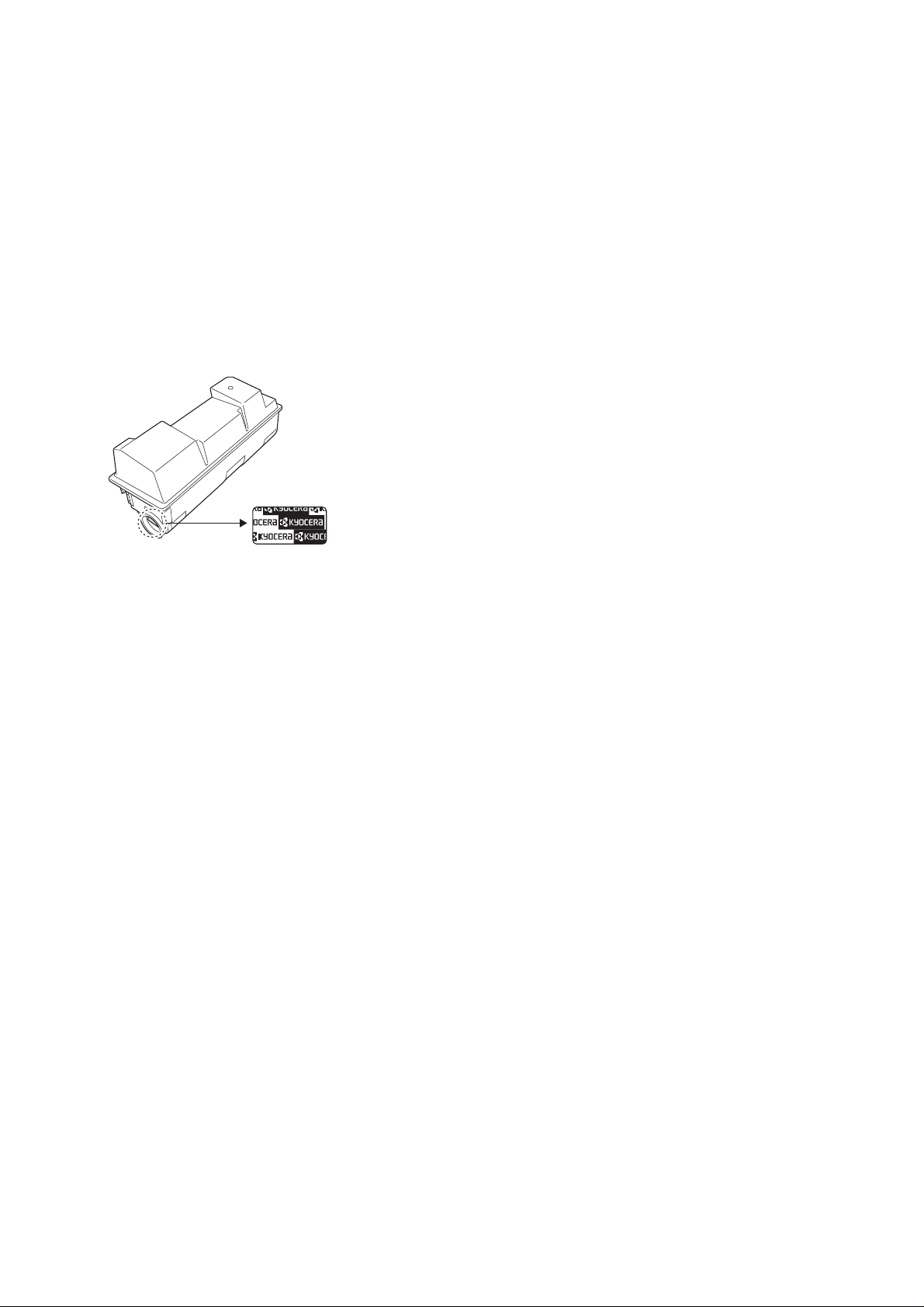
Введение
Спасибо Вам за покупку FS-1030MFP/FS-1130MFP/FS-1035MFP/FS-1135MFP.
Настоящее руководство содержит сведения по эксплуатации и техобслуживанию аппарата, а также описание
несложных действий по устранению возникающих неполадок и поддержанию аппарата в исправном
состоянии.
Ознакомьтесь с данным руководством по эксплуатации перед началом работы с аппаратом и храните его под
рукой в качестве справочника.
Рекомендуется использовать расходуемые
ответственности за любое повреждение, вызванное использованием в этом аппарате расходуемых
материалов третьей стороны.
Наличие этикетки, изображенной на рисунке, означает, что расходные материалы принадлежат нашей
товарной марке.
материалы только с нашим торговым знаком. Мы не несем
В данное руководство по эксплуатации также входят инструкции для моделей FS-1030MFP/DP и FS-1035MFP/DP.
В данном руководстве по эксплуатации модели FS-1030MFP/FS-1130MFP далее будут именоваться
моделями со скоростью печати 30 стр/мин, а модели FS-1035MFP/FS-1135MFP — моделями со скоростью
печати 35 стр/мин.
Прилагаемые руководства
В комплект поставки аппарата входят следующие руководства. Обращайтесь к ним по мере необходимости.
Quick Installation Guide
Описывает часто используемые операции, удобные операции, плановое обслуживание, поиск и устранение
неисправностей.
Safety Guide
Предоставляет информацию по безопасности и предостережения относительно установки и эксплуатации
аппарата. Обязательно прочитайте это руководство перед использованием данного аппарата.
Safety Guide (FS-1030MFP/FS-1130MFP/FS-1035MFP/FS-1135MFP)
Описывает место для установки аппарата
Обязательно прочитайте это руководство перед использованием данного аппарата.
DVD (Product Library)
Руководство по эксплуатации (данный документ)
В данном руководстве приведено описание процедур загрузки бумаги, простого копирования, печати и
сканирования, а также поиска и устранения неисправностей.
, этикетки с предостережениями и другую информацию.
Руководство по эксплуатации факса
Описывает эксплуатацию факса, проверку результатов передачи, печать отчетов и использование сетевого
факса.
KYOCERA COMMAND CENTER Operation Guide
Printer Driver User Guide
Network FAX Driver Operation Guide
KMnet Viewer User Guide
KM-NET for Direct Printing Operation Guide
PRESCRIBE Commands Technical Reference
PRESCRIBE Commands Command Reference
Page 3
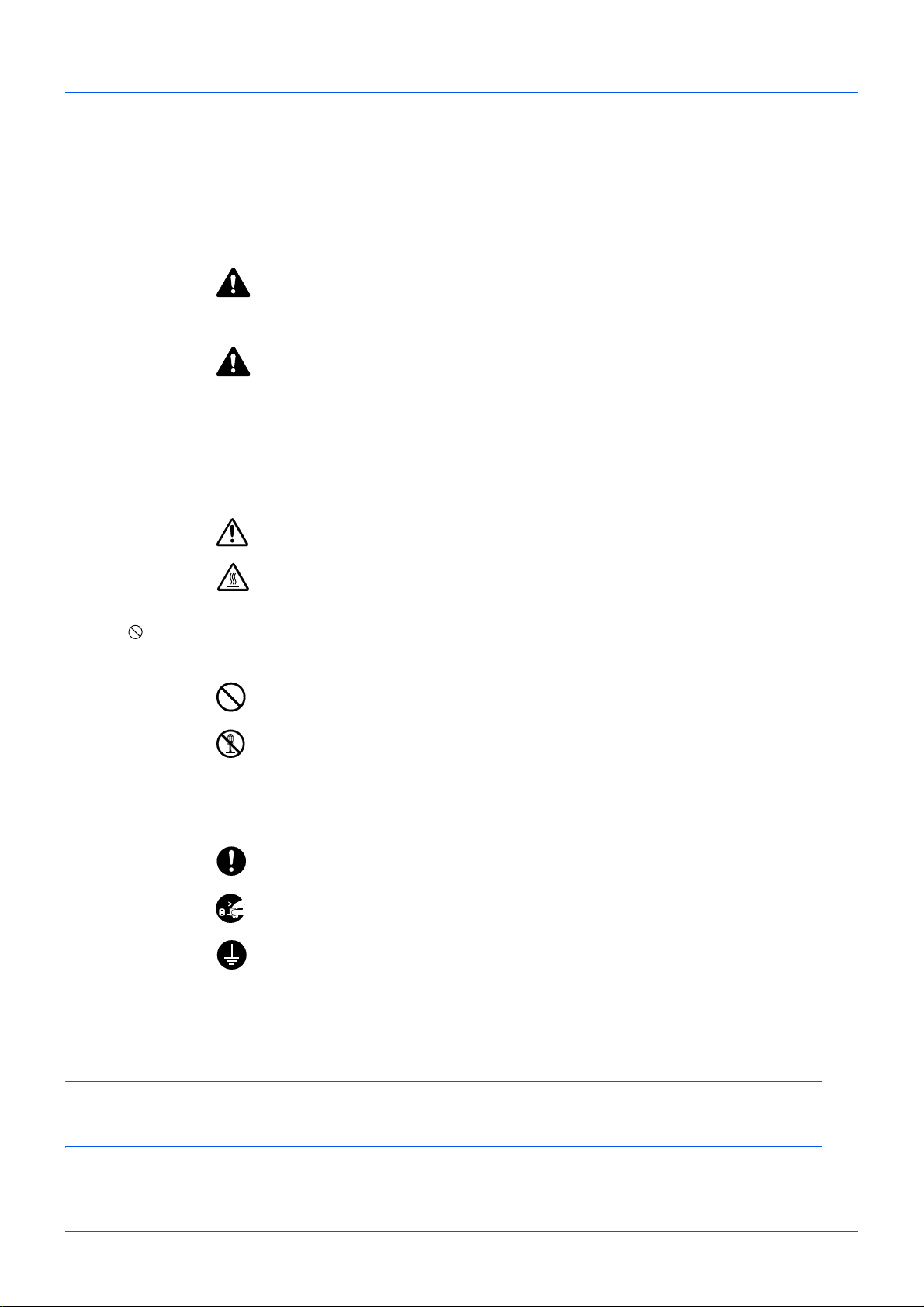
Условные обозначения по технике безопасности в этом руководстве
Специальные предупреждающие символы в разделах настоящего руководства и на компонентах аппарата
призваны обратить внимание пользователя на возможную опасность как для него самого, так и для других
людей и окружающих объектов, связанную с эксплуатацией данного аппарата, а также помочь обеспечить
правильную и безопасную его эксплуатацию. Символы и их описания приведены ниже.
ПРЕДУПРЕЖДЕНИЕ: Предупреждает о вероятности
тяжелой травмы или даже летального исхода при
недостаточном внимании или несоблюдении
соответствующих правил.
ВНИМАНИЕ: Предупреждает о вероятности травмы или
механического повреждения при недостаточном внимании
или несоблюдении соответствующих правил.
Символы
Символ показывает, что соответствующий раздел включает в себя предупреждения относительно
безопасности. Знаки внутри символа призваны привлечь внимание пользователя.
.... [Общее предупреждение]
.... [Предупреждение о возможности ожога]
Символ указывает, что соответствующий раздел содержит информацию о запрещенных действиях.
Внутри символа приводится условное обозначение запрещенного действия.
.... [Предупреждение о запрещенном действии]
.... [Разборка запрещена]
Символ указывает, что соответствующий раздел содержит информацию о действиях, которые должны
быть выполнены. Внутри
символа приводится условное обозначение обязательного действия.
.... [Уведомление
.... [Выньте вилку питания из сетевой розетки]
[Обязательно подключайте аппарат к сетевой розетке с
....
заземлением]
об обязательном действии]
В случае, если предупреждения по технике безопасности в данном руководстве напечатаны неразборчиво
или в случае потери самого руководства, обратитесь к представителю сервисной службы и закажите новое
руководство (услуга платная).
ПРИМЕЧАНИЕ: Оригинал, имеющий близкое сходство с банковским билетом, может в некоторых
необычных случаях копироваться неправильно, так как данный аппарат имеет специальную функцию
предотвращения изготовления подделок.
i
Page 4
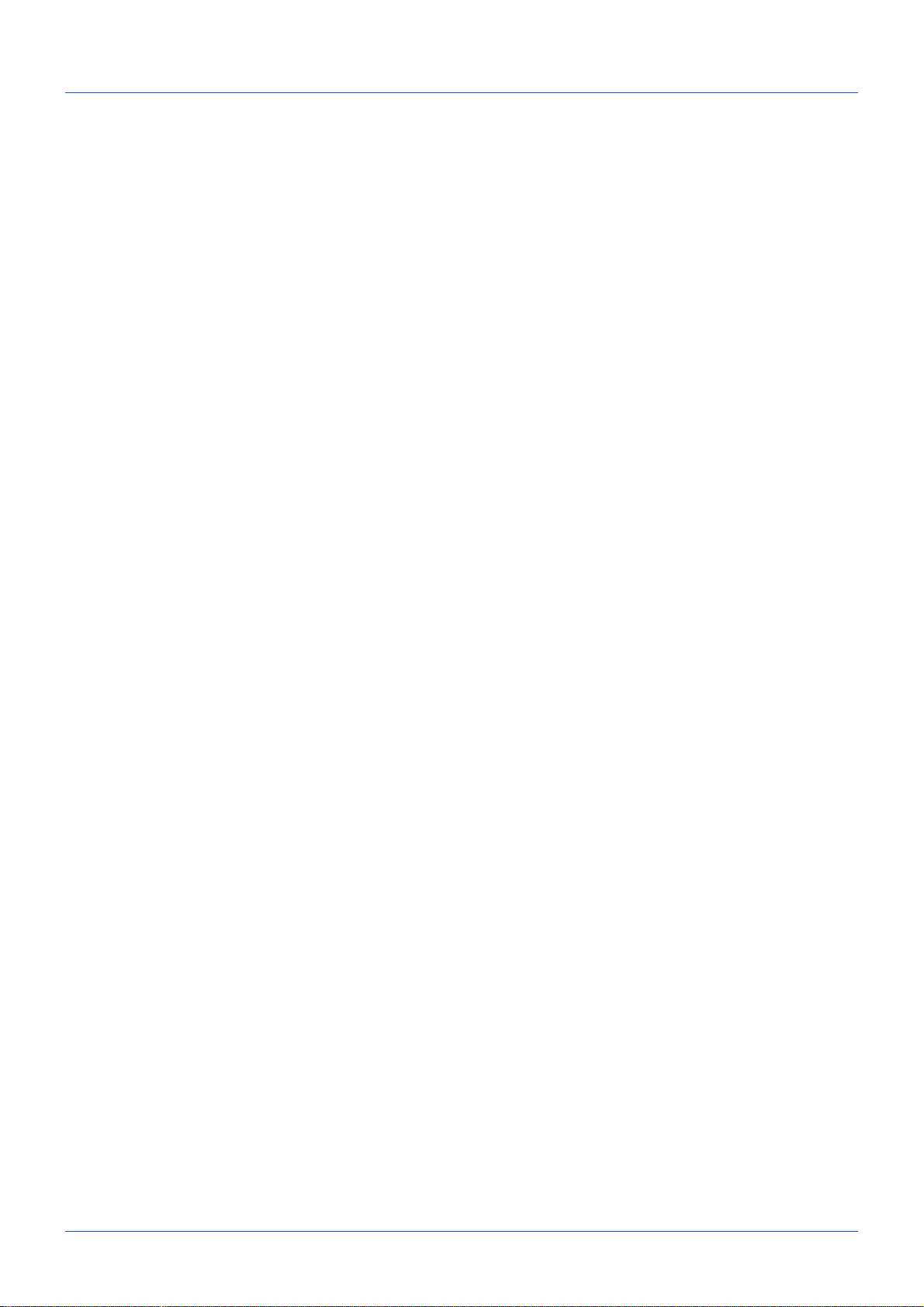
Cодержание
Карта меню . . . . . . . . . . . . . . . . . . . . . . . . . . . . . . . . . . . . . . . . . . . . . . . . . . . . . . . . . . . . . . . . . iii
Окружающая среда . . . . . . . . . . . . . . . . . . . . . . . . . . . . . . . . . . . . . . . . . . . . . . . . . . . . . . . . . . . xi
Меры предосторожности при обращении с расходными материалами . . . . . . . . . . . . . . . . . xi
Меры безопасности при работе с лазером (Европа) . . . . . . . . . . . . . . . . . . . . . . . . . . . . . . . xiii
Законодательные ограничения на копирование и сканирование . . . . . . . . . . . . . . . . . . . . . xiii
Правовая информация и правила техники безопасности . . . . . . . . . . . . . . . . . . . . . . . . . . . xiv
1 Наименования компонентов
Панель управления . . . . . . . . . . . . . . . . . . . . . . . . . . . . . . . . . . . . . . . . . . . . . . . . . . . . . . . . . . 1-2
Аппарат . . . . . . . . . . . . . . . . . . . . . . . . . . . . . . . . . . . . . . . . . . . . . . . . . . . . . . . . . . . . . . . . . . . 1-4
Автоподатчик оригиналов. . . . . . . . . . . . . . . . . . . . . . . . . . . . . . . . . . . . . . . . . . . . . . . . . . . . . 1-6
2 Подготовка к использованию
Проверка комплектации . . . . . . . . . . . . . . . . . . . . . . . . . . . . . . . . . . . . . . . . . . . . . . . . . . . . . . 2-2
Определение способа подключения и подготовка кабелей. . . . . . . . . . . . . . . . . . . . . . . . . . 2-3
Подсоединение кабелей . . . . . . . . . . . . . . . . . . . . . . . . . . . . . . . . . . . . . . . . . . . . . . . . . . . . . . 2-5
ючение/выключение питания . . . . . . . . . . . . . . . . . . . . . . . . . . . . . . . . . . . . . . . . . . . . . . . 2-6
Вкл
Режим ожидания . . . . . . . . . . . . . . . . . . . . . . . . . . . . . . . . . . . . . . . . . . . . . . . . . . . . . . . . . . . . 2-7
Переключение языка дисплея [Язык] . . . . . . . . . . . . . . . . . . . . . . . . . . . . . . . . . . . . . . . . . . . 2-8
Уст ановка даты и времени . . . . . . . . . . . . . . . . . . . . . . . . . . . . . . . . . . . . . . . . . . . . . . . . . . . 2-10
Настройка сети (подключение с помощью сетевого кабеля). . . . . . . . . . . . . . . . . . . . . . . . 2-13
Уст ановка программного обеспечения . . . . . . . . . . . . . . . . . . . . . . . . . . . . . . . . . . . . . . . . . 2-15
COMMAND CENTER (настройки для E-mail). . . . . . . . . . . . . . . . . . . . . . . . . . . . . . . . . . . . . 2-26
Передача E-mail. . . . . . . . . . . . . . . . . . . . . . . . . . . . . . . . . . . . . . . . . . . . . . . . . . . . . . . . . . . . 2-27
Подготовка к отправке документа на ПК . . . . . . . . . . . . . . . . . . . . . . . . . . . . . . . . . . . . . . . . 2-30
Загрузка бумаги . . . . . . . . . . . . . . . . . . . . . . . . . . . . . . . . . . . . . . . . . . . . . . . . . . . . . . . . . . . . 2-40
Загрузка оригиналов . . . . . . . . . . . . . . . . . . . . . . . . . . . . . . . . . . . . . . . . . . . . . . . . . . . . . . . . 2-54
Cодержание
3 Основные операции
Вход в систему/выход из системы . . . . . . . . . . . . . . . . . . . . . . . . . . . . . . . . . . . . . . . . . . . . . . 3-2
Клавиши одним нажатием и программные клавиши
Дисплей сообщений . . . . . . . . . . . . . . . . . . . . . . . . . . . . . . . . . . . . . . . . . . . . . . . . . . . . . . . . . 3-6
Копирование . . . . . . . . . . . . . . . . . . . . . . . . . . . . . . . . . . . . . . . . . . . . . . . . . . . . . . . . . . . . . . . 3-7
Печать — Печать из приложений. . . . . . . . . . . . . . . . . . . . . . . . . . . . . . . . . . . . . . . . . . . . . . 3-16
Передача . . . . . . . . . . . . . . . . . . . . . . . . . . . . . . . . . . . . . . . . . . . . . . . . . . . . . . . . . . . . . . . . . 3-18
Задание адресата . . . . . . . . . . . . . . . . . . . . . . . . . . . . . . . . . . . . . . . . . . . . . . . . . . . . . . . . . . 3-25
Отмена заданий. . . . . . . . . . . . . . . . . . . . . . . . . . . . . . . . . . . . . . . . . . . . . . . . . . . . . . . . . . . . 3-28
Проверка оставшегося тонера и оставшейся бумаги . . . . . . . . . . . . . . . . . . . . . . . . . . . . . . 3-29
4 Уход и обслуживание
Очистка . . . . . . . . . . . . . . . . . . . . . . . . . . . . . . . . . . . . . . . . . . . . . . . . . . . . . . . . . . . . . . . . . . . 4-2
Замена картриджа с тонером . . . . . . . . . . . . . . . . . . . . . . . . . . . . . . . . . . . . . . . . . . . . . . . . . . 4-5
5 Устранение неисправностей
Уст р а нение сбоев . . . . . . . . . . . . . . . . . . . . . . . . . . . . . . . . . . . . . . . . . . . . . . . . . . . . . . . . . . . 5-2
Действия в ответ на сообщения об ошибках . . . . . . . . . . . . . . . . . . . . . . . . . . . . . . . . . . . . . 5-7
Уст р а нение застревания бумаги . . . . . . . . . . . . . . . . . . . . . . . . . . . . . . . . . . . . . . . . . . . . . . 5-16
Приложение
Дополнительное оборудование . . . . . . . . . . . . . . . . . . . . . . . . . . . . . . . . . . . . . . Приложение-2
Способ ввода символов . . . . . . . . . . . . . . . . . . . . . . . . . . . . . . . . . . . . . . . . . . . . Приложение-3
Технические х
EN ISO 7779 . . . . . . . . . . . . . . . . . . . . . . . . . . . . . . . . . . . . . . . . . . . . . . . . . . . . . . Приложение-9
EK1-ITB 2000 . . . . . . . . . . . . . . . . . . . . . . . . . . . . . . . . . . . . . . . . . . . . . . . . . . . . . Приложение-9
арактеристики . . . . . . . . . . . . . . . . . . . . . . . . . . . . . . . . . . . . . . . . Приложение-4
. . . . . . . . . . . . . . . . . . . . . . . . . . . . . . . 3-3
Алфавитный указатель . . . . . . . . . . . . . . . . . . . . . . . . . . . . . . . . . . . . Алфавитный указатель-1
ii
Page 5

Карта меню
Клавиша
Копировать
Клавиша Меню функций
Выбор бумаги
Разбор по копиям
Дуплекс
Масштаб
Совместить
Формат оригинала
Ориентация оригинала
Оригинал изображения
Плотность
EcoPrint
Непрерывное
сканирование
Ввод имени файла
Уведомление о
завершении задания
Отмена команды печати
...стр. 3-15
...стр. 3-12
...стр. 3-10
...стр. 3-9
...стр. 3-8
Клавиша
Отправить
(Продолжение
на следующей
странице)
Клавиша Меню
функций
(Продолжение на
следующей
странице)
Выбор цвета
Формат оригинала
Оригинал изобр.
Разрешение сканирования
Формат для передачи
Масштаб
Ориентация ориг.
Непрерывное скан
Формат файла
Ввод имени файла
Тема/Основной текст
Увед. о зав. здн
Разрешение факса
Передача факса с
задержкой
Прямая передача факса
Прием факса с опросом
Плотность
См. Руководство по эксплуатации факса
См. Руководство по эксплуатации факса
См. Руководство по эксплуатации факса
См. Руководство по эксплуатации факса
iii
Page 6
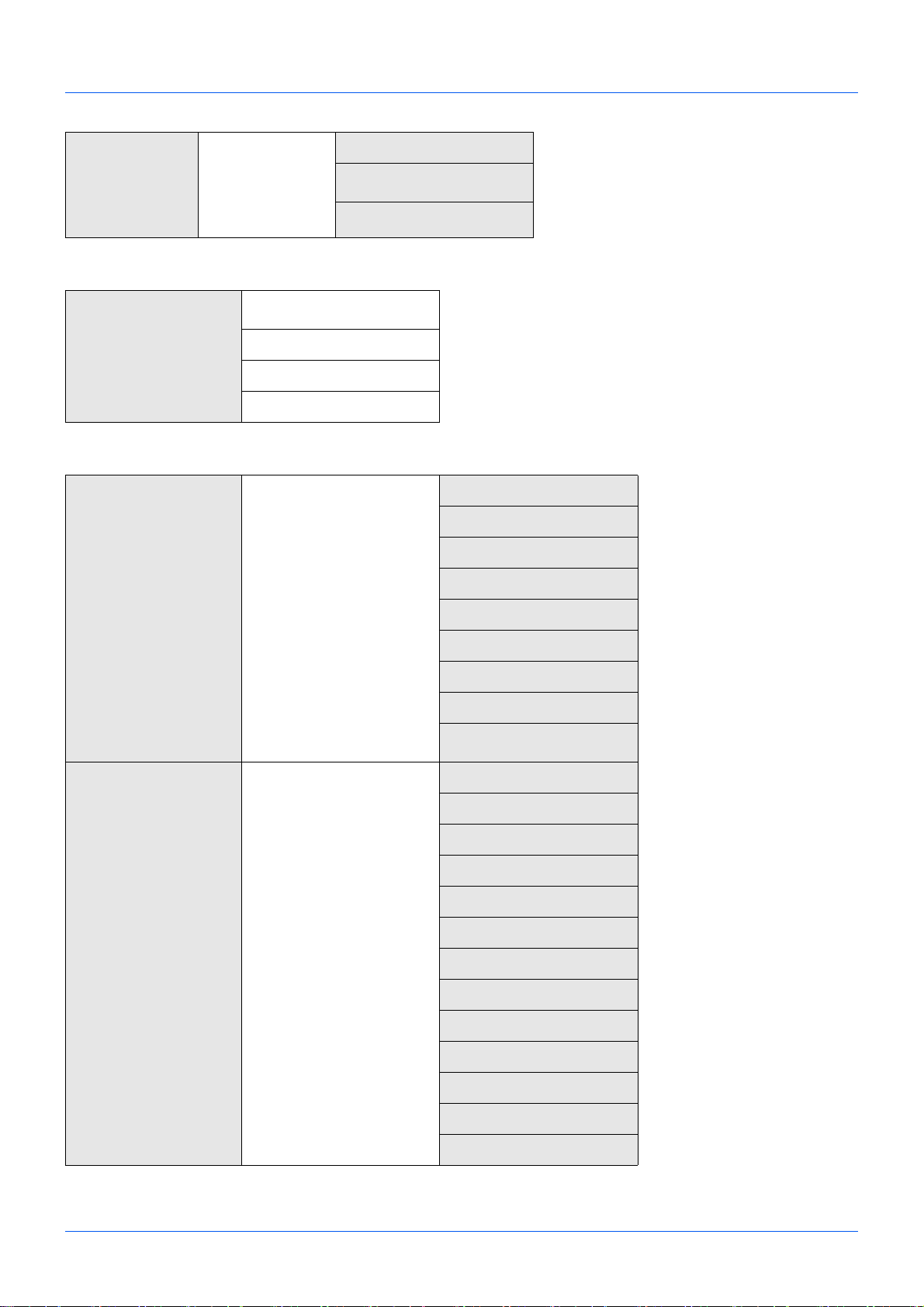
Клавиша
Отправить
(Продолжение
предыдущей
страницы)
Клавиша Меню
функций
(Продолжение
предыдущей
страницы)
Клавиша Ящик
документов
Клавиша Ящик
документов
(При печати с модуля
памяти USB)
Дуплекс
FTP-передача с
шифрованием
Разделение файлов
Ящик дополнительного
адреса
Ящик опроса
Поле заданий
Модуль памяти USB
Клавиша Меню функций
См. Руководство по эксплуатации факса
См. Руководство по эксплуатации факса
Разбор по копиям
Выбор бумаги
Дуплекс
Ввод имени файла
...стр. 3-15
...стр. 3-12
Клавиша Ящик
документов
(При сохранении на
модуль памяти USB)
Клавиша Меню функций
Увед. о зав. здн
Замещ приоритета
Шифрованный PDF
Печать TIFF
Подгонка на странице
XPS
Выбор цвета
Формат оригинала
Оригинал изобр.
Разрешение скан.
Формат сохранения
Масштаб
Ориентация ориг.
Непрерывное скан
Формат файла
Ввод имени файла
Увед. о зав. здн
Плотность
Дуплекс
iv
Page 7
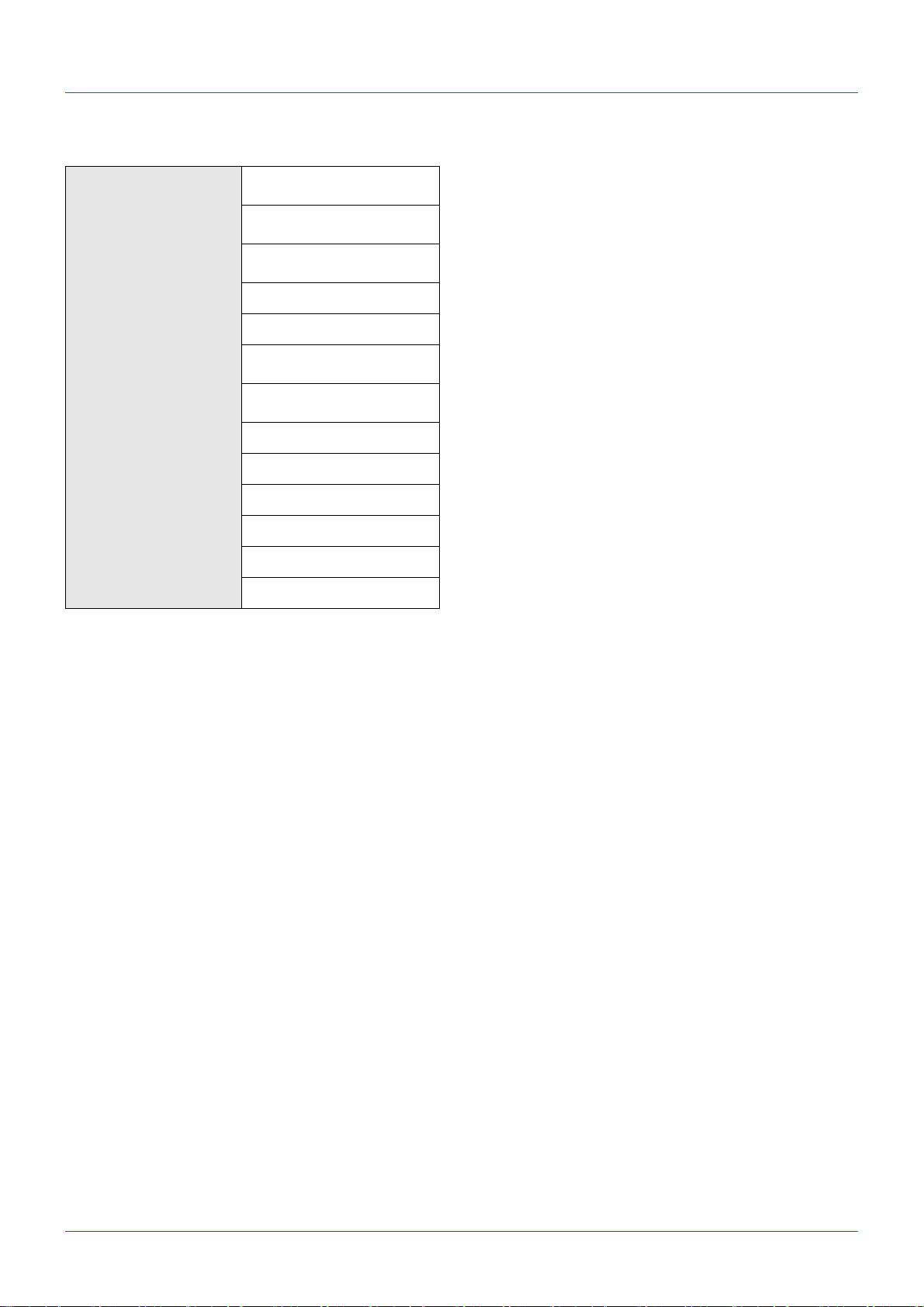
Клавиша Состояние/
Отмена задания
Печать состояния
задания
Отправка состояния
задания
Сохранение состояния
задания
Запланированное задание
Журнал заданий печати
Отправка журнала
заданий
Сохранение журнала
заданий
Сканер
Принтер
Факс
Состояние тонера
Состояние бумаги
Модуль памяти USB
...стр. 3-29
...стр. 3-29
v
Page 8
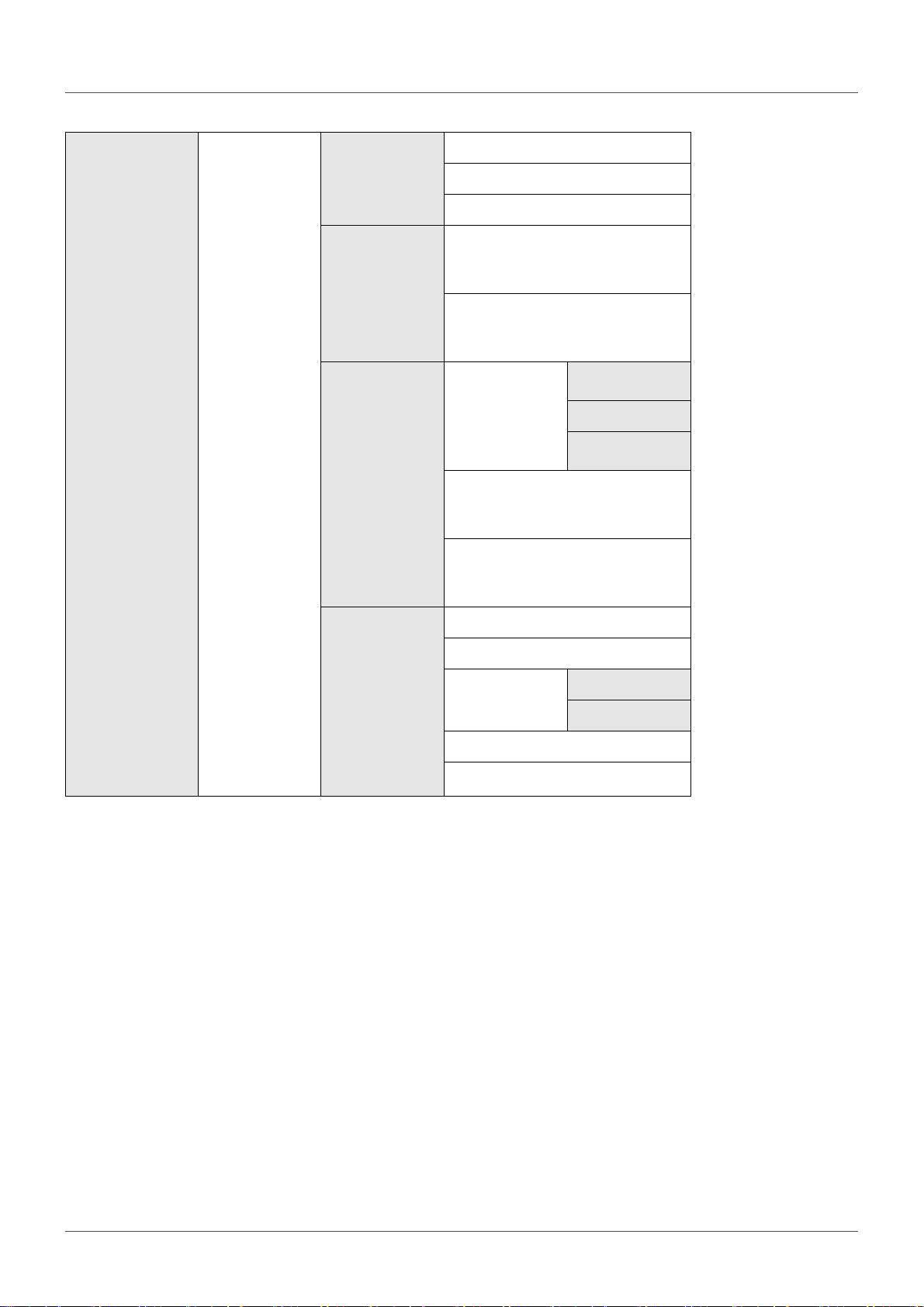
Клавиша
Системное
меню/Счетчик
Отчет Печать отчета Карта меню
Страница состояния
Список шрифтов
Парам. адм.
отч.
Настр. отч.
рез.
Отчет об исходящем факсе
Отчет о входящем факсе
Результат
отправки
Результат приема факса
Увед. о зав. здн
Адрес эл.
почты/Папка
ФАКС
Отмена до
отправки
См. Руководство
по эксплуатации
факса
См. Руководство
по эксплуатации
факса
См. Руководство
по эксплуатации
факса
См. Руководство
по эксплуатации
факса
(Продолжение
на следующей
странице)
История
журнала
заданий
Автом. передача
История передач
Адресат
Тема
Тема журнала SSFC
Подтверждение
Регистрация
vi
Page 9
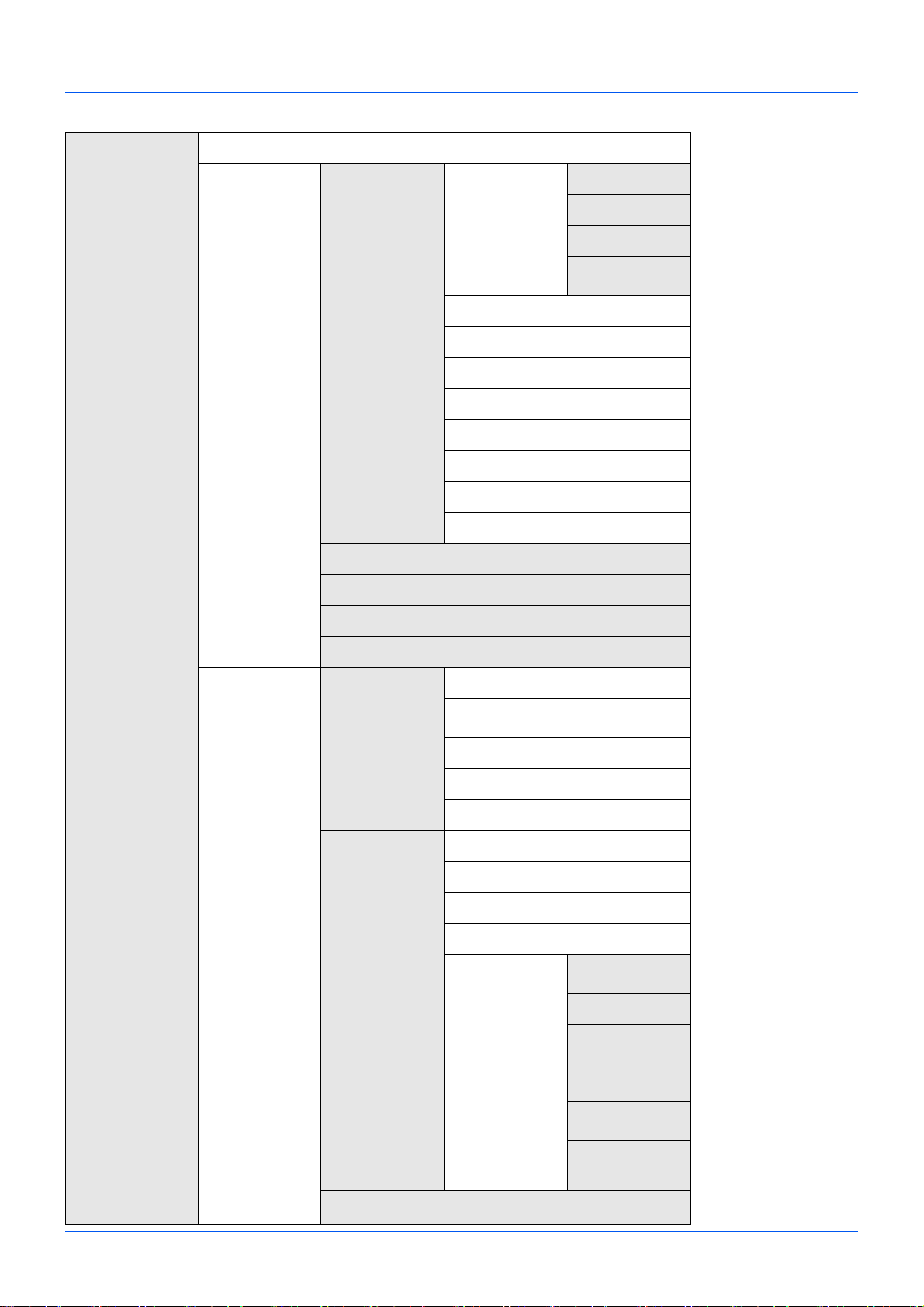
Клавиша
Системное
меню/Счетчик
(Продолжение
предыдущей
страницы)
Счетчик
передачи
Настройка сети Настройки TCP/IPTCP/IP
Настр. IPv4
Настр. IPv6
Детали
протокола
NetWare
AppleTalk
WSD Сканирование
WSD Печать
IPSec
Безоп. протокол
Имя хоста
Интерфейс LAN
Уст. блок. и/ф .
УРОВ. БЕЗОПАСН.
Польз./Учет.
задан.
ПЕРЕЗАПУСТИТЬ
Доп. функции
Настройка
учетных
записей
пользователей
Настройка
учета заданий
Вход пользователя с систему
Список локальных
пользователей
Настройка карты IC
Аутентификация группы
Свойство пользователя NW
Превышено ограничение
Учет. Отчет
Общий подсчет
Учет по каждому заданию
Учет. Список
Подробнее/
Редактировать
Удалить
Добавить
учетную запись
(Продолжение
на следующей
странице)
Настройка по
умолчанию
Неизвестный ИН задания
vii
Применить
ограничение
Подсчет копий/
печати
Предельное
значение
счетчика
Page 10
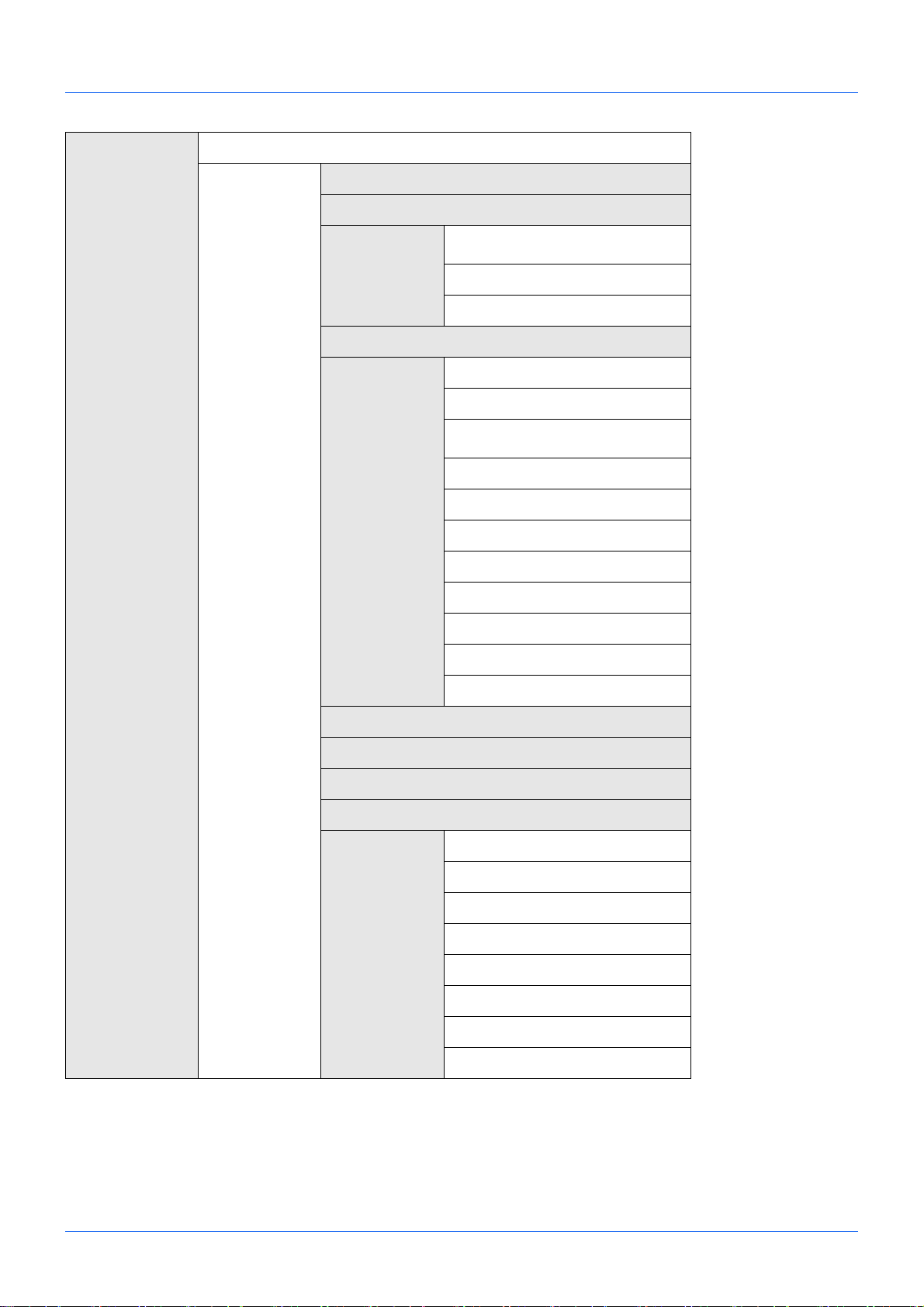
Клавиша
Системное
меню/Счетчик
Свойство пользователя
Общие
параметры
Язык
Экран по умолчанию
Звук Устройство звукового
Яркость дисплея
Ориг./Пар.
бум.
оповещения
Динамик факса
Монитор факса
Пользват. размер ориг.
Разм.ориг.умолч.
Пользовательский размер
бумаги
Настр. кассеты 1
Настр. кассеты 2
Настр. кассеты 3
Настр. универсального лотка
(Продолжение
предыдущей
страницы)
(Продолжение
на следующей
странице)
(Продолжение
на следующей
странице)
Настр. типа материала
Материал для авто
Источник бумаги по умолчанию
Исп. спец. бумаги
Заранее заданный предел
Измерение
Обработка ошибок
Установка даты
Настр. таймера Таймер очистки ошибок
Таймер режима сна
Таймер сброса панели
Правило выключ.
Таймер выключ.
Авт. очистка ошибок
Авт. сброс панели
Неиспользованное время
viii
Page 11

Клавиша
Системное
меню/Счетчик
(Продолжение
предыдущей
страницы)
Общие
параметры
(Продолжение
предыдущей
страницы)
Функция по
умолчанию
Выбор цвета
Разрешение скан.
Разрешение факса
Оригинал изобр.
Плотность
Масштаб
Разбор по копиям
Ориентация ориг.
EcoPrint
Ввод имени файла
Тема/Основной текст
Непрерывное скан
Формат файла
Разделен. файлов
См. Руководство
по эксплуатации
факса
(Продолжение
на следующей
странице)
Копия
Печать TIFF
XPS впис.по стр.
Настройка
сведений
Выполнение входа в систему
РЕЖ. RAM ДИСКА
Обработка фото
Выбор бумаги
Авт. выбор бумаги
Авт. % приоритета
Выб. настр. ключа
Расположение 2
в 1
Расположение 4
в 1
Линия границы
Ориг. переплет
Окон. переплет
Качество
изображения
Сжатие цв.
TIFF
ix
Page 12
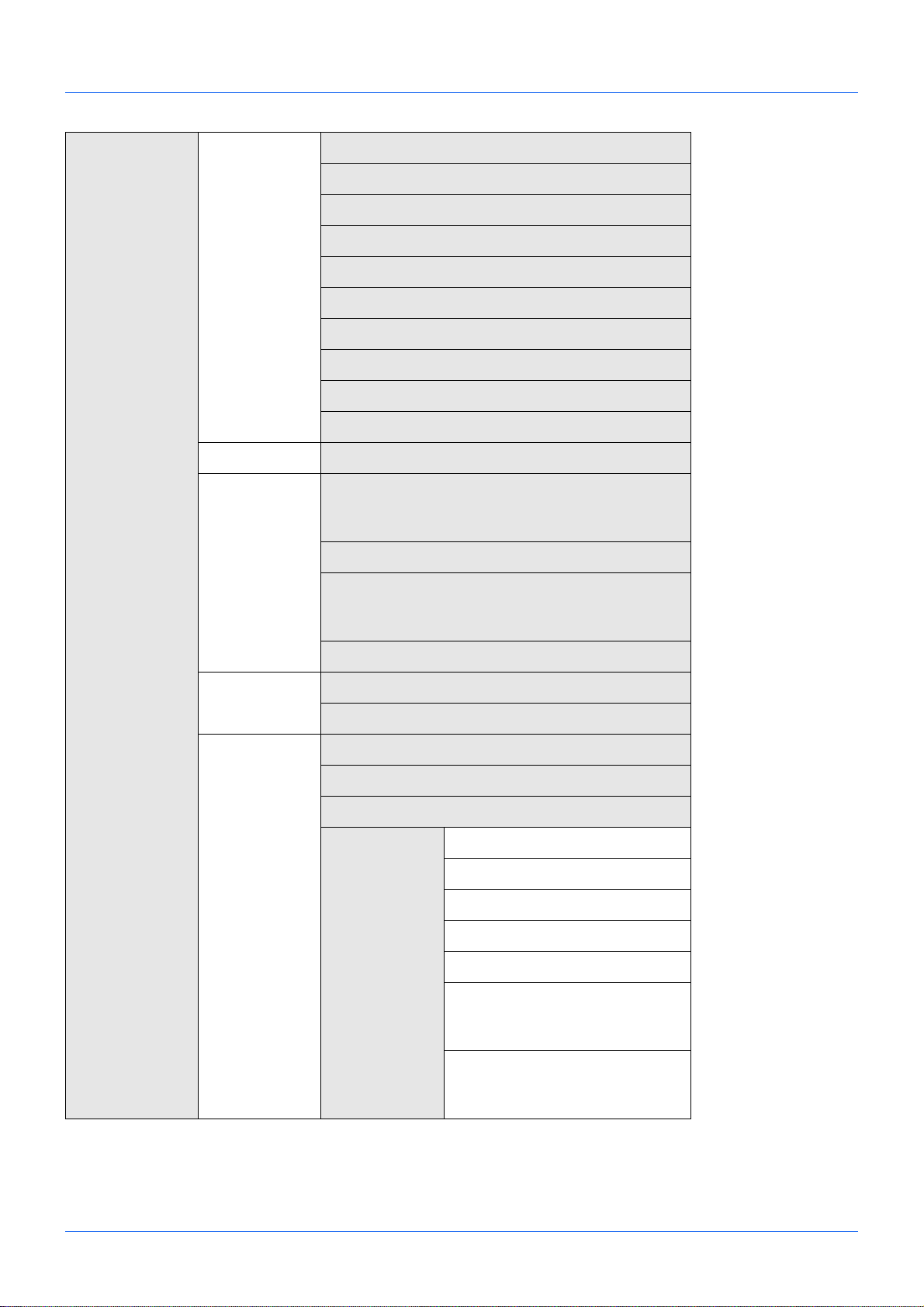
Клавиша
Системное
меню/Счетчик
(Продолжение
предыдущей
страницы)
Принтер Настр. эмуляции
EcoPrint
Отмена A4/LTR
Дуплекс
Копии
Ориентация
Задержка между заданиями
Действие LF
Действие CR
Режим податчика бумаги
Отправить
Ящик
документов
Выб. настр ключа
Ящик доп. адреса
Поле заданий
Ящик опроса
См. Руководство
по эксплуатации
факса
См. Руководство
по эксплуатации
факса
Редакт.
адресата
Настройка/
обслуж.
Выб. настр ключа
Адресная книга
Печать списка
Настройка получателя копии
Плотность передачи/ящика
Правильно. Линия Bk
Настр. сервиса Состояние сервиса
Состояние сети
Новый проявитель
Код страны факса
Настройка факс. вызова
Параметры удаленной
диагностики
ИН удаленной диагностики
См. Руководство
по эксплуатации
факса
См. Руководство
по эксплуатации
факса
x
Page 13
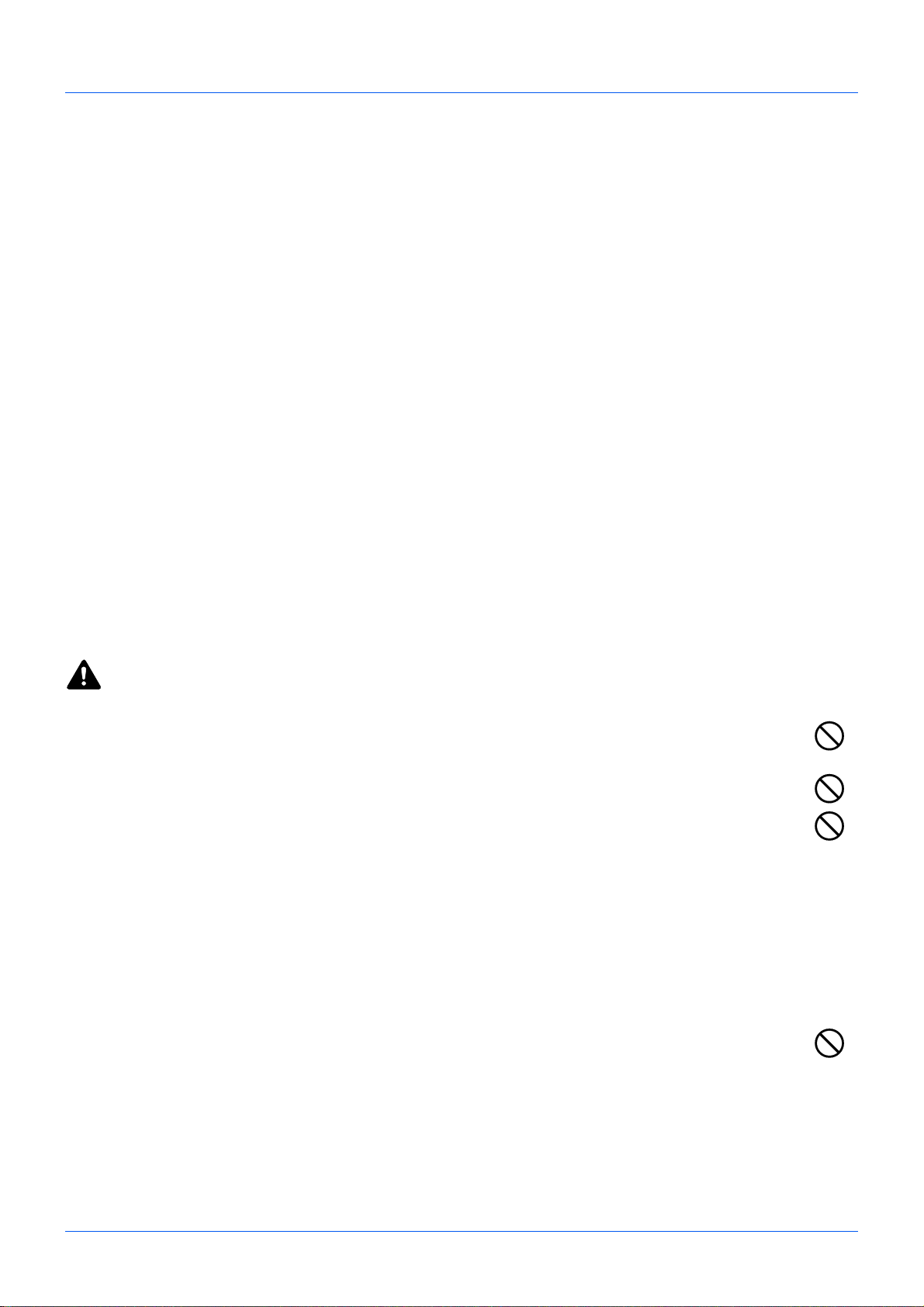
Окружающая среда
Аппарат предназначен для эксплуатации в следующих условиях окружающей среды:
• Температура: От 10 до 32,5 °C
• Влажность: От 15 до 80%
Неблагоприятные условия окружающей среды могут негативно сказаться на качестве изображения. При
размещении аппарата избегайте его установки в следующих местах.
• Не располагайте его возле окна или в местах, где на него будет попадать прямой солнечный
• Избегайте мест, подверженных вибрации.
• Избегайте мест с резкими перепадами температуры.
• Избегайте мест, находящихся по действием прямых потоков горячего или холодного воздуха.
• Избегайте мест с плохой вентиляцией.
Непрочный материал пола при перемещении аппарата после установки может быть поврежден роликами.
При копировании выделяется некоторое количество озона, но оно незначительно и
отрицательно на здоровье. Тем не менее, при длительном использовании аппарата в помещении с плохой
вентиляцией или при изготовлении очень большого количества копий может ощущаться неприятный запах.
Для обеспечения оптимальных условий окружающей среды при копировании рекомендуется хорошо
проветривать помещение.
не сказывается
свет.
Меры предосторожности при обращении с расходными материалами
ВНИМАНИЕ
Не пытайтесь сжечь картридж с тонером или бункер отработанного тонера. Искры от пламени могут
стать причиной ожогов.
Храните картридж с тонером и бункер отработанного тонера в недоступном для детей месте.
В случае просыпания тонера из картриджа или бункера отработанного тонера избегайте его
вдыхания или проглатывания, а также попадания в глаза и
• Если вы вдохнули тонер, выйдите на свежий воздух и тщательно прополощите горло большим
количеством воды. При появлении кашля обратитесь к врачу.
• Если вы проглотили тонер, прополощите рот водой и выпейте 1–2 чашки воды, чтобы разбавить
содержимое желудка. При необходимости обратитесь к врачу.
• При попадании тонера в глаза
глазах обратитесь к врачу.
• При попадании тонера на кожу помойте ее водой с мылом.
Не пытайтесь вскрыть либо сломать картридж с тонером или бункер для отработанного тонера.
тщательно промойте их водой. При продолжительном дискомфорте в
на кожу.
xi
Page 14
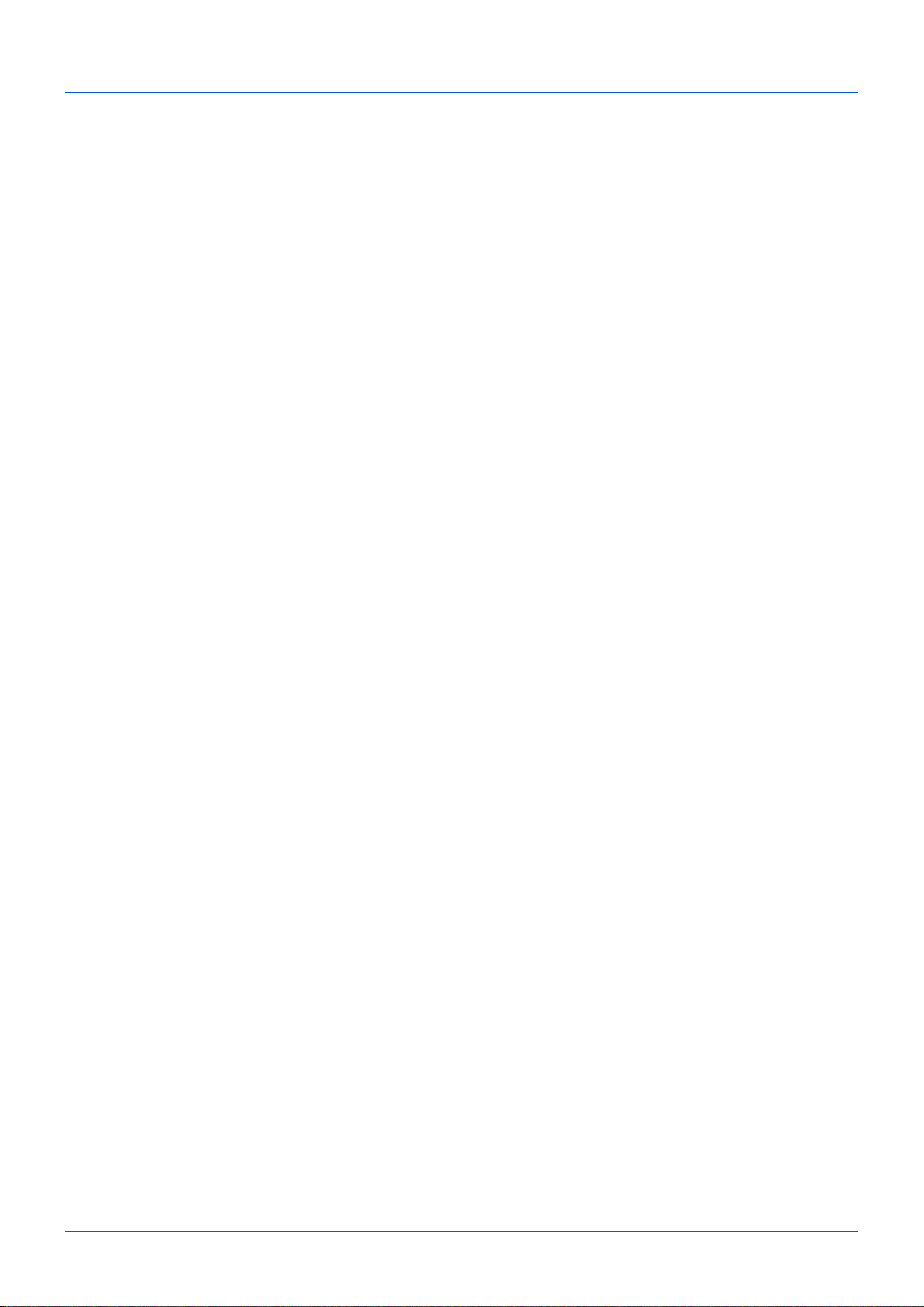
Другие меры предосторожности
Сдайте использованный картридж с тонером и бункер для отработанного тонера по месту приобретения
аппарата или в службу поддержки. Переработка или утилизация использованных картриджей с тонером и
бункеров для отработанного тонера производится в соответствии с установленными нормами.
Храните аппарат, избегая воздействия на него прямых солнечных лучей.
Храните аппарат в месте, где температура
влажности.
Если аппарат не будет использоваться в течение длительного периода, выньте бумагу из кассеты и
универсального лотка, поместите ее обратно в оригинальную упаковку и запечатайте.
Если используется МФУ FS-1130MFP/FS-1135MFP, а аппарат выключен с помощью выключателя питания,
прием и передача факсов невозможны. Не выключайте аппарат
остается ниже 40 ºC, избегая резких изменений температуры и
с помощью выключения питания.
xii
Page 15
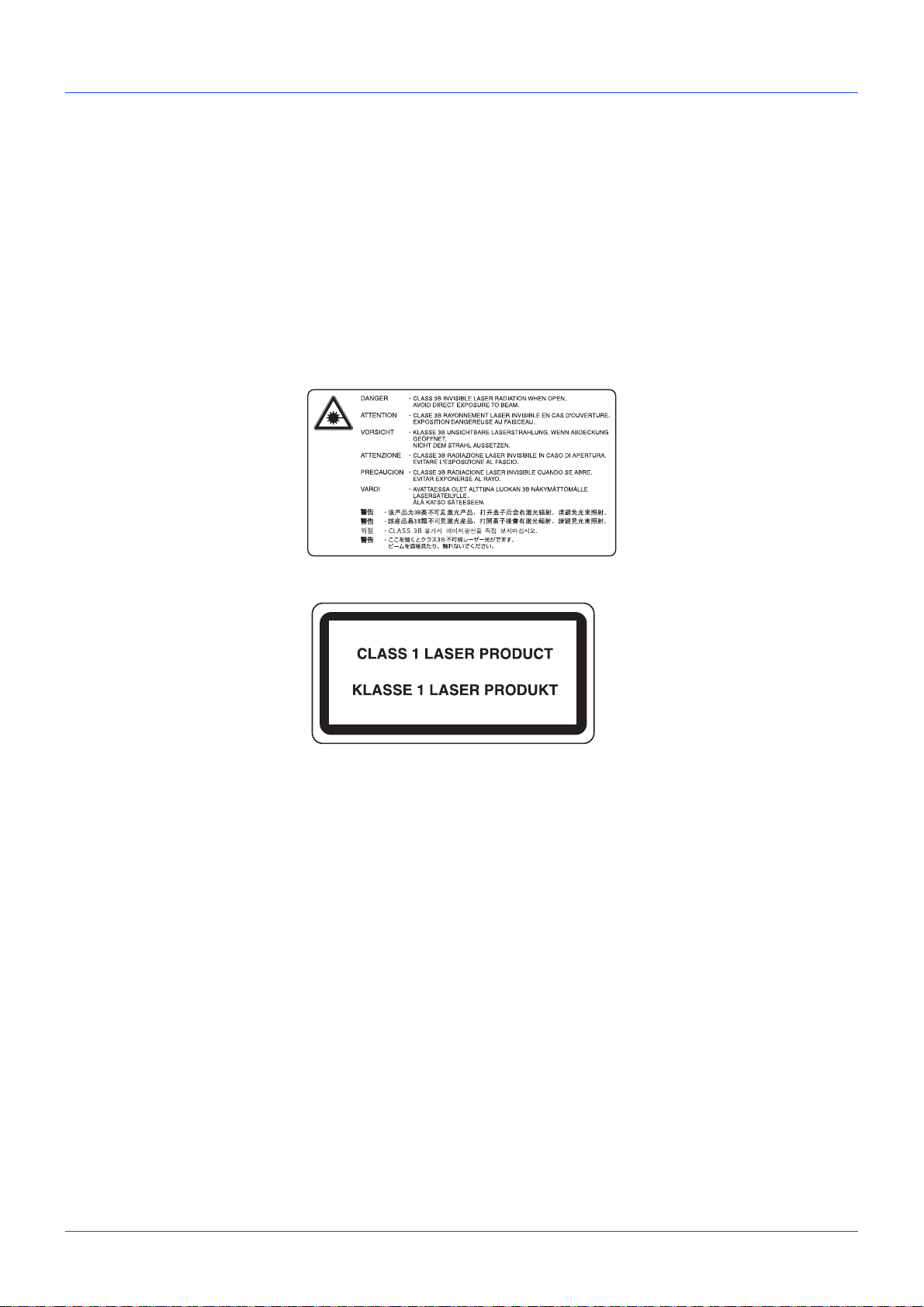
Меры безопасности при работе с лазером (Европа)
Лазерное излучение опасно для организма человека. Поэтому лазерное излучение, создаваемое внутри
аппарата, герметично закрыто защитным кожухом и наружной крышкой. При правильной эксплуатации
аппарата пользователем излучение не проникает за пределы его корпуса.
Настоящий аппарат классифицирован как лазерное изделие класса 1 в соответствии со стандартом IEC
60825-1:2007.
Осторожно: Выполнение процедур, отличных от изложенных в данном
опасному воздействию лазерного излучения.
Эти наклейки прикреплены на блок лазерного сканера внутри аппарата и находятся вне зоны доступа
пользователя.
Наклейка, представленная на рисунке ниже, прикреплена на правой стороне аппарата.
руководстве, может привести к
Законодательные ограничения на копирование и сканирование
• Может быть запрещено копирование материала, защищенного авторскими правами, без разрешения
владельца тех прав.
• Копирование/сканирование следующих изображений запрещено и может быть уголовно наказуемым.
Это может ограничиваться не только данными изображениями. Не копируйте/сканируйте умышленно
изображения, которые не предназначены для копирования/сканирования.
Бумажные деньги
Банкноты
Ценные бумаги
Печати
Паспорта
Сертификаты
• Местные законы и предписания могут
упомянутого выше.
запрещать или ограничивать копирование и сканирование иного, не
xiii
Page 16

Правовая информация и правила техники безопасности
Перед использованием аппарата, пожалуйста, прочтите данную информацию. В этом
разделе приводится информация по следующим темам.
• Правовая информация.................................................................... xv
• В отношении торговых марок ......................................................... xv
• Функция управления энергосбережением.....................................xix
• Функция автоматического двустороннего копирования................xix
• Переработка бумаги ........................................................................xix
• Программа Energy Star (ENERGY STAR®) ....................................xix
• Об этом руководстве по эксплуатации .......................................... xx
• Обозначения, используемые в данном руководстве ....................xxi
xiv
Page 17
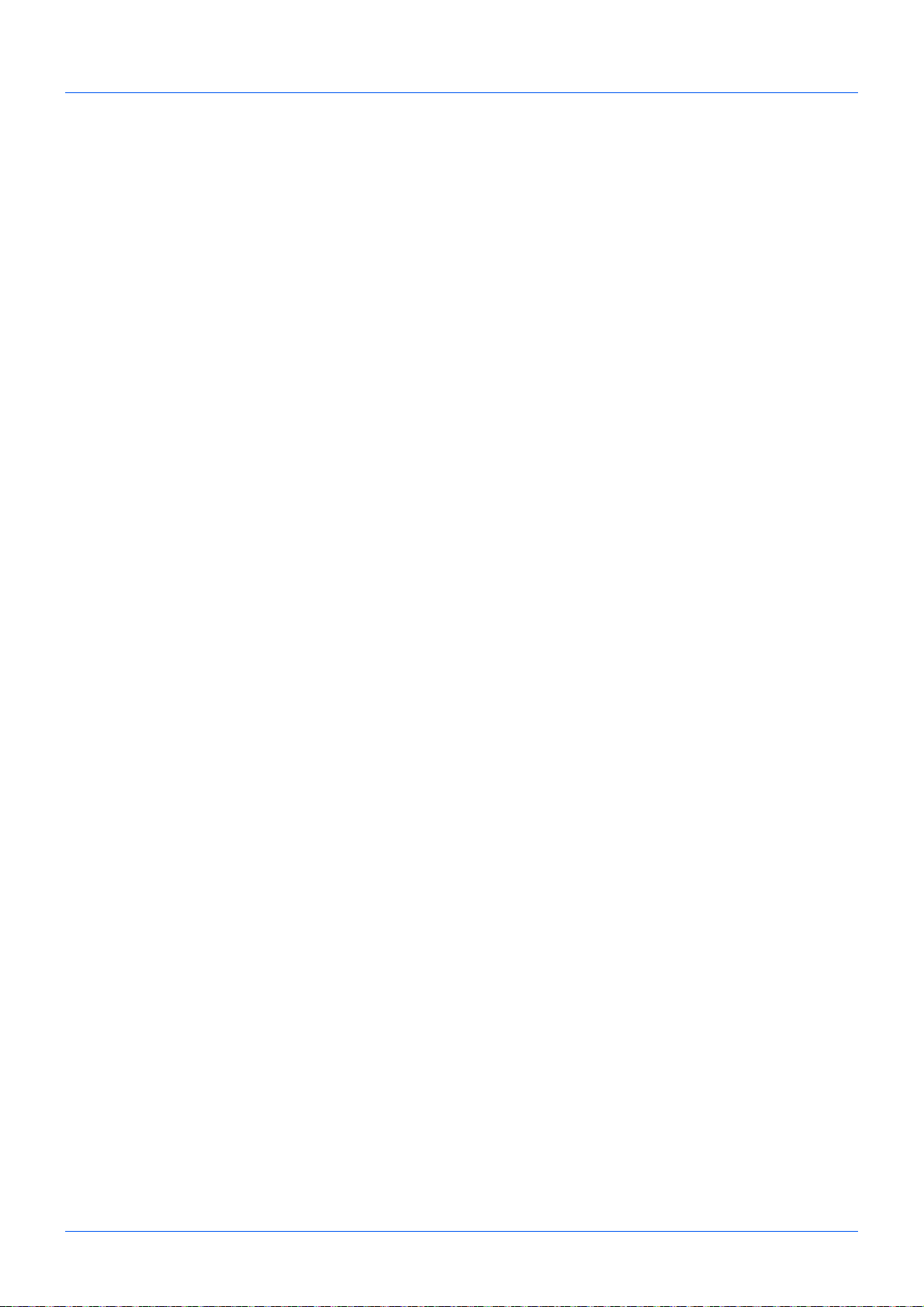
Правовая информация
Копирование или какое-либо иное воспроизводство настоящего руководства полностью или частично без
предварительного письменного разрешения корпорации Kyocera Mita Corporation запрещено.
В отношении торговых марок
• PRESCRIBE и ECOSYS являются торговыми марками корпорации Kyocera Corporation.
•KPDL является торговой маркой Kyocera Corporation.
• Microsoft, Windows, Windows XP, Windows Server 2003, Windows Vista, Windows Server 2008, Windows 7 и
Internet Explorer являются зарегистрированными товарными знаками Microsoft Corporation в США и/или
других странах.
•PCL является торговой маркой Hewlett-Packard Company.
• Adobe Acrobat, Adobe Reader и PostScript являются торговыми марками Adobe Systems, Incorporated.
• Ethernet является зарегистрированной торговой маркой корпорации Xerox.
• Novell и NetWare являются зарегистрированными торговыми марками Novell, Inc.
•IBM и IBM PC/AT являются торговыми марками International Business Machines Corporation.
• AppleTalk, Bonjour, Macintosh и Mac OS являются торговыми марками Apple Inc., зарегистрированными
США и других странах.
• Все шрифты европейских языков, инсталлированные в этом аппарате, используются согласно
лицензионному соглашению с Monotype Imaging Inc.
• Helvetica, Palatino и Times являются зарегистрированными торговыми марками Linotype GmbH.
• ITC Avant Garde Gothic, ITC Bookman, ITC ZapfChancery и ITC ZapfDingbats являются
зарегистрированными товарными знаками International Typeface Corporation.
• В этом аппарате инсталлированы шрифты UFST™ MicroType
• В программном обеспечении, используемом в аппарате, имеются модули, разработанные Independent
JPEG Group.
®
фирмы Monotype Imaging Inc.
в
Все остальные торговые марки и названия продуктов, упомянутые в настоящем руководстве, являются
зарегистрированными торговыми марками или торговыми марками соответствующих компаний. Обозначения
™ и ® в данном руководстве по эксплуатации не используются.
xv
Page 18
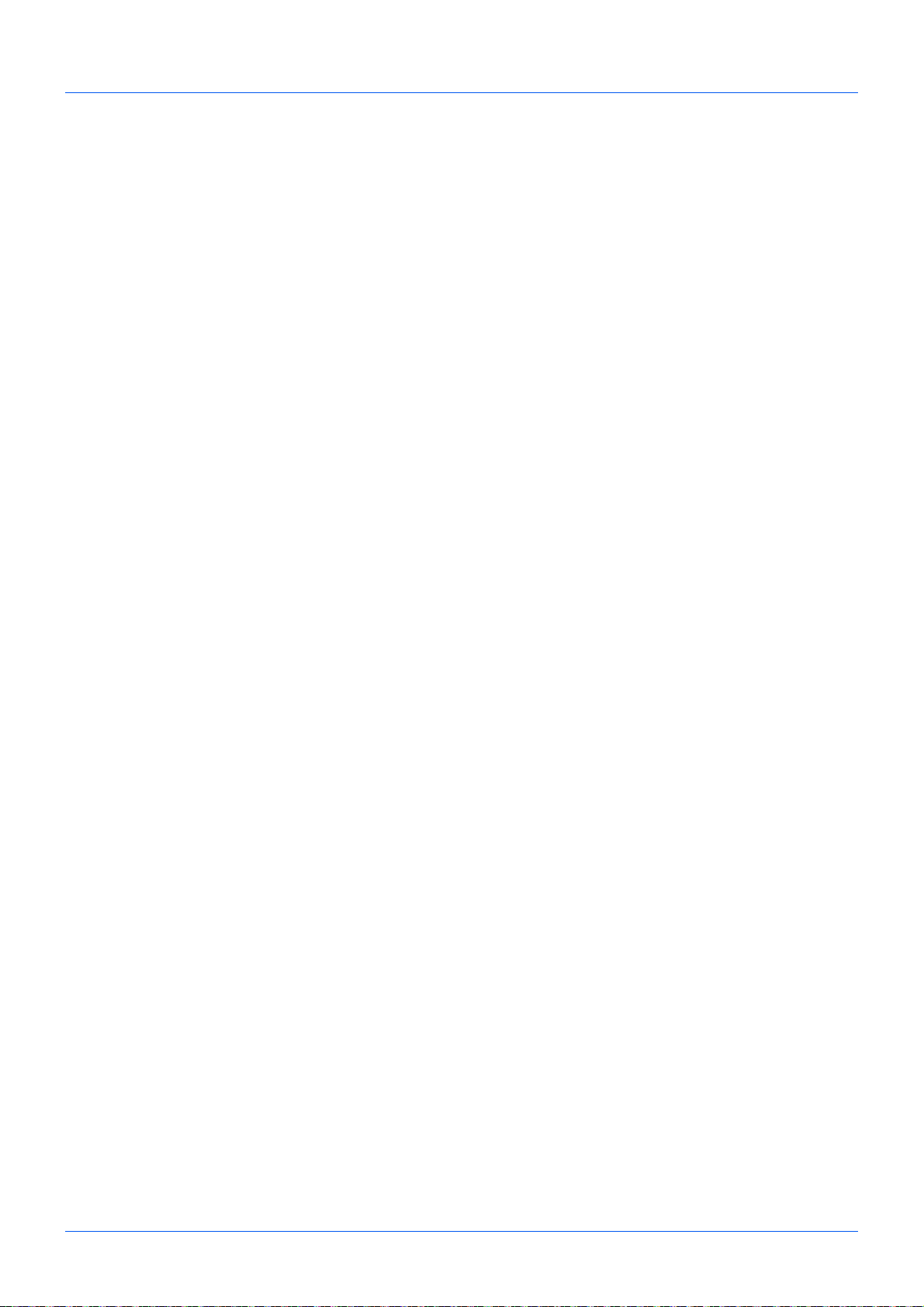
GPL/LGPL
Это изделие содержит программное обеспечение GPL (http://www.gnu.org/licenses/gpl.html) и/или LGPL (http:/
/www.gnu.org/licenses/lgpl.html), входящее в прошивку. Можно получить исходный код, а также разрешается
копировать, перераспределять и изменять его в соответствии с условиями GPL/LGPL. Для получения
дополнительной информации, в том числе о доступности исходного кода, посетите веб-сайт http://
www.kyoceramita.com/gpl/.
Open SSLeay License
Copyright (c) 1998-2006 The OpenSSL Project. All rights reserved.
Redistribution and use in source and binary forms, with or without modification, are permitted provided that the
following conditions are met:
1 Redistributions of source code must retain the above copyright notice, this list of conditions and the following
disclaimer.
2 Redistributions in binary form must reproduce the above copyright notice, this list of conditions and the
following disclaimer in the documentation and/or other materials provided with the distribution.
3 All advertising materials mentioning features or use of this software must display the following
acknowledgment:
“This product includes software developed by the OpenSSL Project for use in the OpenSSL Toolkit. (http://
www.openssl.org/)”
4 The names “OpenSSL Toolkit” and “OpenSSL Project” must not be used to endorse or promote products
derived from this software without prior written permission.
For written permission, please contact openssl-core@openssl.org.
5 Products derived from this software may not be called “OpenSSL” nor may “OpenSSL” appear in their names
without prior written permission of the OpenSSL Project.
6 Redistributions of any form whatsoever must retain the following acknowledgment: “This product includes
software developed by the OpenSSL Project for use in the OpenSSL Toolkit (http://www.openssl.org/)”
THIS SOFTWARE IS PROVIDED BY THE OpenSSL PROJECT “AS IS” AND ANY EXPRESSED OR IMPLIED
WARRANTIES, INCLUDING, BUT NOT LIMITED TO, THE
IMPLIED WARRANTIES OF MERCHANTABILITY AND FITNESS FOR A PARTICULAR PURPOSE ARE
DISCLAIMED. IN NO EVENT SHALL THE OpenSSL PROJECT OR ITS CONTRIBUTORS BE LIABLE FOR ANY
DIRECT, INDIRECT, INCIDENTAL, SPECIAL, EXEMPLARY, OR CONSEQUENTIAL DAMAGES (INCLUDING,
BUT NOT LIMITED TO, PROCUREMENT OF SUBSTITUTE GOODS OR SERVICES; LOSS OF USE, DATA, OR
PROFITS; OR BUSINESS INTERRUPTION) HOWEVER CAUSED AND ON ANY THEORY OF LIABILITY,
WHETHER IN CONTRACT, STRICT LIABILITY, OR TORT (INCLUDING NEGLIGENCE OR OTHERWISE)
ARISING IN ANY WAY OUT OF THE USE OF THIS SOFTWARE, EVEN IF ADVISED OF THE POSSIBILITY OF
SUCH DAMAGE.
xvi
Page 19
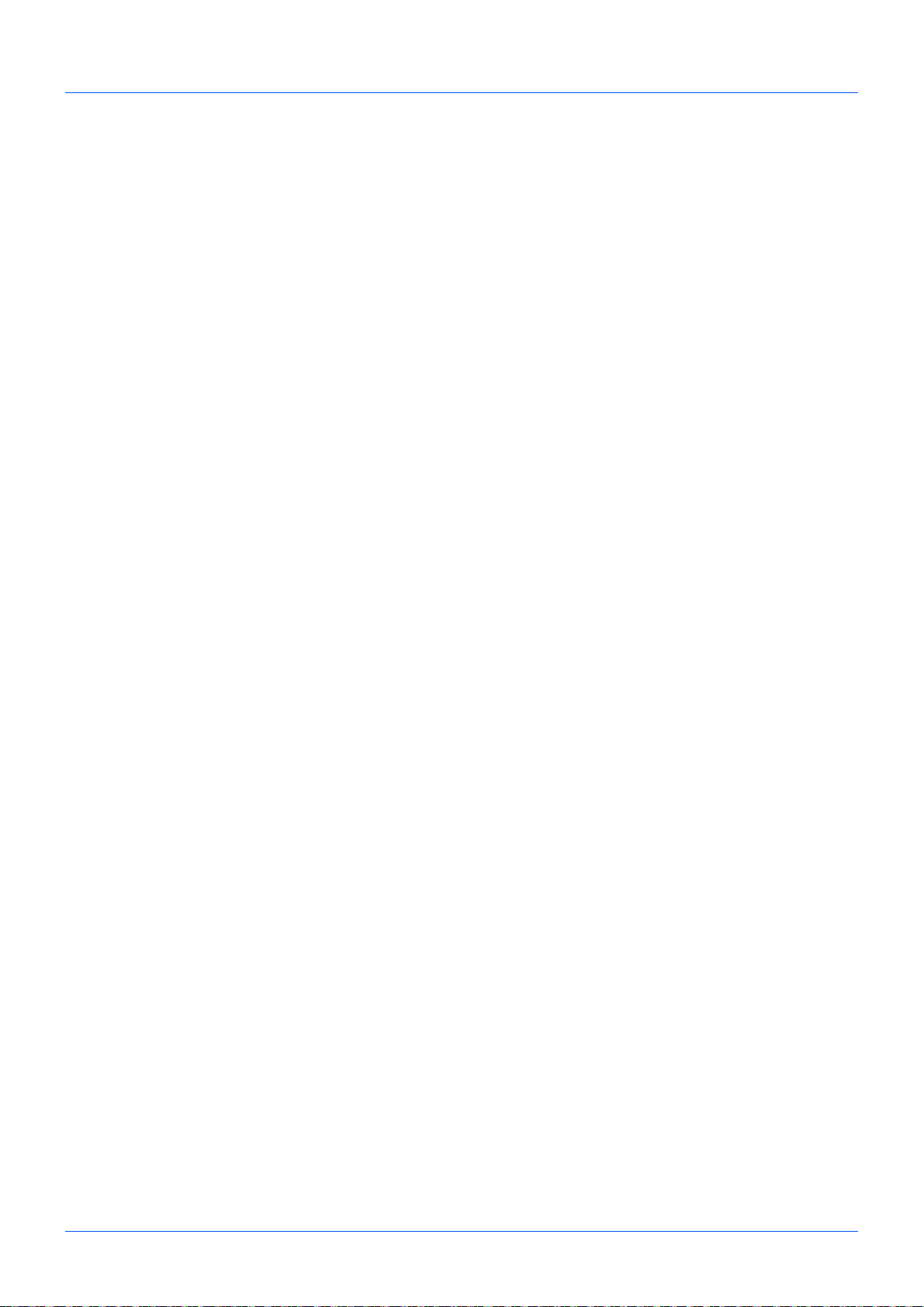
Original SSLeay License
Copyright (C) 1995-1998 Eric Young (eay@cryptsoft.com) All rights reserved.
This package is an SSL implementation written by Eric Young (eay@cryptsoft.com). The implementation was written
so as to conform with Netscapes SSL.
This library is free for commercial and non-commercial use as long as the following conditions are aheared to. The
following conditions apply to all code found in this distribution, be it the RC4, RSA, lhash, DES, etc., code; not just the
SSL code. The SSL documentation included with this distribution is covered by the same copyright terms except that
the holder is Tim Hudson (tjh@cryptsoft.com).
Copyright remains Eric Young’s, and as such any Copyright notices in the code are not to be removed.
If this package is used in a product, Eric Young should be given attribution as the author of the parts of the library
used.
This can be in the form of a textual message at program startup or in documentation (online or textual) provided with
the package.
Redistribution and use in source and binary forms, with or without modification, are permitted provided that the
following conditions are met:
1 Redistributions of source code must retain the copyright notice, this list of conditions and the following
disclaimer.
2 Redistributions in binary form must reproduce the above copyright notice, this list of conditions and the
following disclaimer in the documentation and/or other materials provided with the distribution.
3 All advertising materials mentioning features or use of this software must display the following
acknowledgement:
“This product includes cryptographic software written by Eric Young (eay@cryptsoft.com)”
The word ‘cryptographic’ can be left out if the rouines from the library being used are not cryptographic related
:-).
4 If you include any Windows specific code (or a derivative thereof) from the apps directory (application code) you
must include an acknowledgement:
“This product includes software written by Tim Hudson (tjh@cryptsoft.com)”
THIS SOFTWARE IS PROVIDED BY ERIC YOUNG “AS IS” AND ANY EXPRESS OR IMPLIED WARRANTIES,
INCLUDING, BUT NOT LIMITED TO, THE IMPLIED WARRANTIES OF MERCHANTABILITY AND FITNESS FOR
A PARTICULAR PURPOSE ARE DISCLAIMED. IN NO EVENT SHALL THE AUTHOR OR CONTRIBUTORS BE
LIABLE FOR ANY DIRECT, INDIRECT, INCIDENTAL, SPECIAL, EXEMPLARY, OR CONSEQUENTIAL DAMAGES
(INCLUDING, BUT NOT LIMITED TO, PROCUREMENT OF SUBSTITUTE GOODS OR SERVICES; LOSS OF USE,
DATA, OR PROFITS; OR BUSINESS INTERRUPTION) HOWEVER CAUSED AND ON ANY THEORY OF
LIABILITY, WHETHER IN CONTRACT, STRICT LIABILITY, OR TORT (INCLUDING NEGLIGENCE OR
OTHERWISE) ARISING IN ANY WAY OUT OF THE USE OF THIS SOFTWARE, EVEN IF ADVISED OF THE
POSSIBILITY OF SUCH DAMAGE.
The licence and distribution terms for any publically available version or derivative of this code cannot be changed.
i.e. this code cannot simply be copied and put under another distribution licence [including the GNU Public Licence.]
xvii
Page 20
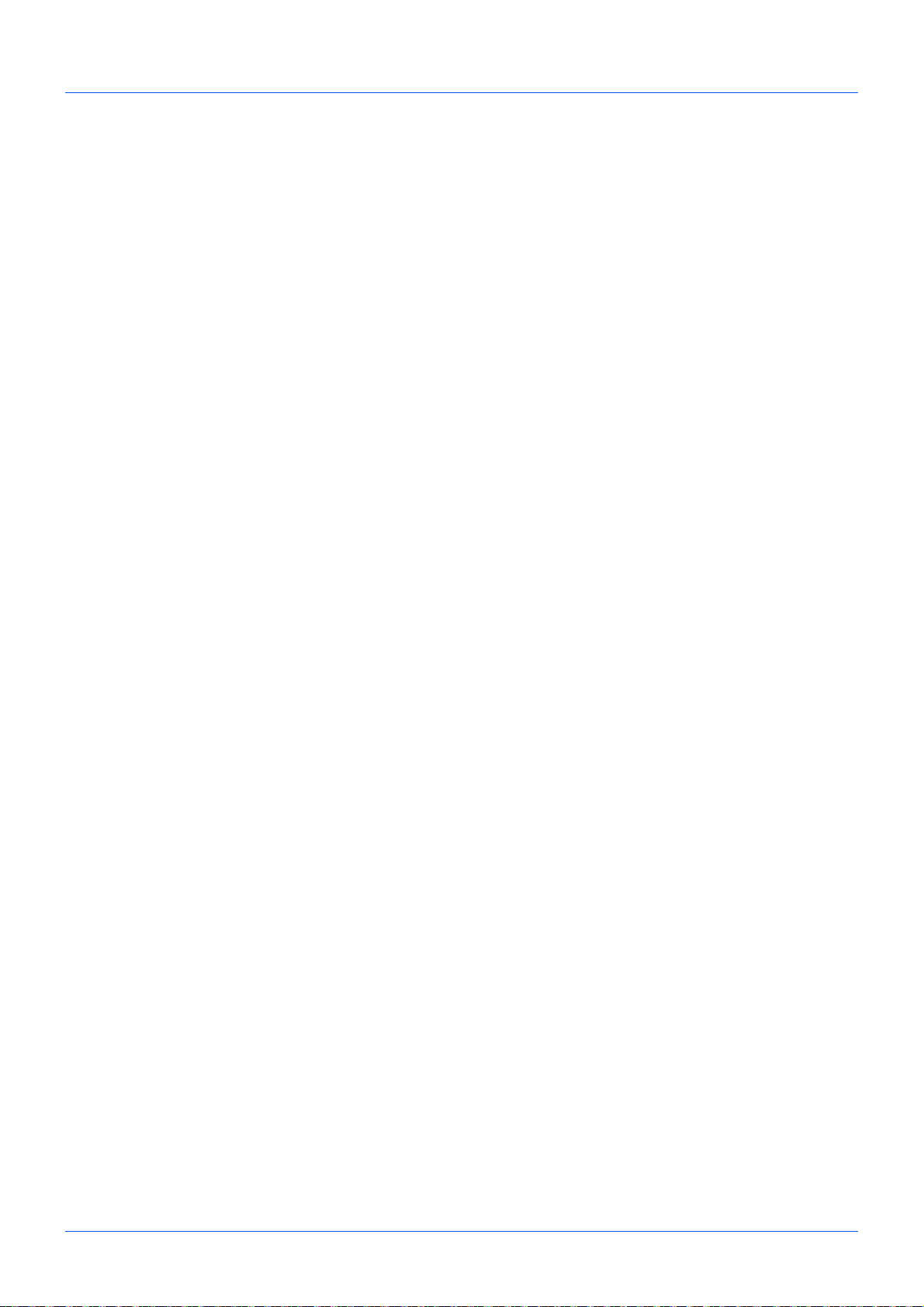
Monotype Imaging License Agreement
1 Software shall mean the digitally encoded, machine readable, scalable outline data as encoded in a special
format as well as the UFST Software.
2 You agree to accept a non-exclusive license to use the Software to reproduce and display weights, styles and
versions of letters, numerals, characters and symbols (Typefaces) solely for your own customary business or
personal purposes at the address stated on the registration card you return to Monotype Imaging. Under the
terms of this License Agreement, you have the right to use the Fonts on up to three printers. If you need to have
access to the fonts on more than three printers, you need to acquire a multi-user license agreement which can
be obtained from Monotype Imaging. Monotype Imaging retains all rights, title and interest to the Software and
Typefaces and no rights are granted to you other than a License to use the Software on the terms expressly set
forth in this Agreement.
3 To protect proprietary rights of Monotype Imaging, you agree to maintain the Software and other proprietary
information concerning the Typefaces in strict confidence and to establish reasonable procedures regulating
access to and use of the Software and Typefaces.
4 You agree not to duplicate or copy the Software or Typefaces, except that you may make one backup copy. You
agree that any such copy shall contain the same proprietary notices as those appearing on the original.
5 This License shall continue until the last use of the Software and Typefaces, unless sooner terminated. This
License may be terminated by Monotype Imaging if you fail to comply with the terms of this License and such
failure is not remedied within thirty (30) days after notice from Monotype Imaging. When this License expires or
is terminated, you shall either return to Monotype Imaging or destroy all copies of the Software and Typefaces
and documentation as requested.
6 You agree that you will not modify, alter, disassemble, decrypt, reverse engineer or decompile the Software.
7 Monotype Imaging warrants that for ninety (90) days after delivery, the Software will perform in accordance with
Monotype Imaging-published specifications, and the diskette will be free from defects in material and
workmanship. Monotype Imaging does not warrant that the Software is free from all bugs, errors and
omissions.
The parties agree that all other warranties, expressed or implied, including warranties of fitness for a particular
purpose and merchantability, are excluded.
8 Your exclusive remedy and the sole liability of Monotype Imaging in connection with the Software and
Typefaces is repair or replacement of defective parts, upon their return to Monotype Imaging.
In no event will Monotype Imaging be liable for lost profits, lost data, or any other incidental or consequential
damages, or any damages caused by abuse or misapplication of the Software and Typefaces.
9 Massachusetts U.S.A. law governs this Agreement.
10 You shall not sublicense, sell, lease, or otherwise transfer the Software and/or Typefaces without the prior
written consent of Monotype Imaging.
11 Use, duplication or disclosure by the Government is subject to restrictions as set forth in the Rights in Technical
Data and Computer Software clause at FAR 252-227-7013, subdivision (b)(3)(ii) or subparagraph (c)(1)(ii), as
appropriate. Further use, duplication or disclosure is subject to restrictions applicable to restricted rights
software as set forth in FAR 52.227-19 (c)(2).
12 You acknowledge that you have read this Agreement, understand it, and agree to be bound by its terms and
conditions. Neither party shall be bound by any statement or representation not contained in this Agreement.
No change in this Agreement is effective unless written and signed by properly authorized representatives of
each party. By opening this diskette package, you agree to accept the terms and conditions of this Agreement.
xviii
Page 21
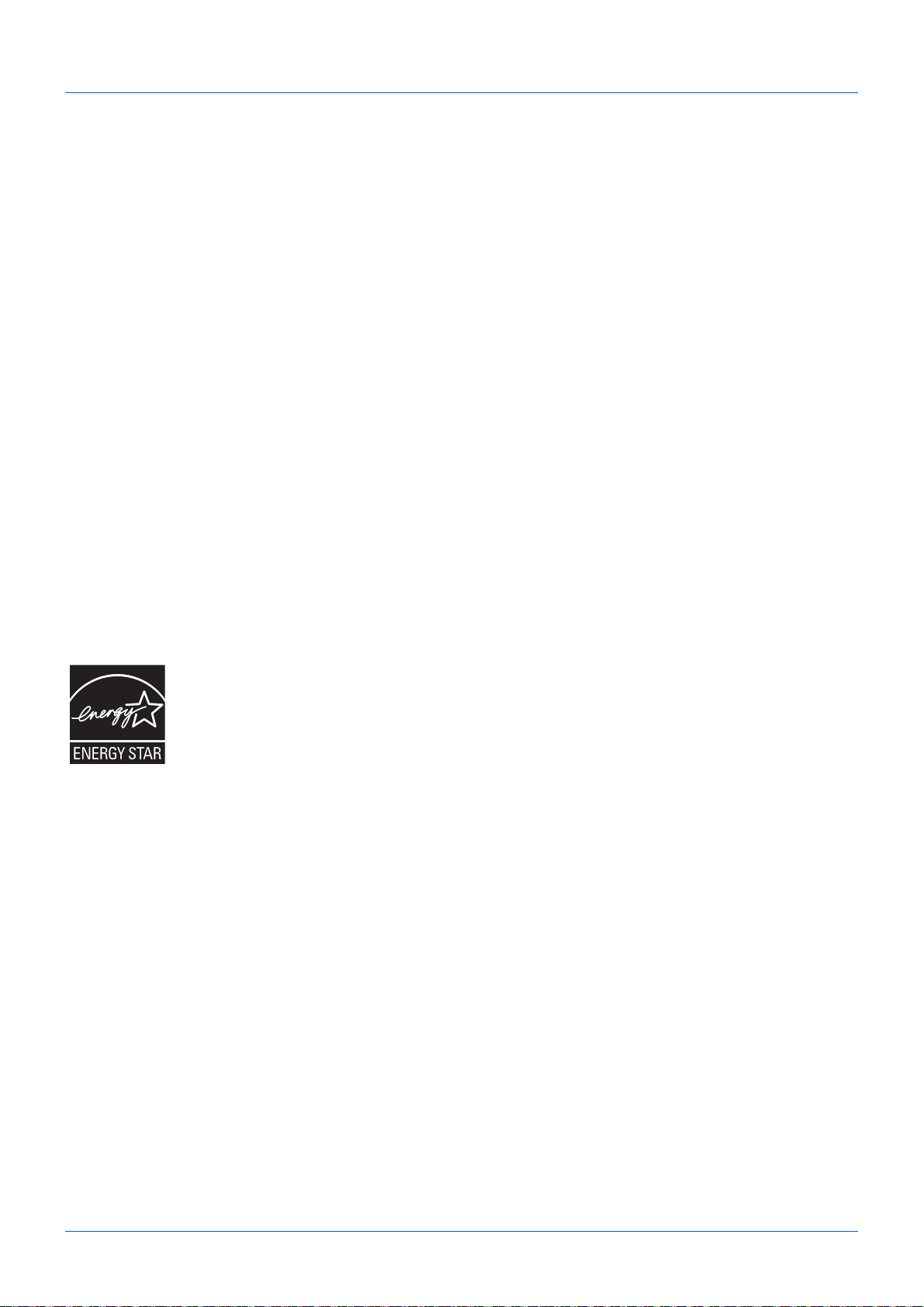
Функция управления энергосбережением
Данный аппарат оснащен режимом ожидания, в котором функции печати и отправки факсов остаются в
режиме ожидания, но энергопотребление, тем не менее, снижается до минимума, когда в течение заданного
промежутка времени с устройством не выполняется никаких действий.
Режим ожидания
Устройство автоматически переходит в режим ожидания по истечении 1 минуты с момента последнего его
использования. Длительность простоя до перехода в режим ожидания может быть увеличена. Более
подробная информация приведена в разделе Режим ожидания на стр. 2-7.
Функция автоматического двустороннего копирования
Для данного аппарата двустороннее копирование является стандартной функцией. Например, двустороннее
копирование на один лист двух односторонних оригиналов позволяет сократить расход бумаги. Более
подробная информация приведена в разделе Режим ожидания на стр. 2-7.
Переработка бумаги
Данный аппарат поддерживает использование переработанной бумаги, что уменьшает нагрузку на
окружающую среду. Более подробную информацию по рекомендуемым типам бумаги можно получить у
представителя сервисной службы или у торгового представителя.
Программа Energy Star (ENERGY STAR®)
Наша компания, будучи участником международной программы Energy Star, утверждает, что
данный продукт соответствует стандартам, установленным этой программой.
xix
Page 22
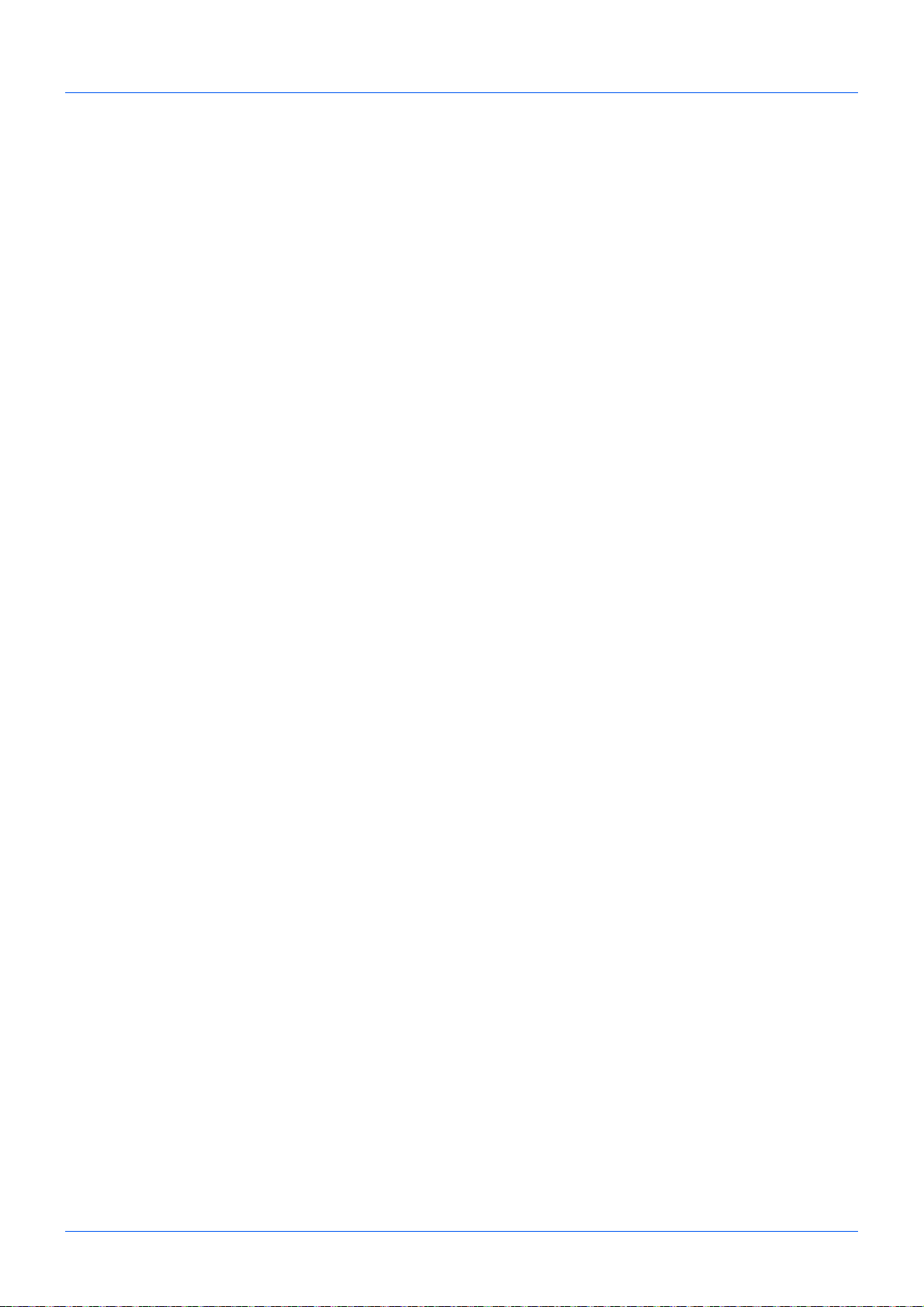
Об этом руководстве по эксплуатации
В настоящем руководстве содержатся следующие разделы.
Раздел 1 - Наименования компонентов
Содержит описание компонентов аппарата и клавиш панели управления.
Раздел 2 - Подготовка к использованию
В этом разделе приводится описание действий по загрузке бумаги и оригиналов, подключению аппарата, а
также информация о необходимых настройках перед первым использованием.
Раздел 3 - Основные операции
Описываются основные процедуры копирования, печати и
Раздел 4 - Уход и обслуживание
Приводятся процедуры очистки аппарата и замены тонера.
Раздел 5 - Устранение неисправностей
В этом разделе приводятся указания по устранению неполадок при эксплуатации аппарата, сведения об
устранении замятий бумаги и указания об обработке сообщений об ошибках.
сканирования.
Приложение
В этом разделе описывается ввод символов и указаны технические характеристики аппарата.
Описывается подходящее
дополнительное оборудование для данного аппарата.
xx
Page 23
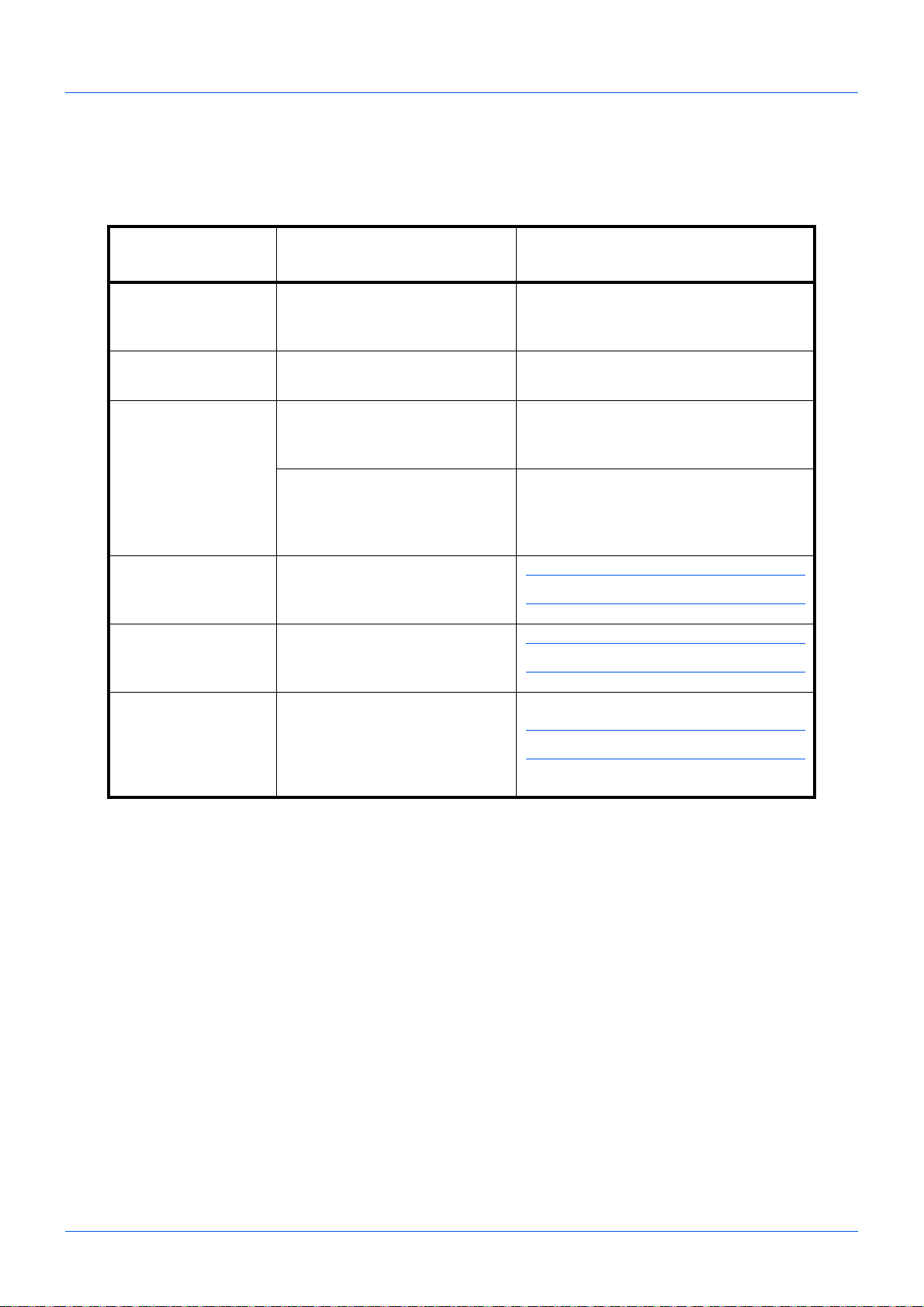
Обозначения, используемые в данном руководстве
В зависимости от характера описания в тексте данного руководства используются следующие условные
обозначения.
Условное
обозначение
Жирный шрифт Клавиша на панели
управления или на экране
компьютера.
[Обычный шрифт] Элемент выбора на дисплее
сообщений.
Курсив Сообщение, которое
выводится на дисплей
сообщений.
Используется для
ключевого слова, фразы или
источника дополнительной
информации.
Примечание Означает ссылку на
дополнительную информацию
или операции.
Важно Указывает на то, что следует и
чего не следует делать, чтобы
избежать проблем.
Описание Пример
выделения
Нажмите клавишу Старт.
Выберите [Система].
Отображается сообщение "Готов к
копированию".
Более подробная информация
приведена в разделе Режим
ожидания на стр. 2-7.
ПРИМЕЧАНИЕ:
ВАЖНАЯ ИНФОРМАЦИЯ:
Предостережение Используется для выделения
сведений, позволяющих
предотвратить получение
травмы или повреждение
аппарата.
ОСТОРОЖНО:
xxi
Page 24
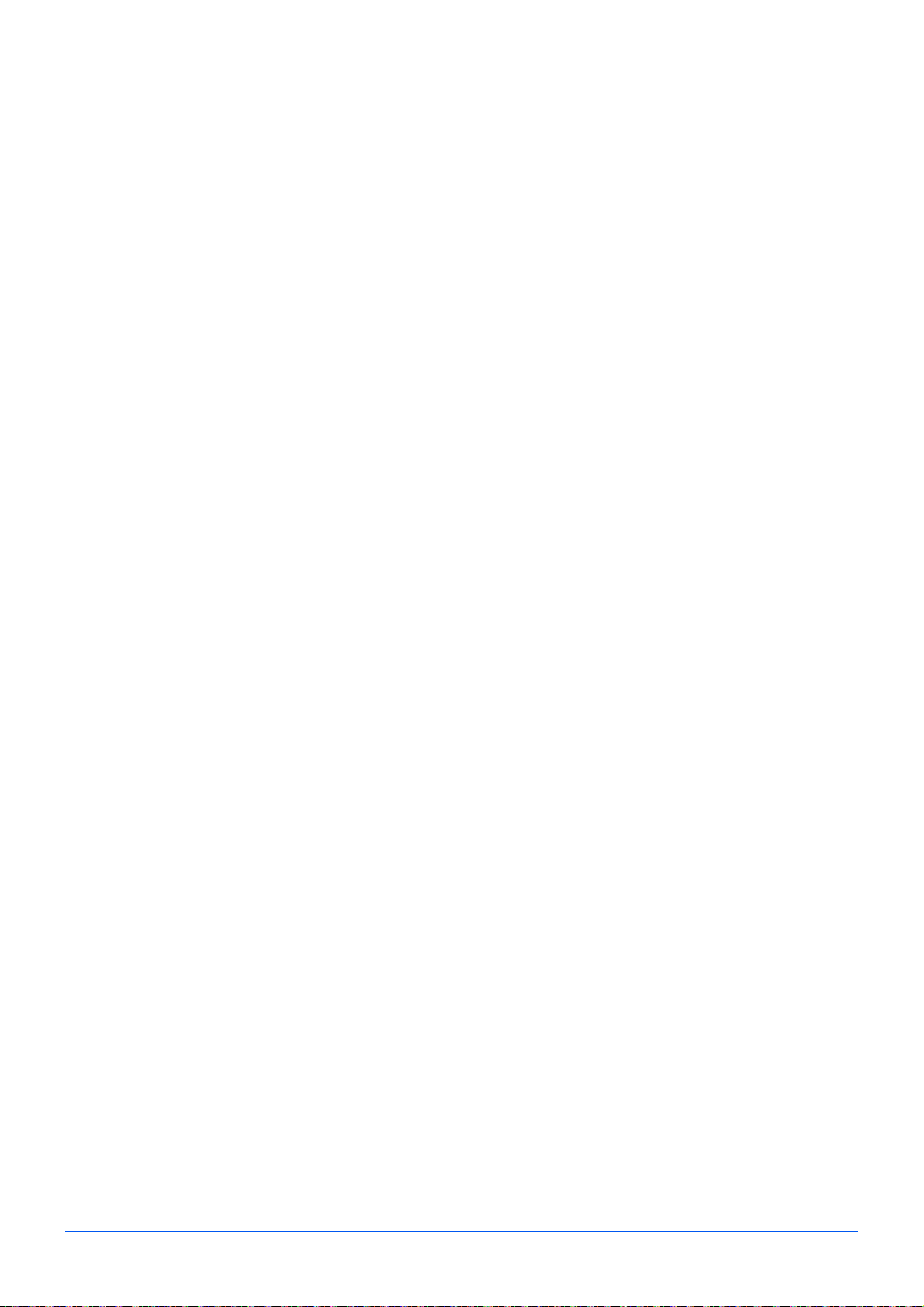
1 Наименования компонентов
В этом разделе перечислены компоненты аппарата и клавиши панели управления.
• Панель управления .................................................... 1-2
• Аппарат ....................................................................... 1-4
1-1
Page 25
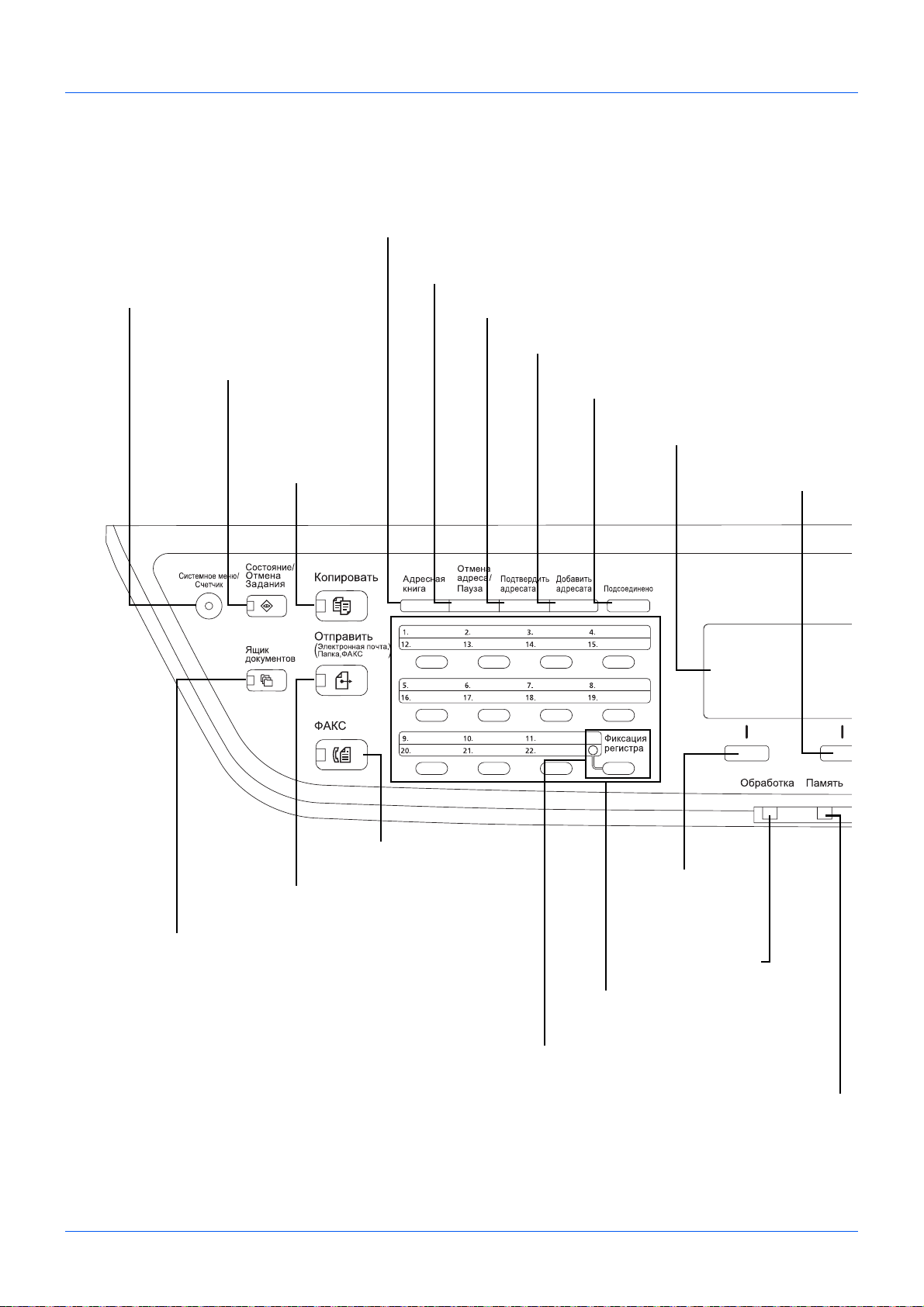
Панель управления
Мигает при обращении
аппарата к памяти.
Дисплей сообщений. См.
отображаемую здесь информацию
при эксплуатации аппарата.
Мигает, когда
принимаются данные
печати или передаются
данные.
Выбор меню,
отображаемого в левой
нижней части дисплея
сообщений.
Выбор меню,
отображаемого в правой
нижней части дисплея
сообщений.
Переключение между режимами с лежащей и
снятой трубкой при ручной
отправке факса.*
Переключение между номерами клавиш одним нажатием
(от 1 до 11 и от 12 до 22).
Во время переключения лампа светится (от 12 до 22).
Отображение экрана "Доб. адресата", используемого
для добавления адресатов.
Отображение экрана "Подтвердите_адресата" с возможностью
правки и удаления адресатов.
Вызов предыдущего адресата. Используется также для
введения паузы при наборе номера факса
.*
Отображение экрана "Адр. книга" с возможностью добавления, правки и удаления адресата.
Используется для регистрации, вызова и
удаления адресатов, присвоенных
клавишам набора одним нажатием (1-22).
Отображение
экрана
"Копирование" с
возможностью
установки настроек,
необходимых для
копирования.
Отображение экрана факса с
возможностью отправки факса.*
Отображение экрана "Передать" с возможностью
отправки E-mail, папки (SMB/FTP) или факса.*
Отображение
экрана "Ящик докум." с
возможностью работы с ящиком документов и
памятью USB.
Отображение экрана "Состояние" с
возможностью проверки состояния,
печати отчета о состоянии и
приостановки либо отмены
выполняемого задания.
Отображение экрана меню "Системное меню /
счетчик" с возможностью проверки настроек и
счетчиков системы.
* Тол ь к о для моделей с установленной функцией факса (FS-1130MFP/FS-1135MFP).
Наименования компонентов
1-2
Page 26
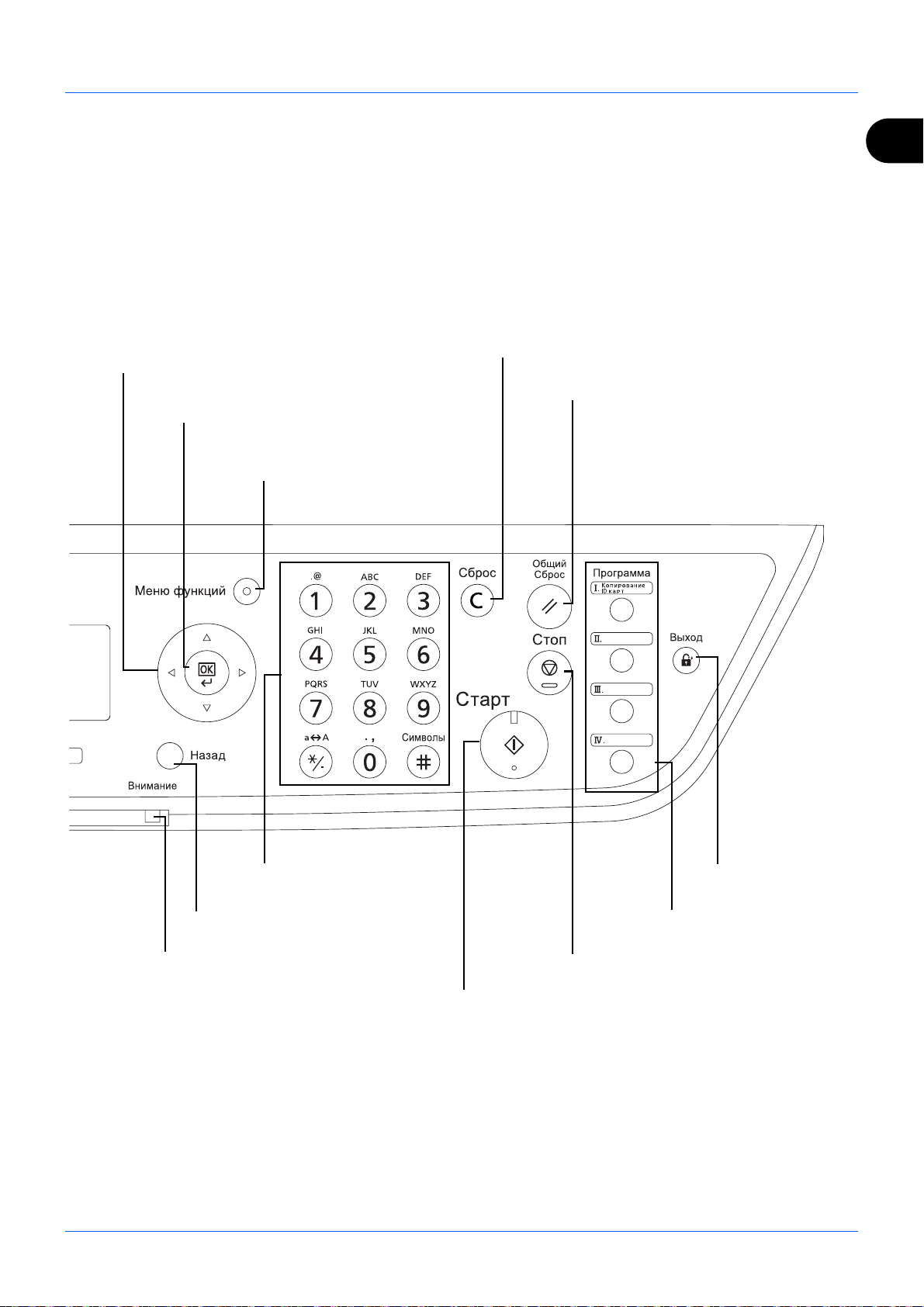
Наименования компонентов
Используется для сохранения
или вызова программ.
Завершение операции
(с выходом) на экране
"Администратор".
Отмена выполняемого задания
печати.
Сброс настроек и отображение
начального экрана.
Запуск операции копирования и сканирования, а также
выполнение настройки.
Удаление введенных чисел и символов.
Цифровая клавиатура. Служит
для ввода цифр и символов.
Отображение меню функций для
копирования, пе
чати, передачи и ящика
документов.
Используется для выбора пункта меню,
перемещения курсора при введении символов,
изменения значения и т. д.
Восстановление предыдущего
экрана на дисплее сообщений.
Светится или мигает в случае ошибки.
Выбор выделенного пункта или завершение
ввода значения.
1
1-3
Page 27
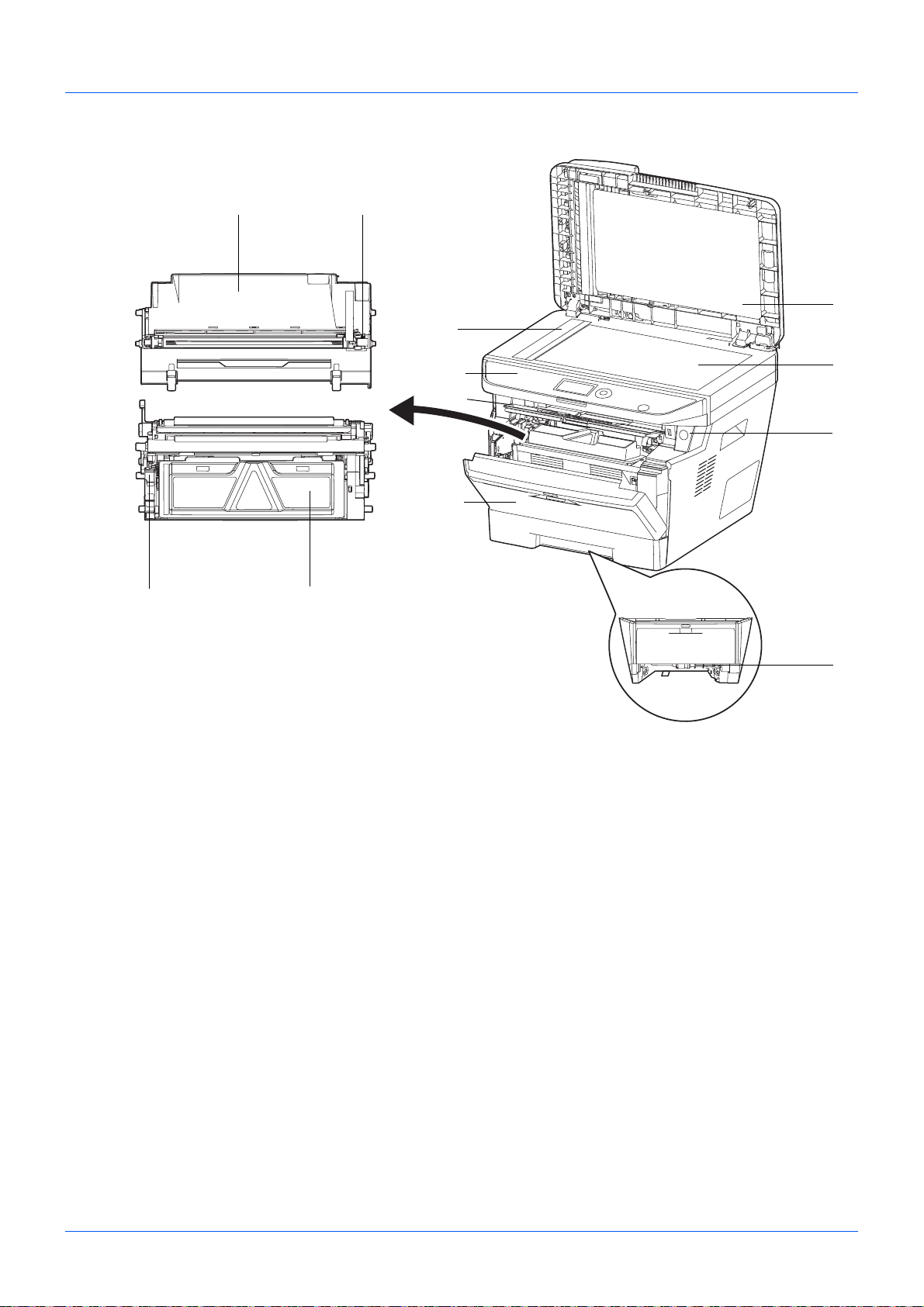
Аппарат
9
2
1
3
4
7
6
11
10
12
8
5
Наименования компонентов
1 Автоподатчик оригиналов
2 Стекло оригинала
3 Выключатель питания
4 Щелевое стекло
5 Панель управления
6 Верхняя крышка
7 Передняя крышка
8 Передняя крышка дуплекса
9 Узел барабана
10 Очиститель главного заряжающего провода
11 Фиксирующий рычаг
12 Картридж с тонером
1-4
Page 28
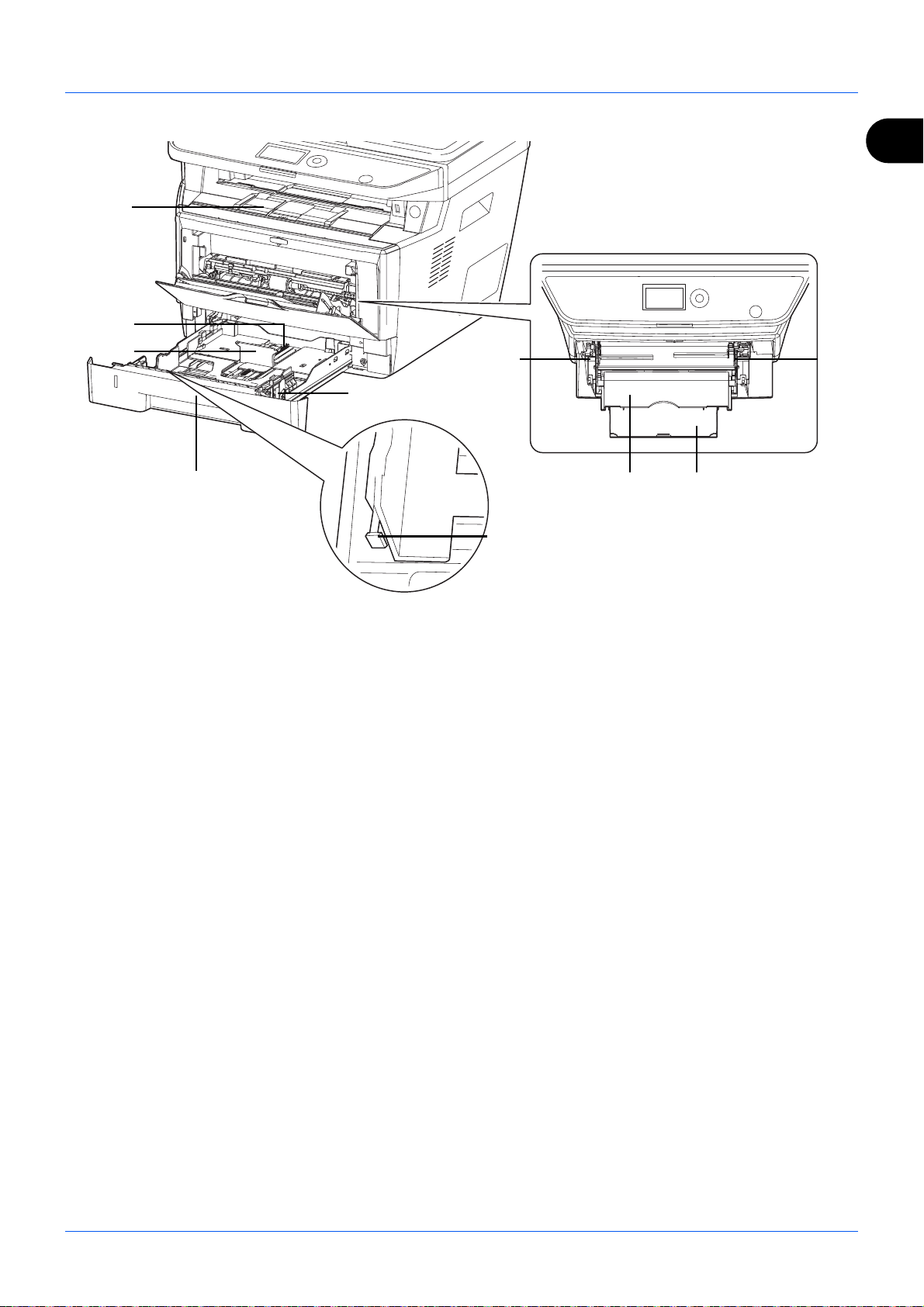
Наименования компонентов
14
15
17
16
19
20 21
19
13
18
1
13 Внутренний лоток
14 Регулятор длины бумаги
15 Направляющая длины бумаги
16 Направляющие ширины бумаги
17 Кассета 1
18 Регулятор ширины бумаги
19 Направляющие ширины бумаги (универсальный лоток)
20 Универсальный лоток
21 Опорная часть универсального лотка
1-5
Page 29
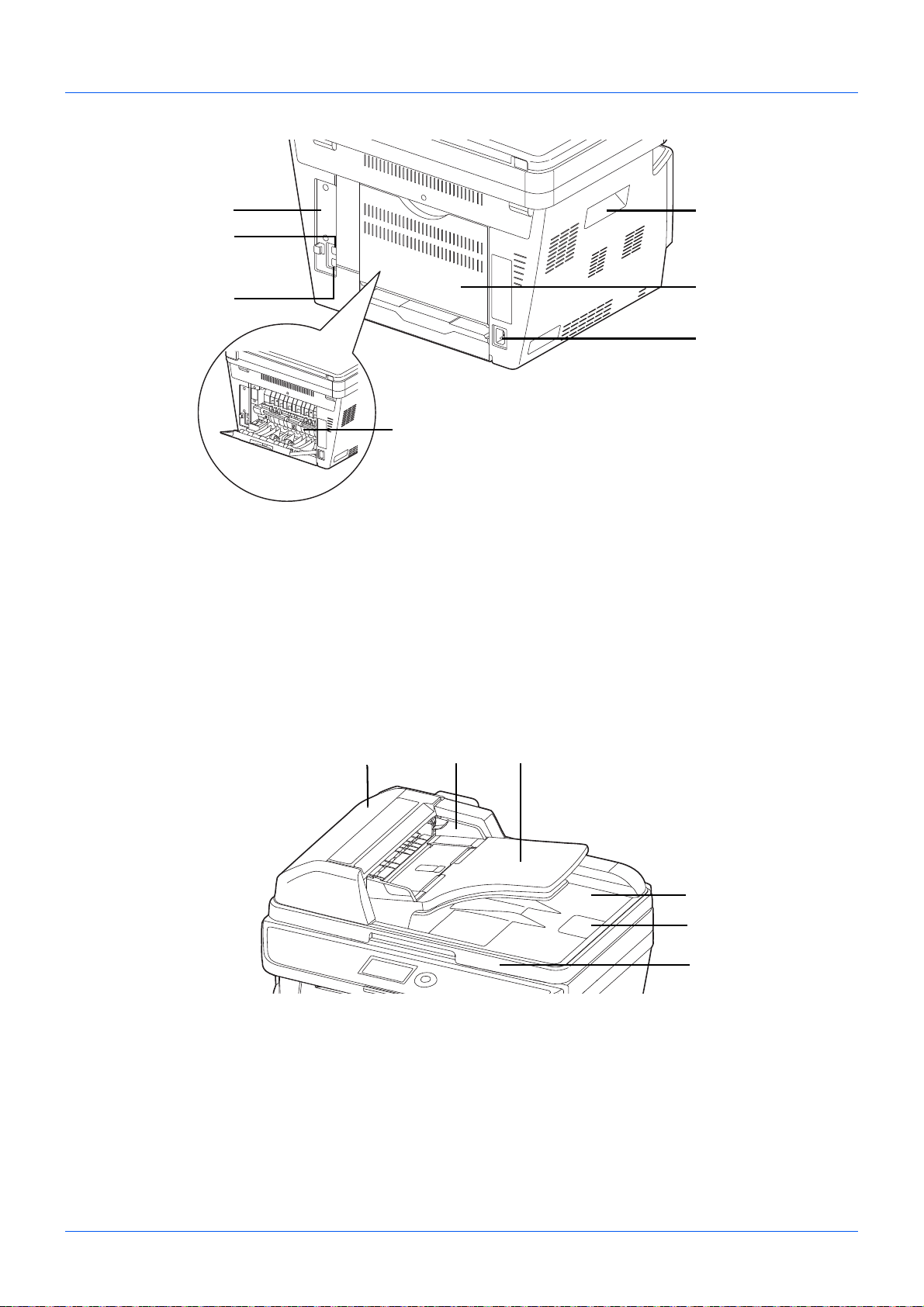
Наименования компонентов
24
23
22
28
27
26
25
29 30 31
32
33
34
22 Опорный штифт
23 Разъем интерфейса USB
24 Разъем сетевого интерфейса
25 Крышка термоблока
26 Упоры для рук
27 Задняя крышка
28 Разъем для шнура питания
Автоподатчик оригиналов
29 Крышка автоподатчика оригиналов
30 Направляющие ширины оригиналов
31 Лоток оригиналов
32 Выходной лоток оригиналов
33 Ограничитель оригиналов
34 Ручка открытия/закрытия автоподатчика оригиналов
1-6
Page 30
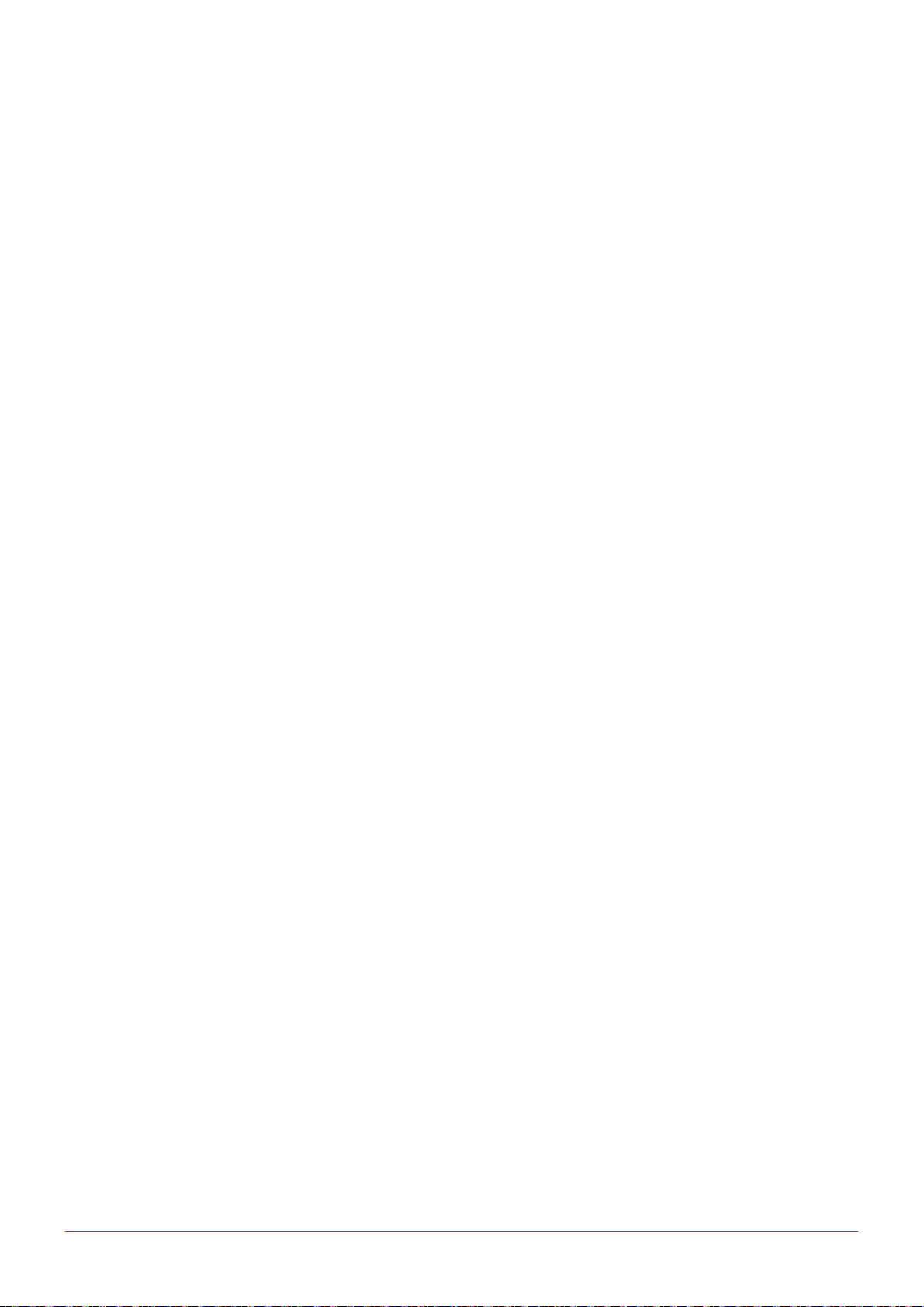
2 Подготовка к использованию
В этом разделе приводится информация по подготовке аппарата к эксплуатации, а также
описание действий по загрузке бумаги и оригиналов.
• Проверка комплектации...................................................................... 2-2
•
Определение способа подключения и подготовка кабелей
• Подсоединение кабелей ..................................................................... 2-5
• Включение/выключение питания........................................................ 2-6
• Режим ожидания.................................................................................. 2-7
• Переключение языка дисплея [Язык] ................................................ 2-8
• Установка даты и времени................................................................ 2-10
• Настройка сети (подключение с помощью сетевого кабеля) ......... 2-13
• Установка программного обеспечения ............................................ 2-15
• COMMAND CENTER (настройки для E-mail)................................... 2-26
....................... 2-3
• Передача E-mail................................................................................. 2-27
• Подготовка к отправке документа на ПК.......................................... 2-30
• Загрузка бумаги ................................................................................. 2-40
• Загрузка оригиналов ......................................................................... 2-54
2-1
Page 31

Подготовка к использованию
Проверка комплектации
Проверьте комплектность документации и программного обеспечения:
• Quick Installation Guide
•Safety Guide
• Safety Guide (FS-1030MFP/FS-1130MFP/FS-1035MFP/FS-1135MFP)
•DVD-диск (Product Library)
Документы, содержащиеся на DVD-диске, входящем в комплект
На прилагаемом DVD-диске (Product Library) содержатся следующие документы. Обращайтесь к ним по мере
необходимости.
Документы
Руководство по эксплуатации (данный документ)
Руководство по эксплуатации факса
KYOCERA COMMAND CENTER Operation Guide
Printer Driver User Guide
Network FAX Driver Operation Guide
KMnet Viewer User Guide
KM-NET for Direct Printing Operation Guide
PRESCRIBE Commands Technical Reference
PRESCRIBE Commands Command Reference
2-2
Page 32

Подготовка к использованию
Подключение сканера к компьютерной сети с помощью
сетевого кабеля (100BASE-TX или 10BASE-T)
ФАКС
Передача по FTP
Передача
отсканированного
изображения в виде
файла данных по
FTP.
Послать_E-Mail
Передача данных
отсканированных
оригиналов адресату
в виде файла,
прикрепленного к
сообщению E-mail.
Передача SMB
Сохранение
отсканированного
изображения в
файле данных на
компьютере.
МФУ
ФАКС
ПК
администратор
COMMAND CENTER
Настройки сети,
параметры сканера по
умолчанию, регистрация
пользователя и адресата
Сетевой
факс
Сканирование
TWAIN
Сканирование WIA
TWAIN и WIA – это
стандартный
интерфейс
взаимодействия
приложений и
устройств приема
изображений.
USB
USB
Сеть
Печать
Сеть
Сеть
Сеть
Сеть
USB
* Только для моделей с установленной
функцией факса (FS-1130MFP/FS-1135MFP).
Определение способа подключения и подготовка кабелей
Для подключения оборудования к компьютеру или к сети проверьте способ подключения и подготовьте
соответствующие кабели.
Пример подключения
Определите способ подключения аппарата к компьютеру или сети (см. рисунок ниже).
2
2-3
Page 33

Подготовка к использованию
Подготовка необходимых кабелей
Для подключения оборудования к компьютеру предусмотрены следующие интерфейсы. Подготовьте
необходимые кабели в соответствии с используемым интерфейсом.
Доступные стандартные интерфейсы
Функция Интерфейс Необходимый кабель
Принтер/
сканер/
сетевой факс*
Принтер/
сканирование
TWAIN/
сканирование
WIA
Сетевой
интерфейс
Сетевой (10Base-T или
100Base-TX,
экранированный)
Интерфейс USB Совместимый с
интерфейсом USB 2.0
(высокоскоростной,
совместимый с
интерфейсом USB, макс.
5,0 м, экранированный)
* Функции факса и сетевого факса доступны только в моделях FS-
1130MFP/FS-1135MFP. Для получения сведений о сетевом
факсе см. Руководство по эксплуатации факса.
2-4
Page 34

Подсоединение кабелей
Для подсоединения кабелей к аппарату выполните следующие действия.
1 Подсоедините аппарат к ПК или сетевому
устройству. При использовании сетевого
интерфейса снимите крышку.
При подключении сетевого кабеля выполните
конфигурирование сети. Подробнее см. раздел
Настройка сети (подключение с помощью
сетевого кабеля) на стр. 2-13.
Подготовка к использованию
2
2 Подсоедините один конец прилагаемого кабеля
питания к аппарату, а другой — к розетке.
ВАЖНАЯ ИНФОРМАЦИЯ: Используйте только кабель питания, поставляемый с аппаратом.
2-5
Page 35
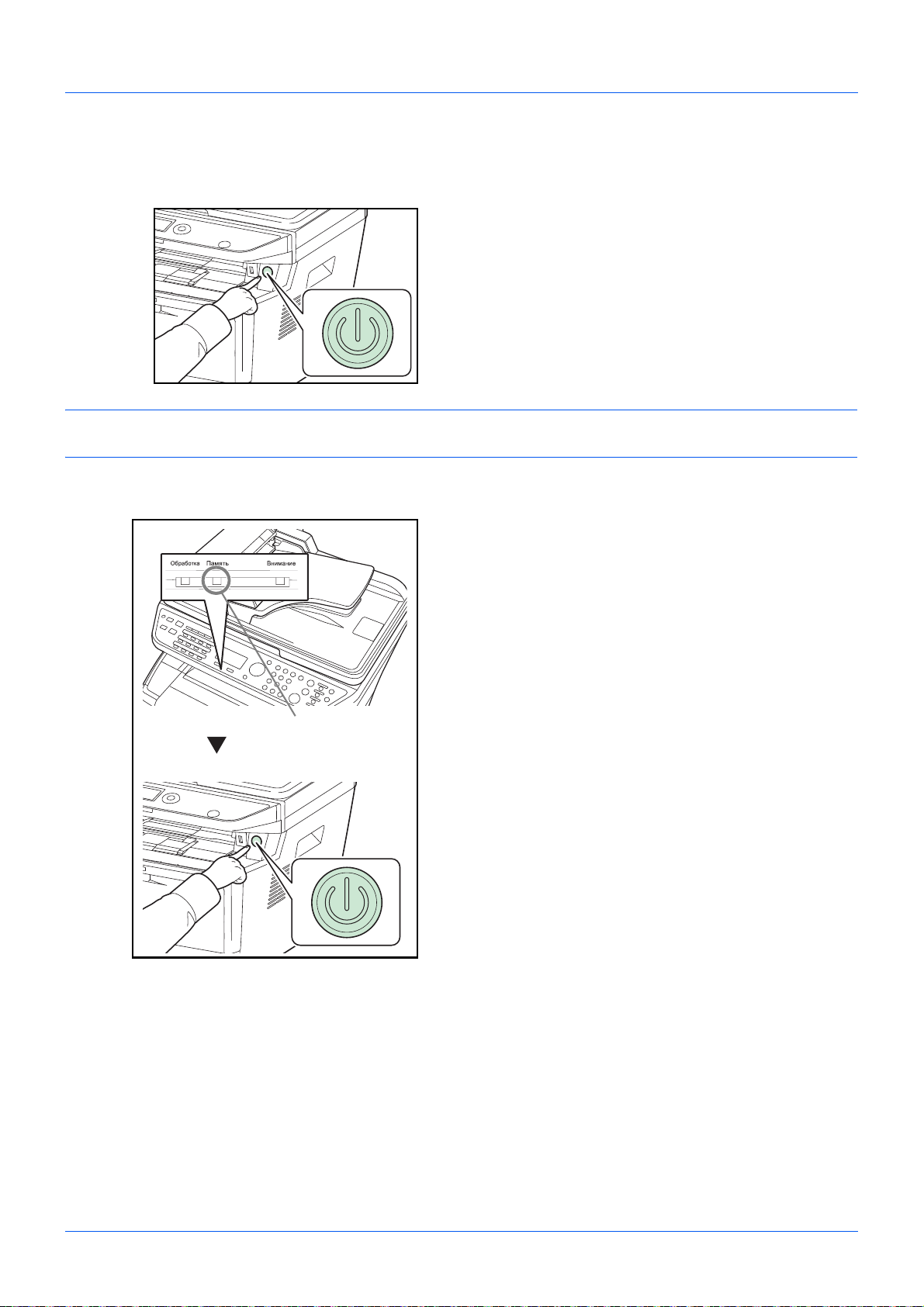
Подготовка к использованию
Убедитесь в том,
что индикатор не
горит.
Включение/выключение питания
Включение питания
Нажмите выключатель Питание.
ВАЖНАЯ ИНФОРМАЦИЯ: Выключив аппарат с помощью выключателя питания, не включайте его сразу же.
Подождите более 5 секунд и только потом включайте аппарат.
Выключение питания
Прежде чем нажимать выключатель Питание,
убедитесь, что индикатор памяти не светится.
2-6
Page 36

Подготовка к использованию
Таймер выключения
Если аппарат находится в режиме ожидания и не используется в течение некоторого времени, питание
выключается автоматически. Для настройки времени задержки перед выключением питания используется
таймер выключения. Заводская настройка времени задержки перед выключением питания — 1 час.
Если аппарат долго не используется
ОСТОРОЖНО: Если данный аппарат не будет использоваться длительное время (например, в
течение ночи), выключите его с помощью выключателя питания. Если аппарат не будет
использоваться значительно больший период времени (например, во время отпуска), вытяните вилку
шнура питания из розетки в качестве меры предосторожности. При использовании FS-1130MFP/
FS-1135MFP обратите внимание, что выключение аппарата с помощью
невозможным прием и передачу факсов.
ОСТОРОЖНО: Извлеките бумагу из кассет и уложите в упаковку для хранения, чтобы защитить ее от влаги.
выключателя питания сделает
2
Режим ожидания
Если аппарат не используется в течение установленного времени (заводская настройка — 1 минута), он
автоматически переходит в режим ожидания. При этом подсветка дисплея сообщений и световые
индикаторы выключаются для снижения потребления энергии. Такое состояние называют режимом
ожидания. Когда аппарат находится в режиме ожидания, на дисплее сообщений появляется сообщение
"Режим ожидания".
Если в
дисплея сообщений.
При использовании модели FS-1130MFP/FS-1135MFP печать принятого факсимильного сообщения
выполняется также без подсветки панели управления.
Чтобы возобновить использование аппарата, нажмите любую клавишу на панели управления. Через 15
секунд аппарат будет готов к работе.
Имейте в виду, что условия окружающей среды
аппарата.
этом режиме на аппарат поступают данные печати, задание печати выполняется без подсветки
, такие как вентиляция, могут вызвать замедленную реакцию
2-7
Page 37

Подготовка к использованию
Имя польз. д/вх.: L b
********************
Пароль при входе:
[ Вход ]
Сис.меню/счетч.:a b
3
Система
4
Польз/Учет задан
*********************
5
Общие параметры
Общие параметры:a b
*********************
2
Экран по умолч.
3
Звук
[Выход ]
1
Язык
Переключение языка дисплея [Язык]
Выберите язык, на котором будут отображаться надписи на дисплее сообщений.
Используйте описанную ниже процедуру для выбора языка.
1 Нажмите выключатель Питание.
2 Нажмите клавишу Системное меню/Cчетчик на
панели управления главного устройства.
При выполнении управления пользователями без
входа в систему появится экран входа. Введите
идентификатор пользователя и пароль для входа.
ПРИМЕЧАНИЕ: Следующая учетная запись
администратора регистрируется в аппарате
производителем.
Имя польз. д/вх.: модель со скоростью печати 30
стр/мин: 3000, 35 стр/мин: 3500
Пароль при входе: модель со скоростью печати 30
стр/мин: 3000, 35 стр/мин: 3500
Сведения о вводе символов приведены в разделе
Способ ввода символов на Приложение-3.
3 В меню Сис.меню/счетч. нажмите клавишу или
для выбора [Общие параметры].
4 Нажмите клавишу OK. Появится меню "Общие
параметры".
5 Нажмите клавишу или для выбора [Язык].
2-8
Page 38

Подготовка к использованию
Язык::
a
b
*********************
2
Deutsch
3 Français
1
*English
6 Нажмите клавишу OK. Появляется "Язык".
7 Нажмите клавишу или для выбора нужного
языка и затем нажмите клавишу OK.
Отображается Завершено., и на экране снова
появляется меню "Общие параметры".
2
2-9
Page 39

Подготовка к использованию
Сис.меню/счетч.:a b
3
Система
4
Польз/Учет задан
*********************
5
Общие параметры
Общие параметры: a b
*********************
2
Экран по умолч.
3
Звук
[Выход ]
1
Язык
Имя польз. д/вх.: L b
********************
Пароль при входе:
[ Вход ]
Установка даты:
a
b
*********************
2
Формат даты
3
Часовой пояс
[Выход ]
1
Дата/время
Установка даты и времени
Для установки местной даты и времени выполните следующие действия.
При передаче сообщения электронной почты с помощью функции передачи установленные здесь дата и
время вставляются в заголовок сообщения. Установите дату, время и сдвиг часового пояса относительно
гринвичского меридиана для региона, в котором используется аппарат.
ПРИМЕЧАНИЕ: Сдвиг часового пояса следует определить перед установкой даты и времени.
1 Нажмите клавишу Системное меню/Cчетчик на
панели управления главного устройства.
2 В меню Сис.меню/счетч. нажмите клавишу или
для выбора [Общие параметры].
3 Нажмите клавишу OK. Появится меню "Общие
параметры".
4 Нажмите клавишу или для выбора [Установка
даты], затем нажмите OK.
5 Появится экран входа A. Затем введите
идентификатор пользователя и пароль с правами
администратора и нажмите [Вход] (правая клавиша
выбора).
ПРИМЕЧАНИЕ: Следующая учетная запись
администратора регистрируется в аппарате
производителем.
Имя польз. д/вх.: модель со скоростью печати 30
стр/мин: 3000, 35 стр/мин: 3500
Пароль при входе: модель со скоростью печати 30
стр/мин: 3000, 35 стр/мин: 3500
6 Появится меню "Установка даты".
2-10
Page 40
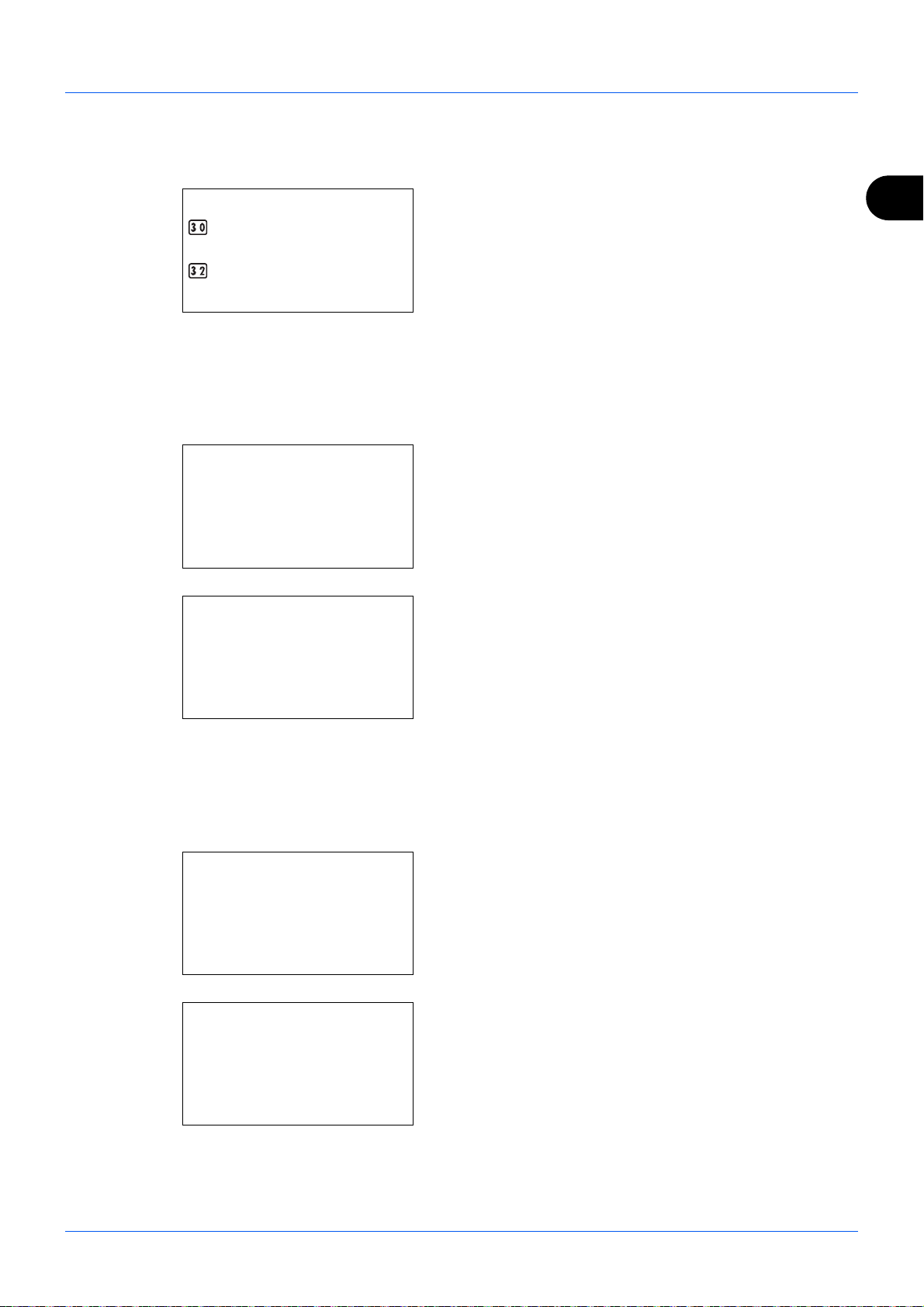
Подготовка к использованию
Часовой пояс:
a b
GMT Касабланка
*********************
+01:00 Амстердам
*GMT Вр. по Гринв.
Установка даты:
a
b
2
Формат даты
3
Часовой пояс
*********************
[Выход ]
4
Летнее время
Летнее время:
a
b
*********************
2
Вкл.
1
*Выкл.
Установка даты:
a
b
*********************
2
Формат даты
3
Часовой пояс
[Выход ]
1
Дата/время
Дата/время:
a
b
Год
Месяц День
2011
01
01
(Часовой пояс: по
Гринвичу )
7 С помощью клавиши или выберите [Часовой
пояс].
8 Нажмите клавишу OK. Появится "Часовой пояс".
9 Нажмите клавишу или для выбора региона и
затем нажмите клавишу OK.
Отображается Завершено., и на экране снова
появляется меню "Установка даты".
10
С помощью клавиши или выберите [Летнее
время].
11
Нажмите клавишу OK. Появится "Летнее время"
2
12
Нажмите клавишу или для выбора [Вкл.] или
[Откл.] и затем нажмите клавишу OK.
Отображается Завершено, и на экране снова
появляется меню "Установка даты".
13
С помощью клавиши или выберите [Дата/
время].
14
Нажмите клавишу OK. Появится "Дата/время".
15
Нажмите клавишу или для изменения
положения курсора, нажмите клавишу или для
введения года, месяца и дня, затем нажмите
клавишу OK.
2-11
Page 41

Подготовка к использованию
Дата/время:
a
b
Час
Мин. Сек.
11:
45:
50
(Часовой пояс: по
Гринвичу )
Установка даты:
a
b
1
Дата/время
*********************
3
Часовой пояс
[Выход ]
2
Формат даты
Формат даты:
a
b
1
ММ/ДД/ГГГГ
*********************
3
ГГГГ/ММ/ДД
[Выход ]
2
*ДД/ММ/ГГГГ
16
Нажмите клавишу или для изменения
положения курсора, нажмите клавишу или для
введения часов, минут и секунд и затем нажмите
клавишу OK.
Отображается Завершено, и на экране снова
появляется меню "Установка даты".
17
Нажмите клавишу или для выбора [Формат
даты].
18
Нажмите клавишу OK. Появится "Формат даты".
19
Нажмите клавишу или для выбора нужного
формата отображения и затем нажмите клавишу OK.
Отображается Завершено, и на экране снова
появляется меню "Установка даты".
2-12
Page 42
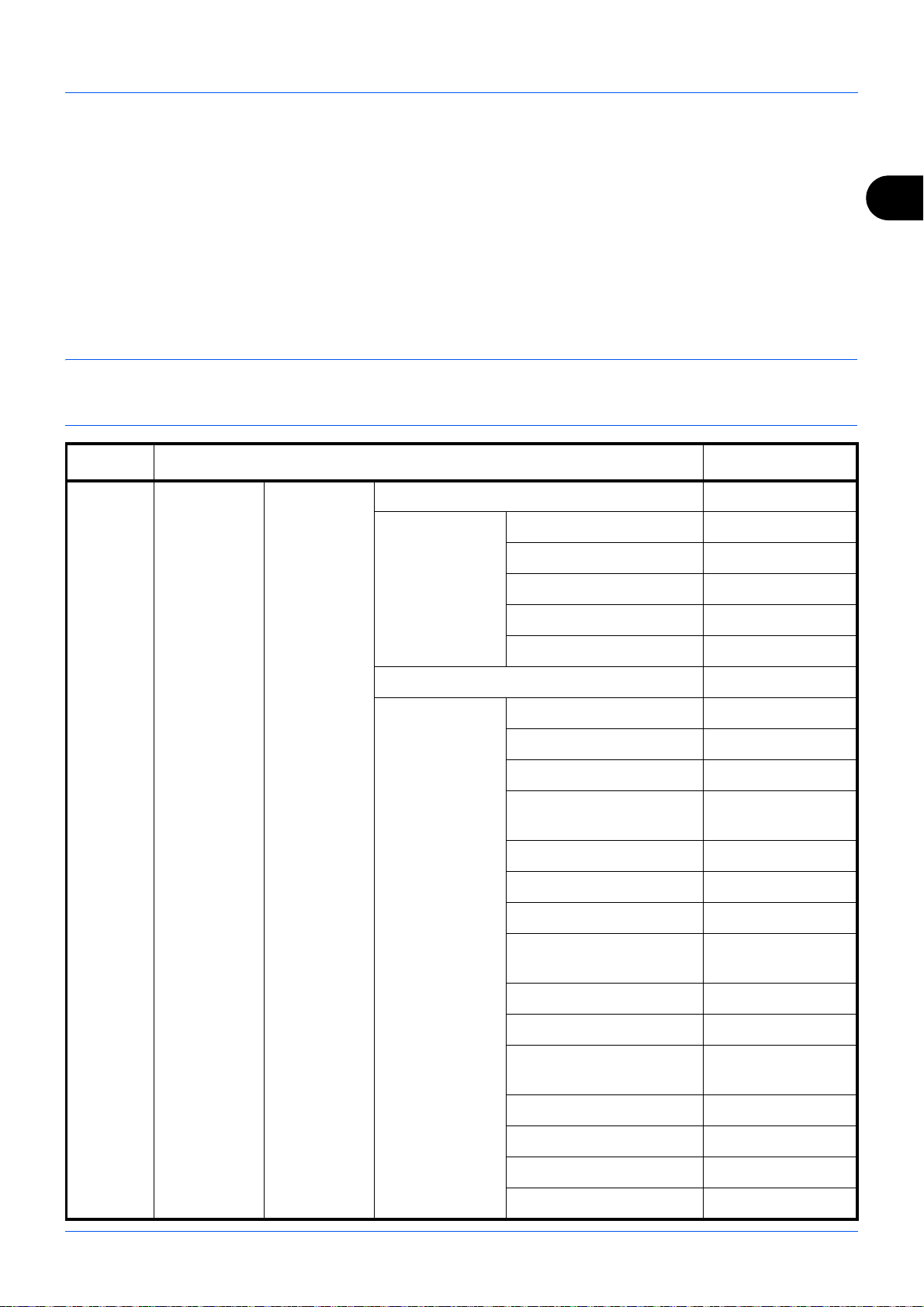
Подготовка к использованию
Настройка сети (подключение с помощью сетевого кабеля)
Аппарат оборудован сетевым интерфейсом, совместимым с такими сетевыми протоколами как TCP/IP (IPv4),
TCP/IP (IPv6), IPX/SPX, NetBEUI, IPSec и AppleTalk. Он позволяет выполнять сетевую печать в Windows,
Macintosh, UNIX, NetWare и других платформах.
В таблице ниже представлены пункты, необходимые для каждой настройки.
Настройте сетевые параметры принтера в соответствии с техническими характеристиками ПК и сетевого
окружения.
Подробную информацию об этой процедуре можно найти в
языке).
ПРИМЕЧАНИЕ: При использовании COMMAND CENTER сетевые параметры и настройки безопасности
можно легко изменять и проверять с помощью ПК. Дополнительная информация приведена в разделе
COMMAND CENTER (настройки для E-mail) на стр. 2-26.
Меню Подменю Настройки
Руководстве по эксплуатации (на английском
2
Система Настройка
сети
Настройки
TCP/IP
TCP/IP Вкл./выкл.
Настр. IPv4 DHCP Вкл./выкл.
Bonjour Вкл./выкл.
IP-адрес IP-адрес
Маска подсети IP-адрес
Шлюз по умол.IP-адрес
Настр. IPv6 Вкл./выкл.
Детали
протокола
NetBEUI Вкл./выкл.
SNMPv3 Вкл./выкл.
FTP (сервер) Вкл./выкл.
FTP(Клиент) Вкл./выкл.
Номер порта: 21
SMB Вкл./выкл.
SNMP Вкл./выкл.
SMTP (Отправка E-mail) Вкл./
выкл.
2-13
POP3 (Получение Email)
Порт Raw Вкл./выкл.
LPD Вкл./выкл.
IPP Вкл./выкл.
IPP через SSL Вкл./выкл.
HTTP Вкл./выкл.
HTTPS Вкл./выкл.
LDAP Вкл./выкл.
Вкл./выкл.
Номер порта:
631
Page 43
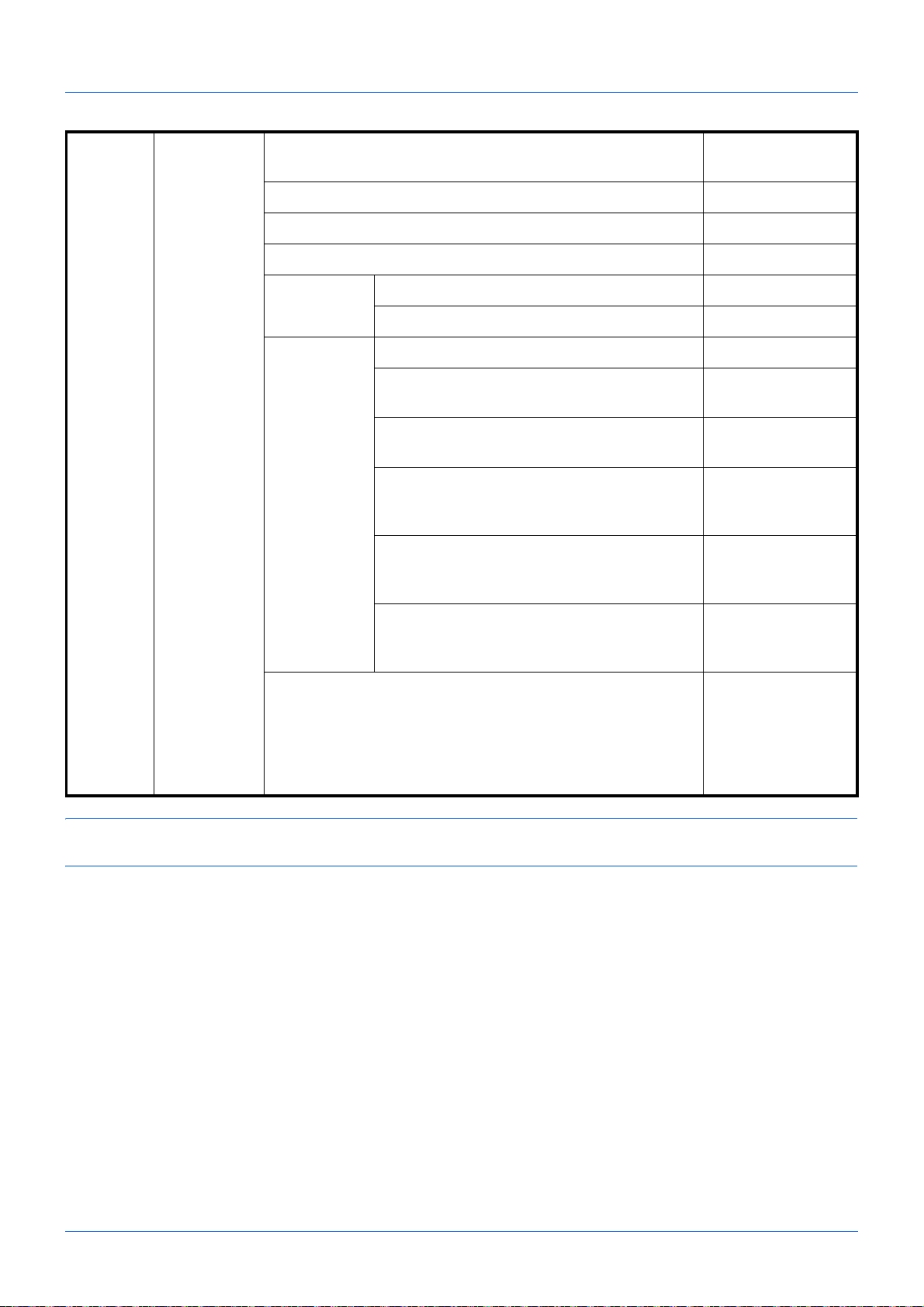
Подготовка к использованию
NetWare Вкл./выкл.
Тип фрейма
AppleTalk Вкл./выкл.
WSD Сканирование Вкл./выкл.
WSD Печать Вкл./выкл.
IPSec IPSec Вкл./выкл.
Настр. правила Вкл./выкл.
Безоп.
протокол
Интерфейс LAN Авто
SSL Вкл./выкл.
Безоп. IPP IPP/IPP ч-з SSL
Тол ько IPPч-зSSL
Безоп. HTTP HTTP/HTTPS
Тол ько HTTPS
Безоп. LDAP Откл.
SSL/TLS
STARTTLS
Безопасность SMTP Откл.
SSL/TLS
STARTTLS
Защита 1 (2, 3) POP3 Откл.
SSL/TLS
STARTTLS
10Base-Половина
10Base-Полный
100Base-
Половина
100Base-Полный
ПРИМЕЧАНИЕ: После завершения сетевых настроек выключите и включите аппарат снова. Это
необходимо для вступления настроек в действие!
2-14
Page 44

Подготовка к использованию
Установка программного обеспечения
Прежде чем начать установку драйвера печати с диска DVD, проверьте, что принтер подключен к сети и к ПК.
Установка программного обеспечения в Windows
Если этот принтер подключен к ПК под управлением Windows, выполните следующие шаги, чтобы установить
драйвер принтера. Данный пример демонстрирует, как подключить принтер к ПК под управлением Windows
Vista.
ПРИМЕЧАНИЕ: В операционных системах Windows для установки драйвера принтера требуются права
администратора.
При установке программного обеспечения можно использовать как выборочную, так и быструю установку.
Режим быстрой установки автоматически обнаружит подсоединенные принтеры и установит необходимое
ПО. Чтобы задать порт принтера и выбрать ПО для инсталляции, выберите выборочную установку.
1 Включите компьютер и запустите Windows.
Если отображается диалоговое окно мастера установки нового оборудования, выберите Отмена.
2
2 Вставьте диск DVD, входящий в комплект поставки данного принтера, в оптический дисковод ПК. В ОС
Windows 7, Windows Server 2008 и Windows Vista возможно отображение диалогового окна контроля
учетных записей пользователей. Нажмите Разрешить.
Запускается программа установки.
ПРИМЕЧАНИЕ: Если программа мастера установки не запускается автоматически, откройте окно DVD в
Windows Explorer и двойным нажатием кнопки мыши запустите Setup.exe.
3 Нажмите Просмотреть лицензионное соглашение и прочитайте Лицензионное соглашение. Нажмите
Принять.
2-15
Page 45
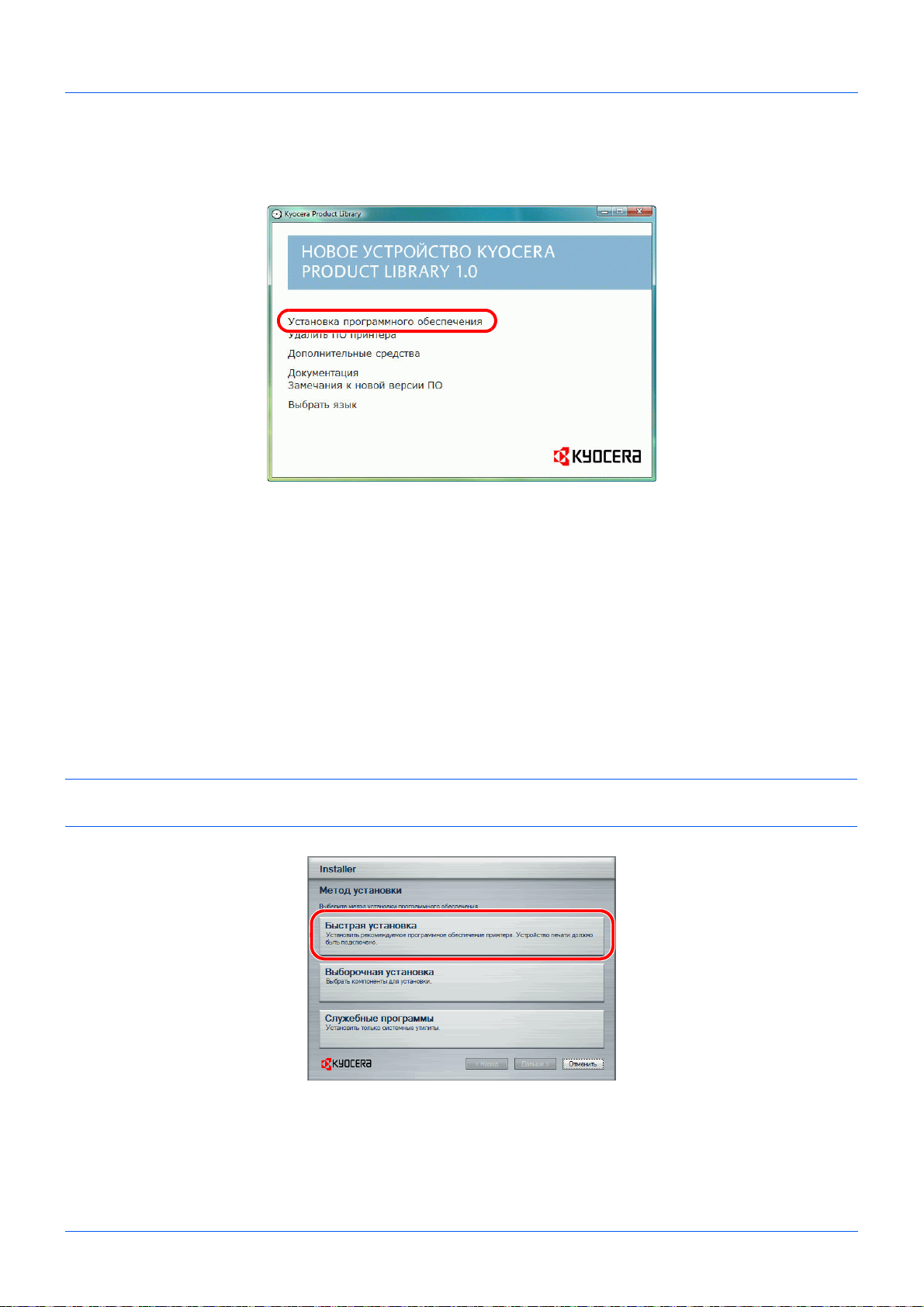
Подготовка к использованию
4 Нажмите Установить программное обеспечение.
Мастер установки программного обеспечения начинает установку ПО.
В этом месте процедура различается в зависимости от используемой версии Windows и метода
подключения. Выберите правильную процедуру в зависимости от типа подключения.
• Быстрая установка
• Выборочная установка
Быстрая установка
В режиме быстрой установки инсталлятор автоматически обнаруживает принтер, если последний включен.
Используйте быструю
установку для стандартных методов подключения.
1 В окне выбора метода установки выберите Быстрая установка. Появится окно определения системы
печати, и инсталлятор обнаружит подключенный принтер. Если инсталлятор не обнаружит систему
печати, проверьте, подключена ли система печати через USB или сеть, и убедитесь в том, что она
включена. Затем щелкните Обновить для повторного поиска системы печати.
ПРИМЕЧАНИЕ: Несмотря на то, что информация, отображаемая в диалоговых окнах установки, несколько
различается в Windows Vista и Windows 7/Windows XP, процедура установки одинакова.
2-16
Page 46

Подготовка к использованию
2 Выберите принтер, который хотите установить, и нажмите Дальше.
ПРИМЕЧАНИЕ: Если появится окно "Найдено новое аппаратное оборудование", нажмите Отмена. Если
появится предупредительное сообщение об установке аппаратного оборудования, нажмите Продолжить.
3 Вы можете задать имя системы печати в окне настроек инсталляции. Это имя будет отображаться в окне
"Принтер" и в списках принтеров, отображаемых в приложениях. Выберите, следует ли предоставить
общий доступ к системе печати или установить ее как существующий принтер, и нажмите Дальше.
2
ВАЖНАЯ ИНФОРМАЦИЯ: Шаг 3 появляется только в случае подключения системы печати через сеть.
Данный шаг не отображается, если при первой установке система печати подключена через USB.
4 Появится окно, с помощью которого можно проверить настройки. Внимательно проверьте настройки и
затем нажмите Установить.
ПРИМЕЧАНИЕ: Если появится окно безопасности Windows, нажмите Установить программное
обеспечение этого драйвера.
5 Появится сообщение о том, что принтер успешно установлен. Нажмите Готово, чтобы выйти из мастера
установки принтера, и вернитесь к главному меню DVD.
Если появится диалоговое окно установки устройства, нажмите Завершить. Можно указать настройки
для таких параметров, как дополнительные функции, установленные в системе печати. После
завершения инсталляции также можно указать настройки устройства. Для
информации см. раздел "Device Settings" ("Настройки устройства") в printer driver operation manual на DVD.
2-17
получения детальной
Page 47

Подготовка к использованию
Это завершит процедуру установки драйвера принтера. При необходимости следуйте отображаемым на
экране инструкциям, чтобы перезагрузить систему.
Выборочная установка
Чтобы задать порт принтера и выбрать ПО для инсталляции, выберите выборочную установку.
Например, если вы не хотите, чтобы были заменены шрифты, установленные на вашем компьютере,
выберите Выборочная установка и снимите флажок Шрифты на
вкладке дополнительных опций.
1 Выберите Выборочная установка.
2 Следуя инструкциям в окне мастера установки, выберите пакеты программного обеспечения, которые
требуется установить, укажите порт и т. д.
Для получения детальной информации см. раздел "Custom Installation" ("Выборочная установка") в printer
driver operation manual на DVD.
Установка на Macintosh
В этом разделе описана процедура установки драйвера принтера на Mac OS.
1 Включите принтер и запустите Macintosh.
2 Вставьте прилагаемый диск DVD (Product Library) в DVD-дисковод.
3 Дважды щелкните по значку DVD .
2-18
Page 48

Подготовка к использованию
4 Дважды щелкните OS X 10.2 and 10.3 Only или OS X 10.4 Only илиOS X 10.5 or higher в зависимости от
версии операционной системы Mac OS.
5 Дважды щелкните по Kyocera OS X x.x.
2
6 Будет запущена программа установки драйвера принтера.
2-19
Page 49

Подготовка к использованию
7 Выберите Выбор адресата, Тип установки и затем установите драйвер принтера, как указано в
инструкции установки ПО.
ПРИМЕЧАНИЕ: В дополнение к Легкая установка, (стандартная установка: OS X 10.5 или выше) опции
Тип установки включают возможность Пользовательская установка, которая позволяет выбрать
устанавливаемые компоненты.
ВАЖНАЯ ИНФОРМАЦИЯ: В окне аутентификации введите имя и пароль, используемые при входе в
операционную систему.
Это завершит установку драйвера принтера. Далее задайте настройки принтера.
Если используется подключение IP, AppleTalk или Bonjour, необходимо задать настройки, указанные ниже.
Если используется подключение через USB, принтер будет обнаружен и подключен автоматически.
8 Откройте Системные Параметры и нажмите Печать и Факс.
9 Нажмите на символ (+), чтобы добавить установленный драйвер принтера.
2-20
Page 50

Подготовка к использованию
10 Нажмите пиктограмму IP для подключения IP. Затем введите IP-адрес и имя принтера.
Когда вы нажмете пиктограмму AppleTalk для подключения AppleTalk, введите имя принтера.
ПРИМЕЧАНИЕ: Пиктограмма AppleTalk не отображается в Mac OS X 10.6.
2
Для подключения Bonjour щелкните пиктограмму по умолчанию и выберите принтер, для которого
отображается Bonjour в окне подключений.
11 Выберите установленный драйвер принтера и нажмите Добавить.
2-21
Page 51

12 Выберите доступные для принтера опции и нажмите Продолжить.
13 Выбранный принтер добавлен. Процедура установки принтера завершена.
Подготовка к использованию
Деинсталляция ПО (Windows ПК)
ПО может быть деинсталлировано (удалено) с помощью диска DVD (Product Library), который поставляется
с принтером.
ВАЖНАЯ ИНФОРМАЦИЯ: На компьютерах с ОС Macintosh настройки принтера указаны в файле PPD
(Описание принтера PostScript), поэтому ПО не может быть удалено с помощью диска DVD (Product Library).
1 Закройте все активные приложения.
2 Вставьте прилагаемый диск DVD (Product Library) в DVD-дисковод. В ОС Windows 7, Windows Server 2008
и Windows Vista возможно отображение диалогового окна контроля учетных записей пользователей.
Нажмите Разрешить.
3 Следуя процедуре по установке драйвера принтера, нажмите Удалить ПО. На экране появится мастер
деинсталляцииKyocera.
2-22
Page 52
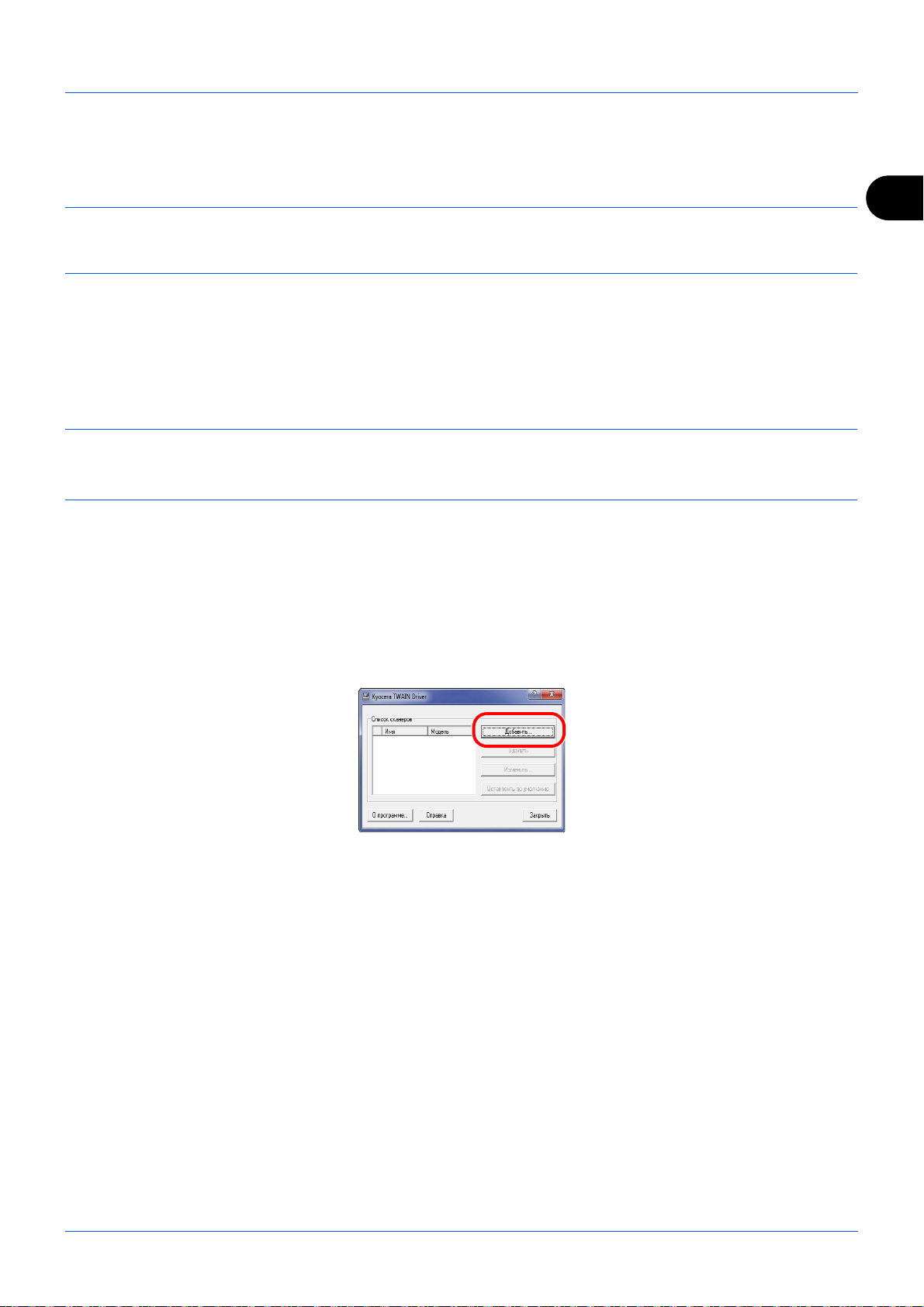
Подготовка к использованию
4 Выберите пакет программного обеспечения для удаления.
5 Нажмите Удалить.
ПРИМЕЧАНИЕ: Если установлено приложение KMnet Viewer, для него следует использовать отдельную
программу деинсталляции. Перейдите к шагам удаления программ для данного приложения в соответствии
с инструкциями, отображаемыми на экране.
Запустится деинсталлятор.
6 Когда на экране появится окно Деинсталляция завершена, нажмите Готово.
7 Если отображается приглашение к перезагрузке системы, примите или отклоните предложение о
перезагрузке компьютера и нажмите Готово.
ПРИМЕЧАНИЕ: Программное обеспечение может быть удалено с помощью меню Пуск.
Запустите программу деинсталляции, нажав Пуск > Все программы > Kyocera > Uninstall Kyocera Product
Library, и удалите программное обеспечение.
2
Установка TWAIN-драйвера
Зарегистрируйте данный аппарат в драйвере TWAIN:
1 Запустите драйвер TWAIN, нажав Пуск > Все программы > Kyocera > Настройка драйвера TWAIN.
2 Нажмите кнопку Добавить.
2-23
Page 53

3 Введите имя аппарата в поле "Имя".
Подготовка к использованию
4 Нажмите кнопку рядом с полем "Модель" и выберите аппарат из списка.
5 Щелкните Параметры аутентификации пользователя. Если регистрация пользователя не прошла,
перейдите к шагу 7.
6 Установите флажок напротив параметра "Аутентификация", введите имя пользователя и пароль при
входе в систему (не более 64 символов на каждое поле), затем нажмите кнопку OK.
7 Нажмите кнопку OK.
8 Аппарат регистрируется в компьютере, имя и модель аппарата отображаются в поле Список сканеров.
ПРИМЕЧАНИЕ: Для удаления добавленного аппарата нажмите Удалить. Для изменения поля имени/
модели и других настроек щелкните Изменить.
2-24
Page 54

Подготовка к использованию
Настройка драйвера WIA (Windows Vista™, Windows® Server 2008 и Windows 7)
Зарегистрируйте данный аппарат в драйвере WIA.
ПРИМЕЧАНИЕ: Данная процедура не является обязательной, если используемый аппарат имеет IP-адрес
или имя хоста, указанные во время установки драйвера WIA.
1 Выберите кнопку Пуск, Панель управления и затем Сканеры и камеры. В Windows 7 в поле поиска
введите сканеры и камеры и затем щелкните Сканеры и камеры.
2 Выберите такое же имя, как у этого аппарата, из WIA-драйверов и щелкните Свойства.
2
ПРИМЕЧАНИЕ: Если на дисплее высвечиваются "Безопасность Windows" и "Контроль учетной записи
пользователя", никаких проблем не будет при работе после инсталляции драйвера и программного
обеспечения, которое мы предоставили. Продолжите инсталляцию.
3 Щелкните вкладку Настройка и выберите Сжатие изображения и Уровень сжатия. Если регистрация
пользователя не прошла, перейдите к шагу 5.
4 Установите флажок напротив параметра Аутентификация, введите имя пользователя и пароль при
входе в систему (не более 64 символов на каждое поле), затем нажмите кнопку OK.
5 Щелкните Закрыть.
Аппарат зарегистрирован на данном ПК.
2-25
Page 55

Подготовка к использованию
COMMAND CENTER (настройки для E-mail)
COMMAND CENTER — управляющий инструмент для проверки рабочего состояния аппарата и изменения
настроек безопасности, сетевой печати, передачи электронных сообщений и дополнительных сетевых
настроек.
ПРИМЕЧАНИЕ: В данном перечне отсутствует информация о настройках факса. Для получения подробной
информации об использовании факса см. Руководство по эксплуатации факса.
Тол ь ко для моделей с установленной функцией факса (FS-1130MFP/FS-1135MFP).
Ниже дано описание процедуры доступа к COMMAND CENTER.
1 Запустите Web-обозреватель.
2 В поле "Адрес" или "Местоположение" введите IP-адрес аппарата.
Например, http://192.168.48.21/
На веб-странице отображается основная информация об аппарате и COMMAND CENTER, а также их
текущее состояние.
3 Выберите категорию из навигационной панели в левой части экрана. Значения в каждой категории
устанавливаются отдельно.
Введите правильный пароль для получения доступа к страницам помимо начальной. Параметр по
умолчанию: admin00. Пароль можно изменять.
Дополнительную информацию можно найти в документе KYOCERA COMMAND CENTER Operation Guide.
2-26
Page 56

Подготовка к использованию
Передача E-mail
Определение параметров SMTP, позволяющих отправлять изображения, загруженные в аппарат, в виде
файлов, вложенных в электронные письма.
Для использования этой функции необходимо подсоединить аппарат к почтовому серверу по протоколу
SMTP.
Перед передачей изображений, загруженных в аппарат, в виде вложений в электронные письма необходимо
проверить следующее:
2
• Данный аппарат подключен по сети к почтовому серверу
Рекомендуется использовать постоянное подключение по локальной сети.
• Настройки SMTP.
Зарегистрируйте IP-адрес или имя хоста сервера SMTP, используя COMMAND CENTER.
• Если на размер электронных писем наложено ограничение, очень большие электронные сообщения
отправить невозможно.
• Адрес отправителя.
Ниже описана процедура задания параметров SMTP.
.
1 Нажмите Расширенная-> SMTP -> Общие настройки.
2-27
Page 57

Подготовка к использованию
2 Введите соответствующие значения во все поля.
Настройки, задаваемые на экране настроек SMTP, описаны далее.
Параметр Описание
Протокол SMTP Включает или выключает протокол SMTP. Для пользования электронной
почтой необходимо включить этот протокол.
Номер порта SMTP Задайте номер порта SMTP или используйте значение порта SMTP по
умолчанию – 25.
Имя сервера SMTP Введите IP-адрес или имя сервера SMTP. Длина имени и IP-адреса сервера
SMTP ограничена
чтобы был также определен адрес сервера DNS. Адрес сервера DNS может
быть введен на вкладке "Общие настройки TCP/IP".
64 символами. При использовании имени необходимо,
Время ожидания сервера
SMTP
Протокол
аутентификации
Аутентифицировать как Аутентификация может быть
Имя польз. д/вх. Если для аутентификации установлено "Другой", введенное имя
Пароль при входе Если для аутентификации установлено "Другой", для аутентификации будет
Безопасность SMTP Включает или выключает безопасность SMTP. Если этот протокол включен,
Введите время ожидания сервера по умолчанию в секундах.
Включает или выключает протокол аутентификации SMTP или
устанавливает в качестве протокола POP-before-SMTP. Аутентификация
SMTP поддерживает Microsoft Exchange 2000.
задана одной из трех учетных записей POP3
или иной учетной записью по выбору.
регистрации пользователя будет использоваться как аутентификация SMTP.
Максимальная длина имени пользователя для входа в систему –
64 символа.
использоваться введенный
пароля для входа в систему – 64 символа.
необходимо выбрать либо SSL/TLS, либо STARTTLS. Чтобы обеспечить
безопасность SMTP, может понадобиться изменить порт SMTP в
соответствии с настройками сервера. Как правило, хорошо известными
портами SMTP являются 465 для SSL/TLS и 25 или 587 для STARTTLS.
Убедитесь, что для SSL в настройках
"Вкл". Дополнительную информацию можно найти в документе KYOCERA
COMMAND CENTER Operation Guide.
пароль пользователя. Максимальная длина
безопасного протокола установлено
Время ожидания для
POP-before-SMTP
Проверка Проверяется возможность успешного соединения SMTP.
Ограничение размера
электронного письма
Адрес отправителя Введите адрес электронной почты сотрудника, ответственного за аппарат
Введите время ожидания (в секундах), если в качестве протокола
аутентификации был выбран POP-before-SMTP.
Введите максимальный размер (в килобайтах) исходящего электронного
письма. Если значение равно 0, ограничение на размер электронного
письма отключено.
(администратора этого аппарата), чтобы ответ или отчет о несостоявшейся
доставке поступил этому сотруднику, а не машине. Адрес отправителя
должен соответствовать аутентификации SMTP. Максимальная длина
адреса отправителя – 128 символов.
2-28
Page 58
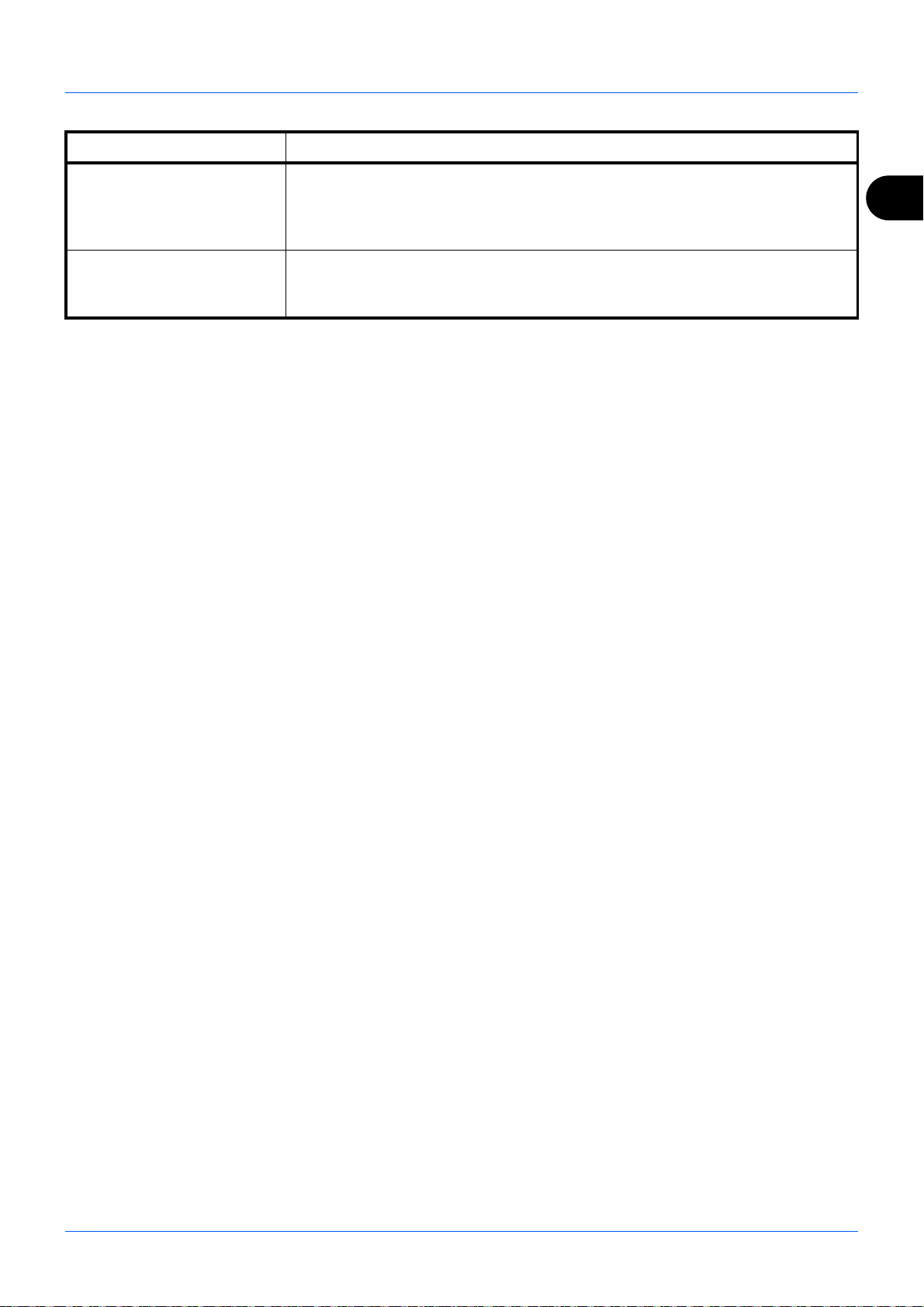
Подготовка к использованию
Параметр Описание
Подпись Введите подпись. Подпись — это текст в свободной форме, который будет
присоединяться к концу текста электронного письма. Подпись часто
используется для дальнейшей идентификации аппарата. Максимальная
длина подписи — 512 символов.
Ограничение на домены Введите разрешенные и запрещенные доменные имена. Максимальная
длина доменного имени — 32 символа. Также могут быть заданы адреса
электронной почты
.
3 Нажмите кнопку "Отправить".
2
2-29
Page 59
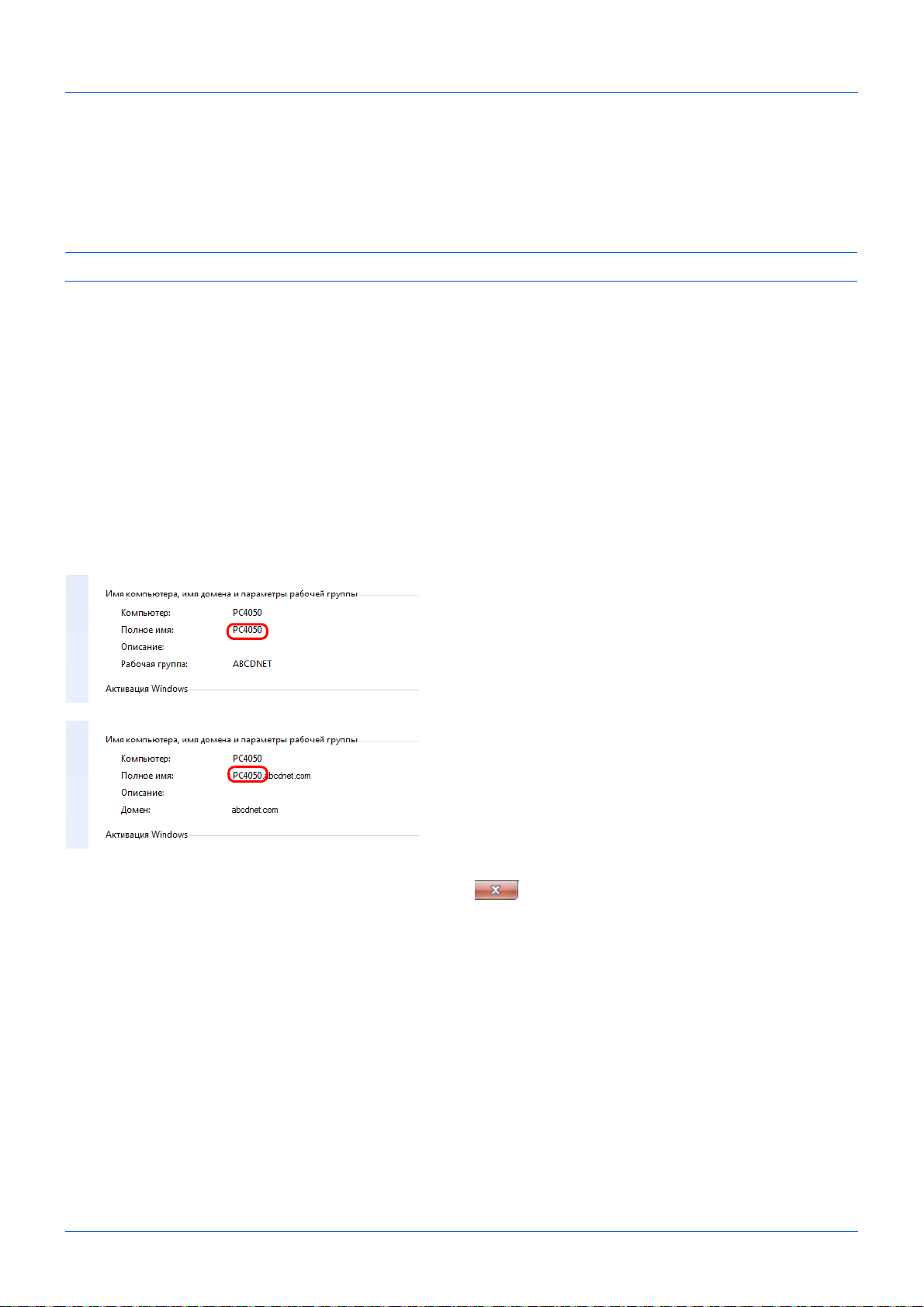
Подготовка к использованию
Подготовка к отправке документа на ПК
Проверьте информацию, которую нужно ввести на аппарате, и создайте папку для получения документа на
компьютере. В следующем объяснении используются снимки экрана Windows 7. Сведения на экране в других
версиях Windows будут отличаться.
ПРИМЕЧАНИЕ: Выполните вход в систему Windows с использованием учетной записи администратора.
Проверка вводимых данных для [Имя хоста]
Проверьте имя компьютера адресата.
1 В меню "Пуск" выберите Компьютер и затем
Свойства системы.
Проверьте имя компьютера в появившемся окне.
В Windows XP правой кнопкой мыши щелкните "Мой
компьютер" и выберите Свойства. Отобразится
диалоговое окно "Свойства системы". Перейдите на
вкладку Имя компьютера в появившемся окне и
проверьте имя компьютера.
2 После проверки имени компьютера нажмите кнопку
Проверка вводимых данных для [Имя польз. д/вх.]
При использовании рабочей группы
Все символы, отображаемые в поле "
компьютера", следует ввести в Имя хоста. (Пример:
PC4050)
При наличии домена
Символы слева от первой точки (.) в поле "Полное
имя компьютера" следует ввести в Имя хоста.
(Пример: pc4050)
(Закрыть), чтобы закрыть экран свойств
системы.
В Windows XP после проверки имени компьютера
нажмите кнопку Отмена, чтобы закрыть экран
"Свойства системы".
Полное имя
Проверьте имя домена и имя пользователя для входа в Windows.
1 В меню "Пуск" выберите Все программы (или
Программы), Стандартные и затем Командная
строка.
Появится окно "Командная строка".
2-30
Page 60

Подготовка к использованию
2 В окне командной строки введите "net config
workstation" и затем нажмите Enter.
Пример вида экрана: имя пользователя
"james.smith", имя домена "ABCDNET"
Создание общей папки
Проверьте имя домена и имя пользователя для входа в Windows.
ПРИМЕЧАНИЕ: При наличии рабочей группы в свойствах системы выполните указанные ниже настройки,
чтобы ограничить доступ к папке конкретным пользователем или конкретной группой.
1 В меню "Пуск" выберите Панель управления, Оформление и персонализация и затем Параметры
папок.
2
В Windows XP нажмите Мой компьютер и выберите Свойства папки в меню Сервис.
Перейдите на вкладку "Вид" и снимите флажок с пункта
2
(рекомендуется)
В Windows XP перейдите на вкладку Вид и снимите флажок с пункта Использовать простой общий доступ
к файлам (рекомендуется) в разделе Дополнительные параметры.
в разделе
Дополнительные параметры
Использовать мастер общего доступа
.
3 Нажмите кнопку OK, чтобы закрыть экран "Свойства папки".
2-31
Page 61

Подготовка к использованию
1 Создайте папку на локальном диске (C).
ПРИМЕЧАНИЕ: Например, создайте папку с
именем "scannerdata" на локальном диске (C).
2 Щелкните правой кнопкой мыши папку "scannerdata",
выберите Общий доступ и Расширенная
настройка общего доступа. Нажмите кнопку
Расширенная настройка общего доступа.
Отобразится диалоговое окно "Свойства:
scannerdata".
В Windows XP щелкните правой клавишей мыши по
папке "scannerdata" и выберите Общий доступ и
безопасность... (или Общий доступ).
3 Установите флажок Открыть общий доступ к этой
папке и нажмите кнопку Разрешения.
Отобразится диалоговое окно "Разрешения:
scannerdata".
В Windows XP выберите Открыть общий доступ к
этой папке и нажмите кнопку Разрешения.
4 Нажмите кнопку Добавить.
2-32
Page 62
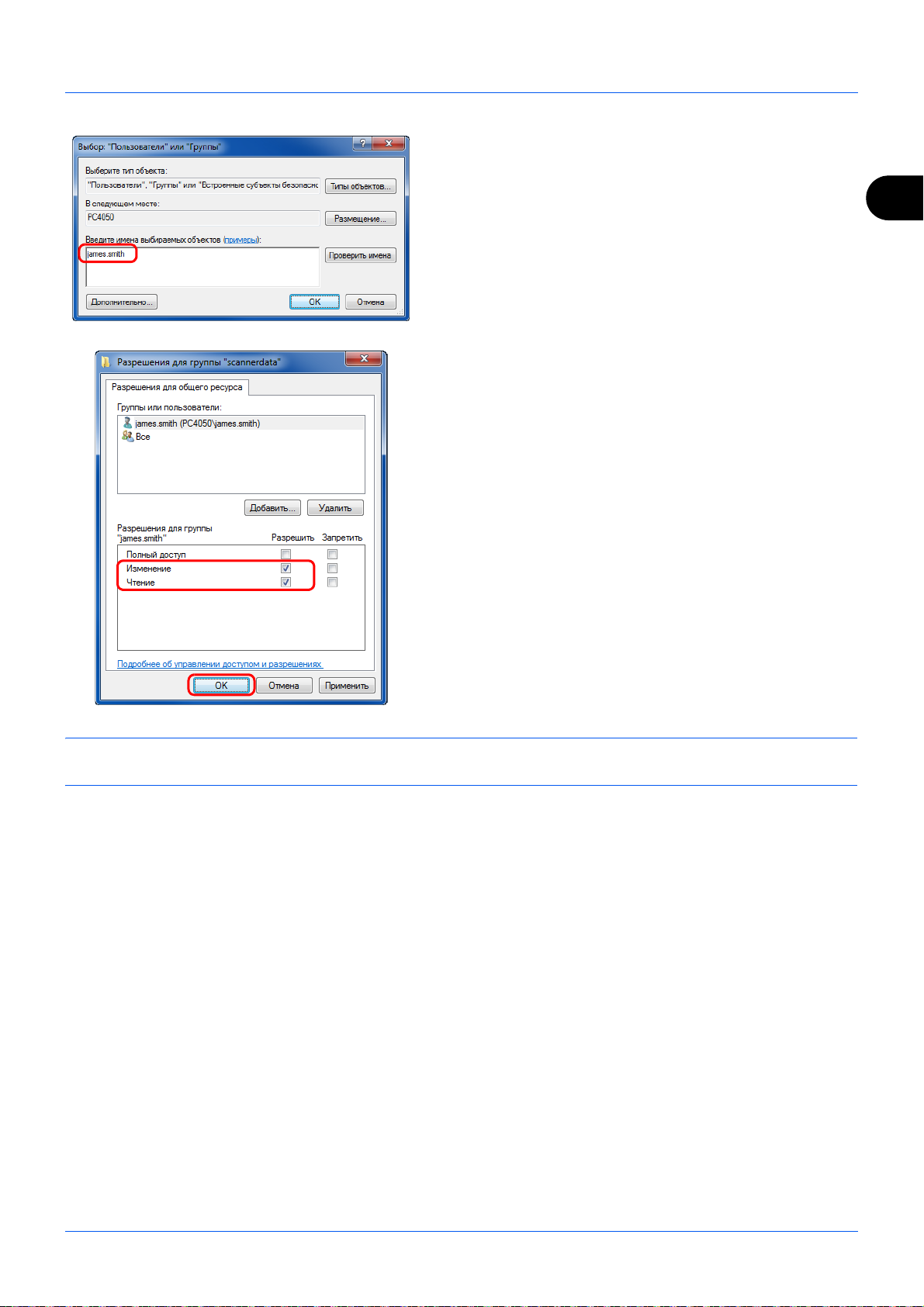
Подготовка к использованию
5 Введите имя пользователя, которое было
подтверждено при выполнении шага Проверка
вводимых данных для [Имя польз. д/вх.] на 2-30, в
текстовое поле и нажмите кнопку OK.
6 Выберите введенного пользователя, выберите
разрешения Изменение и Чтение и нажмите кнопку
OK.
В Windows XP перейдите к шагу 8.
2
ПРИМЕЧАНИЕ: "Все" предоставляет разрешение на общий доступ каждому в сети. Для усиления
безопасности рекомендуется выбрать "Все" и снять флажок разрешения Чтение.
7 Нажмите кнопку OK на экране "Расширенная
настройка общего доступа", чтобы закрыть экран.
2-33
Page 63

Подготовка к использованию
8 Перейдите на вкладку Безопасность и затем
нажмите кнопку Изменить.
В Windows XP перейдите на вкладку "Безопасность"
и затем нажмите кнопку Добавить.
9 Продолжайте, как при выполнении шага 5, чтобы
добавить пользователя в Группы или
пользователи.
10 Выберите добавленного пользователя, выберите
разрешения Изменение и Чтение и выполнение,
затем нажмите кнопку OK.
2-34
Page 64

Проверка пункта [Путь]
Проверьте общее имя общей папки, которое будет адресатом для документов.
Подготовка к использованию
1 Введите имя компьютера (например, "\\pc4050") в
"Поиск программ и файлов" меню "Пуск".
Отображается страница "Результаты поиска".
В Windows XP, нажмите "Поиск" в меню "Пуск",
выберите Все файлы и папки и выполните поиск
компьютера адресата, на который будет отправлен
файл.
В "Помощник по поиску" щелкните Компьютеры или
людей и затем Компьютер в сети.
В
текстовом поле "Имя компьютера:" введите
компьютер, который вы проверяли (pc4050), а затем
нажмите "Поиск".
2 Нажмите "\\pc4050\scannerdata", появившийся в
результатах поиска.
В Windows XP дважды щелкните компьютер
("pc4050"), который появится в результатах поиска.
2
3 Проверьте появившуюся папку.
Проверьте адресную строку. Треть ю и следующую
текстовые строки (f ) следует ввести в качестве
пути.
В Windows XP, дважды щелкните папку "scannerdata"
и проверьте адресную строку. Текстовая строка
справа от третьей косой черты (\) должна быть
введена в поле Путь.
(Пример: scannerdata)
ПРИМЕЧАНИЕ: В общей папке можно указать подпапку в качестве расположения для передачи данных. В
этом случае в поле Путь нужно ввести "имя общей папки\имя папки в общей папке". В вышеприведенном
окне примера "scannerdata\projectA" — это Путь.
2-35
Page 65

Подготовка к использованию
Настройка брандмауэра Windows (для Windows 7)
Разрешите общий доступ к файлам и принтерам и установите порт, используемый для передачи SMB.
ПРИМЕЧАНИЕ: Выполните вход в систему Windows с использованием учетной записи администратора.
Проверка файла и общий доступ к принтеру
1 В меню "Пуск" выберите Панель управления,
Система и безопасность и Разрешение запуска
программы через брандмауэр Windows.
ПРИМЕЧАНИЕ: Если появится диалоговое окно "Контроль учетных записей", нажмите кнопку
Продолжить.
2 Нажмите Изменить параметры, установите флажок
Общий доступ к файлам и принтерам и нажмите
OK.
Добавление порта
1 В меню "Пуск" выберите Панель управления,
Система и безопасность и Проверка состояния
брандмауэра.
2-36
Page 66
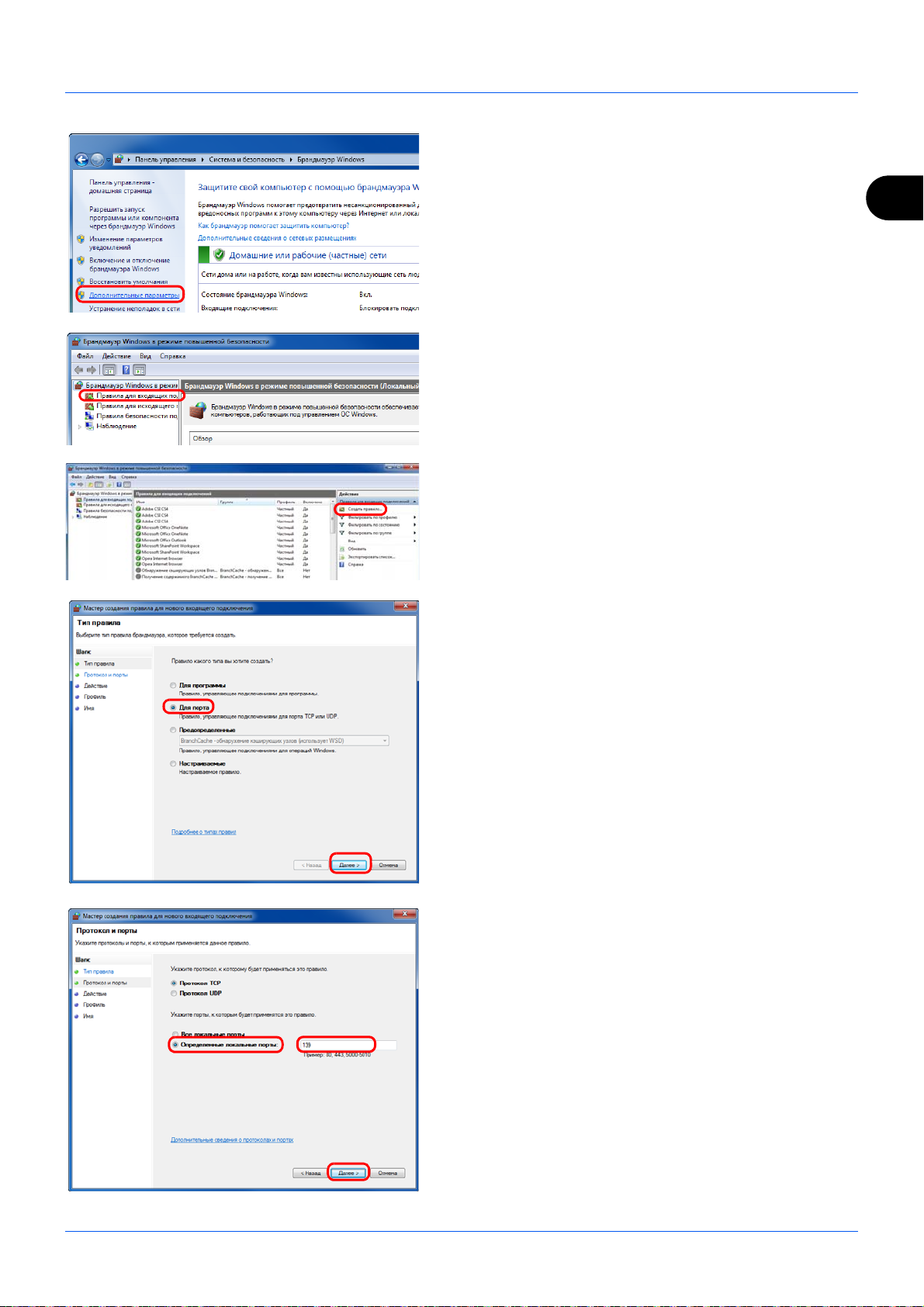
Подготовка к использованию
2 Нажмите Дополнительные параметры.
3 Нажмите Правила для входящих подключений.
4 Нажмите Создать правило.
2
5 Выберите Для порта и нажмите Далее.
6 Выберите Протокол TCP, выберите Определенные
локальные порты, введите "139" и нажмите Далее.
2-37
Page 67

Подготовка к использованию
7 Выберите Разрешить подключение и нажмите
Далее.
8 Убедитесь, что все флажки установлены, и нажмите
Далее.
9 Введите "Сканировать в SMB" в "Имя" и нажмите
Готово.
2-38
Page 68

Подготовка к использованию
ПРИМЕЧАНИЕ: В Windows XP или Windows Vista следуйте нижеуказанной процедуре для установки порта.
1 В меню "Пуск" выберите Панель управления, Система и безопасность (или Центр безопасности),
затем Проверка состояния брандмауэра (или Брандмауэр Windows).
Если появится диалоговое окно "Контроль учетных записей", нажмите кнопку Продолжить.
2 Перейдите на вкладку "Исключения" и нажмите кнопку Добавить порт....
3 Укажите настройки в
Введите любое имя в поле "Имя" (например, Сканировать в SMB). Это будет именем нового порта. Введите
"139" в "Номер порта". Выберите TCP для "Протокол".
4 Нажмите кнопку OK, чтобы закрыть экран "Свойства папки".
Добавить порт.
2
2-39
Page 69

Подготовка к использованию
Загрузка бумаги
В стандартной комплектации бумага загружается в кассету и универсальный лоток. Дополнительно может
быть установлен податчик бумаги (см. Руководство по эксплуатации (на английском языке)).
Перед загрузкой бумаги
Вскрыв новую пачку, пролистайте бумагу (см. описание
ниже), чтобы отделить листы друг от друга перед
загрузкой.
1 Изогните всю стопку бумаги, чтобы листы в пачке
разошлись в середине.
2 Взявшись за края стопки, сдвигайте всю стопку к
середине, чтобы исключить слипание листов в
стопке.
3 С целью разделить листы воздушной струей во
избежание их слипания попеременно поднимайте
левую и правую руку.
4 И, наконец, совместите кромки листов, выровняв
края стопки на ровной поверхности, например, на
столе.
Если бумага скручена или согнута, перед загрузкой
ее следует распрямить. Скрученная или сложенная
бумага может стать причиной застревания.
ОСТОРОЖНО: Если вы собираетесь копировать на
использованную (для копирования) бумагу, убедитесь,
что листы не скреплены скобами или скрепками. Это
может повредить аппарат.
ПРИМЕЧАНИЕ: Если распечатки скручены и прошиты
не ровно, попробуйте перевернуть стопку бумаги,
загруженную в кассету.
Следите за тем, чтобы вскрытая пачка бумаги не
подвергалась воздействию высоких температур и
влажности — это может привести к неполадкам.
После загрузки бумаги в универсальный лоток или
кассеты герметично закрывайте оставшуюся в пачке
бумагу в фирменной упаковке.
Если аппарат не будет использоваться в течение
длительного времени, для защиты бумаги
воздействия влаги извлеките ее из кассет и
герметично закройте в фирменной упаковке.
от
ПРИМЕЧАНИЕ: При использовании специальной
бумаги, например бланков, перфорированной бумаги
или бумаги с предварительно нанесенной печатью (с
логотипом или названием организации) см. Руководство
по эксплуатации (на английском языке).
2-40
Page 70

Подготовка к использованию
Загрузка бумаги в кассеты
Каждая стандартная кассета может содержать обычную, переработанную из отходов или цветную бумагу.
Стандартная кассета рассчитана на 250 листов обычной бумаги формата А4 или меньшего (80 г/м
Поддерживаются следующие размеры бумаги: Legal, Oficio II, Letter, Executive, Statement, A4, B5, A5, A6, Folio,
216 x 340 мм, 16K, ISO B5, Конверт C5 и Пользовательская.
ВАЖНАЯ ИНФОРМАЦИЯ:
• Не следует использовать бумагу для струйных принтеров или бумагу, имеющую специальное покрытие.
(Такая бумага может застрять или вызвать другие неисправности.)
• При использовании типов носителей, отличных от обыкновенной бумаги (таких как переработанная или
цветная бумага) всегда задавайте установку типа носителя. (См. Установка размера бумаги и типа
носителя для
Кассеты могут содержать бумагу с плотностью до 120 г/м
• Не загружайте в кассеты плотную бумагу плотностью выше 120 г/м
для бумаги, которая плотнее, чем 120 г/м2.
кассет на стр. 2-49)
2
.
2
. Используйте универсальный лоток
2
).
ПРИМЕЧАНИЕ: Бумага форматом Statement и A6 может использоваться только в кассете 1.
1 Полностью вытяните кассету из аппарата.
ВАЖНАЯ ИНФОРМАЦИЯ: Вытягивая кассету из
аппарата, убедитесь, что она поддерживается и не
упадет.
2
2 Нажмите нижнюю пластину вниз, чтобы она
зафиксировалась.
2-41
Page 71

Подготовка к использованию
3 Отрегулируйте положение направляющих ширины
бумаги, на левой и правой сторонах кассеты.
Нажмите регулятор ширины бумаги на левой
направляющей и сдвиньте направляющие согласно
требуемому размеру бумаги.
ПРИМЕЧАНИЕ: Размеры бумаги нанесены на кассете.
4 Отрегулируйте направляющую длины бумаги
согласно требуемому размеру бумаги.
Если планируется использовать бумагу длиннее, чем
A4, извлеките удлиняющуюся кассету для бумаги
последовательными толчками отпускного рычага и
отрегулируйте ее согласно требуемому размеру
бумаги.
2-42
Page 72

Подготовка к использованию
5 Загрузите бумагу в кассету. Убедитесь, что сторона,
на которой будет происходить печать, размещается
лицевой стороной вниз и бумага не помята, не
покручена и не повреждена.
ВАЖНАЯ ИНФОРМАЦИЯ: Не загружайте бумагу выше
треугольного знака на направляющей ширины.
• Перед загрузкой бумаги проверьте, чтобы она не
была скручена или согнута. Скрученная или
сложенная бумага может застрять.
• Убедитесь в том, что высота стопки загруженной
бумаги не превышает указанный уровень (см. рисунок
ниже).
• Загружайте бумагу стороной, соответствующей
запечатанной стороне
• Направляющие длины и ширины бумаги должны быть
отрегулированы в соответствии с ее размером.
Загрузка бумаги без регулировки направляющих
может привести к перекосу листов при подаче, а
также к замятию бумаги.
• Убедитесь в том, что направляющие длины и ширины
бумаги плотно прижаты к краям стопки бумаги. Если
имеется зазор
бумаги.
, сдвиньте направляющие по размеру
упаковки, вверх.
2
6 Вставьте в слот аппарата кассету с бумагой.
Вставьте ее до упора, не допуская перекосов.
2-43
Page 73

Подготовка к использованию
Для отображения остатка бумаги на левой стороне
лицевой части кассеты для бумаги имеется
измеритель бумаги. При израсходовании бумаги
указатель опустится на уровень (пусто).
ПРИМЕЧАНИЕ: Если аппарат не будет использоваться
в течение длительного времени, для защиты бумаги от
воздействия влаги извлеките ее из кассет и герметично
закройте в фирменной упаковке.
7 Выберите тип носителя (обычная, переработанная и
пр.), загруженного в кассету. (См. Установка
размера бумаги и типа носителя для кассет на
стр. 2-49.)
Загрузка бумаги в универсальный лоток
Универсальный лоток может вместить до 50 листов обычной бумаги размера A4 или меньшего (80 г/м2).
Универсальный лоток может вмещать бумагу размером от А4 до А6, а также Hagaki, и от Legal до StatementR, 216 x 340 мм и 16К. Обязательно используйте универсальный лоток при печати на любой специальной
бумаге.
ВАЖНАЯ ИНФОРМАЦИЯ: При использовании типов носителей, отличных от обыкновенной бумаги (таких как
переработанная или цветная бумага) всегда задавайте установку типа носителя. (См. Установка типа
носителя и размера бумаги для универсального лотка на стр. 2-51.) При использовании бумаги плотностью
106 г/м2 или большей установите тип носителя на значение "Плотная".
Универсальный лоток имеет следующую емкость.
• Обычная бумага размера A4 или меньшего (80 г/м
листов
• Hagaki: 15 листов
• Прозрачная пленка: 1 лист
• Конверт DL, Конверт C5, Конверт #10 (коммерческий #10), Monarch, Youkei 4, Youkei 2: 1 лист
2
), переработанная бумага или цветная бумага: 50
ПРИМЕЧАНИЕ: О вводе формата при загрузке бумаги пользовательского формата см. раздел Установка
типа носителя и размера бумаги для универсального лотка на стр. 2-51.
Используя специальную бумагу, такую как прозрачная или плотная бумага, выберите тип носителя, как
указано в разделе Установка типа носителя и размера бумаги для универсального лотка на стр. 2-51.
1 Потяните универсальный лоток на себя, пока он не
остановится.
2-44
Page 74
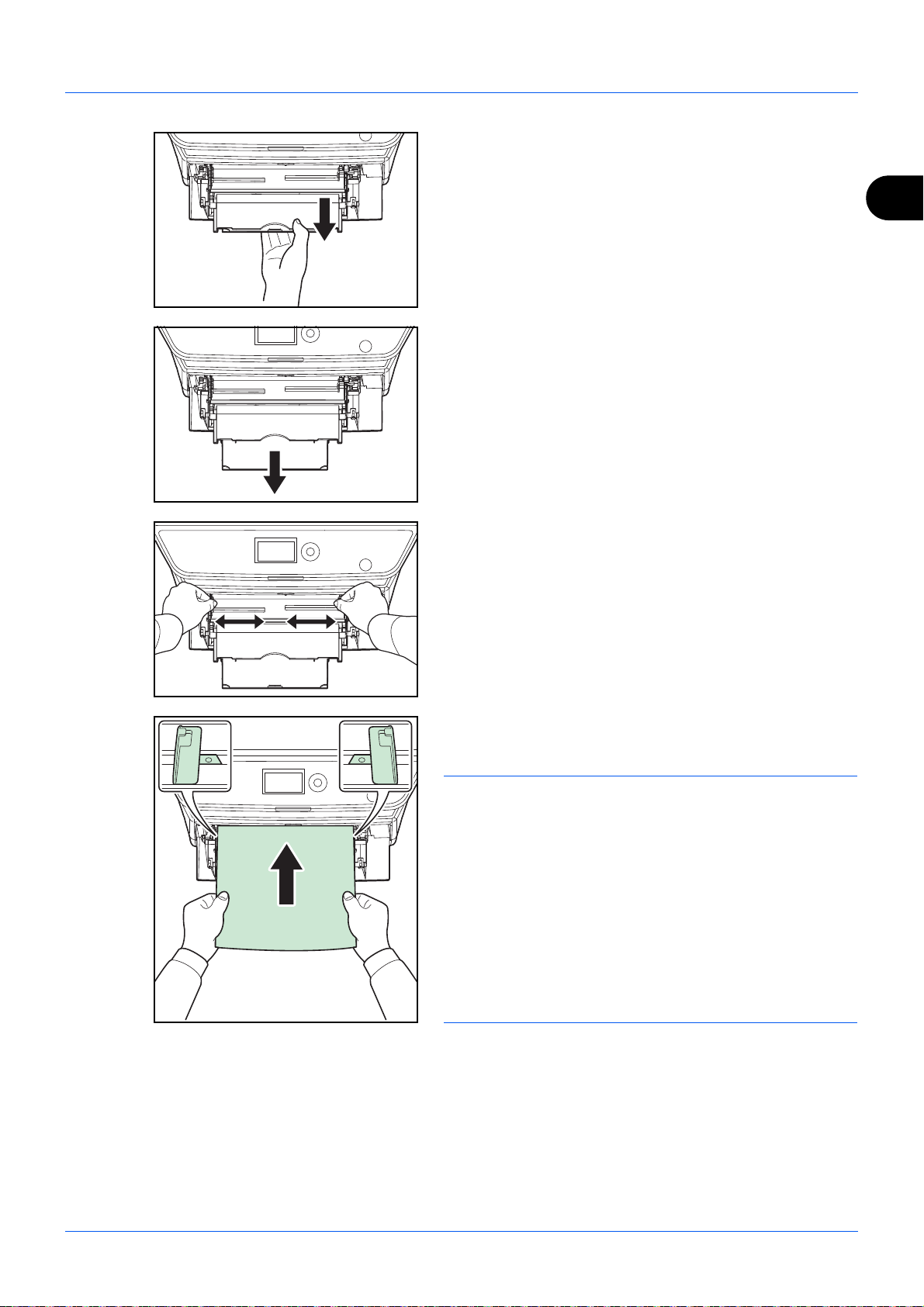
Подготовка к использованию
2 Вытяните поддерживающую секцию универсального
лотка.
2
3 Отрегулируйте положение направляющих бумаги в
универсальном лотке. В универсальном лотке или
лотке ручной подачи помечены стандартные
размеры бумаги. Для стандартных размеров бумаги
передвиньте направляющие бумаги на
соответствующую отметку.
4 Совместите бумагу с направляющими бумаги и
вставьте ее до упора.
ВАЖНАЯ ИНФОРМАЦИЯ: Старайтесь, чтобы
открываемая сторона пакета была обращена вверх.
Скрученная бумага должна быть перед использованием
расправлена.
Распрямите верхний край, если он загнут.
При загрузке бумаги в универсальный лоток убедитесь,
что в лотке не осталась бумага от предыдущего задания.
Если в универсальном лотке осталось небольшое
количество бумаги, а вам необходимо добавить
вначале удалите из лотка оставшуюся бумагу, а затем
добавьте ее к новой, перед тем как поместить назад в
лоток.
больше,
Загрузка конвертов
В универсальный лоток можно загрузить 1 конверт.
2-45
Page 75
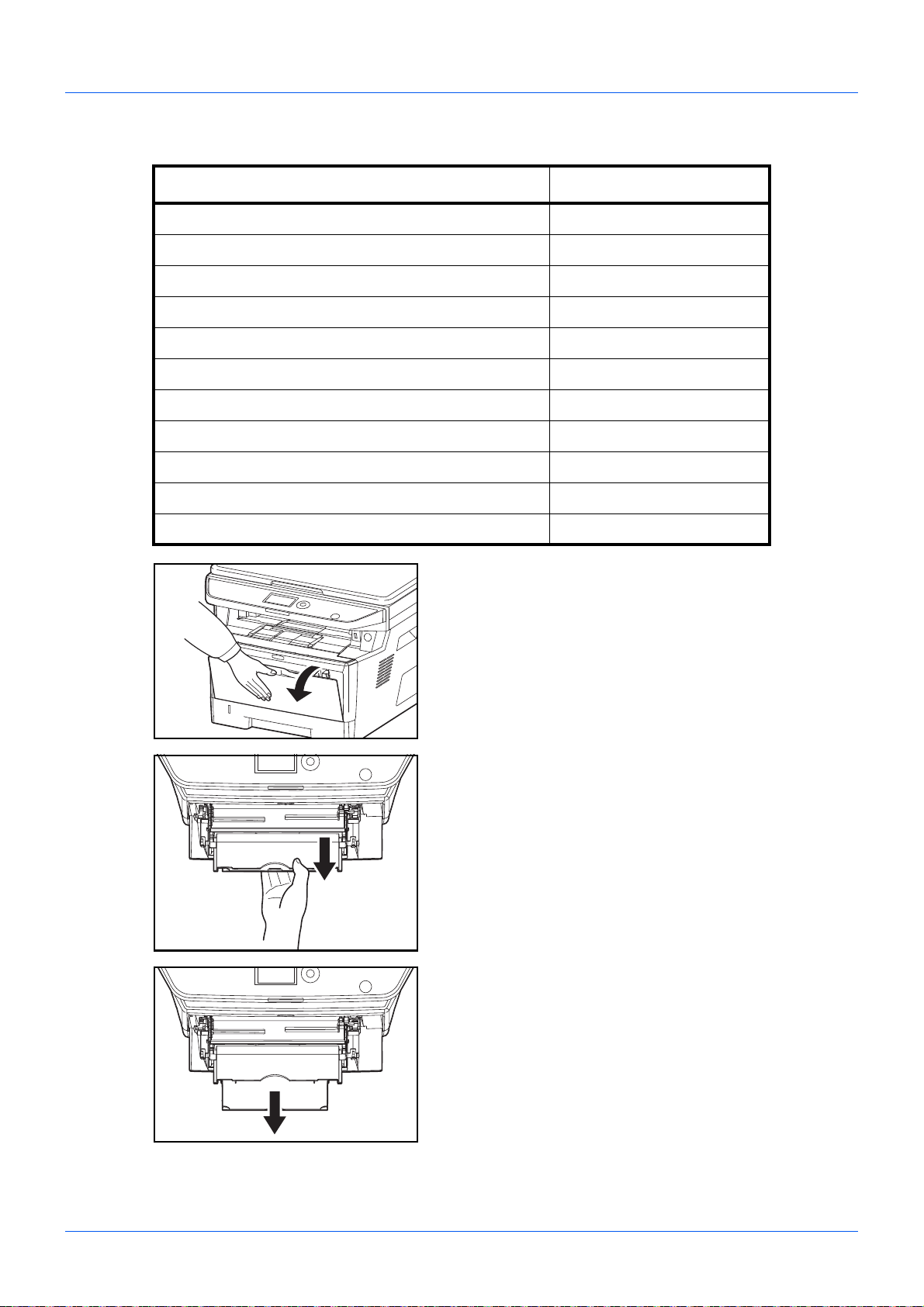
Приемлемые размеры конвертов следующие.
Приемлемый конверт Размер
Hagaki 100 × 148 (мм)
Oufuku Hagaki 148 × 200 (мм)
Youkei 2 114 × 162 (мм)
Youkei 4 105 × 235 (мм)
Monarch 3 7/8" × 7 1/2"
Конверт #10 (коммерческий #10) 4 1/8" × 9 1/2"
Конверт DL 110 × 220 (мм)
Конверт C5 162 × 229 (мм)
Executive 7 1/4" × 10 1/2"
Конверт #9 (коммерческий #9) 3 7/8" × 8 7/8"
Подготовка к использованию
Конверт #6 (коммерческий #6 3/4) 3 5/8" × 6 1/2"
1 Потяните универсальный лоток на себя, пока он не
остановится.
2 Вытяните подлоток.
2-46
Page 76

Подготовка к использованию
3 Отрегулируйте положение направляющих бумаги в
универсальном лотке. В универсальном лотке или
лотке ручной подачи помечены стандартные
размеры бумаги. Для стандартных размеров бумаги
передвиньте направляющие бумаги на
соответствующую отметку.
4 Совместите бумагу с направляющими бумаги и
вставьте ее до упора.
2
5 Для конвертов альбомной ориентации необходимо
закрыть клапан. Загрузите конверт вдоль
направляющих ширины до упора, стороной для
печати вверх с повернутым к вам клапаном.
Для конвертов портретной ориентации необходимо
закрыть клапан. Загрузите конверт вдоль
направляющих ширины до упора стороной для
печати вверх, чтобы край с клапаном был повернут к
прорези для вставки
бумаги.
2-47
Page 77

Подготовка к использованию
При загрузке конвертов или карточек в универсальный лоток
Загрузите конверт стороной для печати вверх.
Закройте клапан.
Конверты
альбомной
ориентации
Конверты
портретной
ориентации
Карточки
(Hagaki)
Возвратная
открытка
(Oufuku Hagaki)
ПРИМЕЧАНИЕ: Используйте развернутую карточку с оплаченным ответом (Oufuku
Hagaki).
ВАЖНАЯ ИНФОРМАЦИЯ: Загрузка конверта
(ориентация и сторона загрузки) отличается для разных
типов конвертов. При неправильной загрузке конверта
печать может быть выполнена в неверном направлении
или на стороне, не предназначенной для печати.
ПРИМЕЧАНИЕ: О выборе типа конверта,
загружаемого в универсальный лоток, смотрите в
разделе Установка типа носителя и размера бумаги
для универсального лотка на стр. 2-51.
2-48
Page 78

Подготовка к использованию
Имя польз. д/вх.:L b
********************
Пароль при входе:
[ Вход ]
Определение размера бумаги и носителя
Заданной по умолчанию установкой размера бумаги для кассет, универсального лотка и дополнительного
податчика бумаги (кассеты 2 и 3) является [Letter], а заданной по умолчанию установкой типа носителя —
[Обычная].
Для установки типа бумаги, используемой в кассетах, задайте размер бумаги и тип носителя. (См. Установка
размера бумаги и типа носителя для кассет на этой странице.)
Для установки типа бумаги, используемой в универсальном лотке, задайте размер бумаги и тип носителя.
(См. Установка типа носителя и размера бумаги для универсального лотка на стр. 2-51.)
Установка размера бумаги и типа носителя для кассет
Для определения типа бумаги, используемой в кассете или дополнительном податчике бумаги (кассеты 2 и
3), задайте размер бумаги. Если
используется не обычная бумага, задайте тип носителя.
2
Выбираемый
элемент
Размер бумаги Выбор из списка стандартных размеров.
Предусмотрен выбор следующих размеров
бумаги.
В дюймах: Letter, Legal, Statement* и Oficio II
Метрические: A4, A5, A6*, B5, Folio, 216 × 340
мм, 16K, ISO B5**, Конверт C5** и
Пользовательская
Тип носителя Обычная, черновая, переработанная, с
предварительной печатью, высокосортная,
цветная, перфорированная, бланк, высокое
качество и пользовательская 1—8**
* Бумага форматом Statement и A6 может использоваться только
в кассете 1.
** Конверты не используются в кассетах в качестве типа носителя.
ПРИМЕЧАНИЕ:
приведенные ниже типы носителей.
Обычная, Переработанная, Высокосортная, Цветная, Высокое качество и Черновая
При использовании FS-1130MFP/FS-1135MFP можно печатать принимаемые факсы на
Выбираемый размер/тип
1 Нажмите клавишу Системное меню/Cчетчик на
панели управления главного устройства.
При выполнении управления пользователями без
входа в систему появится экран входа. Введите
идентификатор пользователя и пароль для входа.
ПРИМЕЧАНИЕ: Сведения о вводе символов
приведены в разделе Способ ввода символов на
Приложение-3.
Если вы не выполняете управление пользователями,
перейдите к шагу 2.
2-49
Page 79

Подготовка к использованию
Сис.меню/счетч.:a b
3
Система
4
Польз/Учет задан
*********************
5
Общие параметры
Общие параметры:a b
*********************
2
Экран по умолч.
3
Звук
[Выход ]
1
Язык
Ориг./Пар. бум.:a b
*********************
2
Разм.ориг.умолч.
3
Польз. форм.бум.
[ Выход ]
1
Форм.польз.ориг.
Настр. кассеты 1.:a
b
*********************
2
Тип кассеты 1
[ Выход ]
1
Формат кассеты 1
Формат кассеты 1:a
b
*********************
2
A5
a
3
A6
a
1
*A4
a
2 В меню Сис.меню/счетч. нажмите клавишу или
для выбора [Общие параметры].
3 Нажмите клавишу OK. Появится меню "Общие
параметры".
4 Нажмите клавишу или для выбора [Ориг./Пар.
бум.].
5 Нажмите клавишу OK. Появится меню "Ориг./Пар.
бум.".
6 Нажмите клавишу или для выбора из вариантов
от [Настр. кассеты 1.] до [Настр. кассеты 3].
ПРИМЕЧАНИЕ: [Кассета 2] и [Кассета 3] отображаются
при установке дополнительных кассет.
Выполните указанные ниже действия при выборе
главной кассеты устройства (кассеты 1). Действуйте
аналогичным образом при выборе дополнительной
кассеты (кассеты 2 и 3).
7 Нажмите клавишу OK. Появится меню "Настр.
кассеты 1".
8 Нажмите клавишу или для выбора [Формат
кассеты 1].
9 Нажмите клавишу OK. Появится "Формат кассеты 1".
2-50
Page 80

Подготовка к использованию
Настр. кассеты 1.:a
b
1
Формат кассеты 1
*********************
[ Выход ]
2
Тип кассеты 1
Тип кассеты 1:
a
b
*********************
2
Черновая
3
Перераб.
1
*Обычная
10
Нажмите клавишу или для выбора нужного
размера бумаги и затем нажмите клавишу OK.
Отображается Завершено., и на экране снова
появляется меню "Настр. кассеты 1".
11
Нажмите клавишу или для выбора [Тип
кассеты 1].
12
Нажмите клавишу OK. Появится "Тип кассеты 1".
2
13
Нажмите клавишу или для выбора нужного типа
бумаги и затем нажмите клавишу OK.
Отображается Завершено., и на экране снова
появляется меню "Настр. кассеты 1".
Установка типа носителя и размера бумаги для универсального лотка
Для установки типа бумаги, используемой в универсальном лотке, задайте размер бумаги. При
использовании не обычной бумаги, задайте
Параметр Описание
Размер
бумаги
Стандартные
размеры
Ввод
формата
Выбор из списка стандартных размеров. Предусмотрен выбор
следующих размеров бумаги.
В дюймах: Letter, Legal, Statement, Executive и Oficio II
Метрические: A4, A5, A6, B5, B6, Folio, 216 × 340 мм, 16K, ISO B5,
Конверт #10 (Коммерческий #10), Конверт #9 (Коммерческий #9),
Конверт #6 (Коммерческий #6 3/4), Конверт Monarch, Конверт DL,
Конверт C5, Hagaki, Oufuku Hagaki, Youkei 4, Youkei 2 и
пользовательский
Ввод формата, отсутствующего в списках стандартных форматов.
Предусмотрен выбор следующих размеров бумаги.
Дюймы
Y (по вертикали): 5,83—14,02" (с шагом 0,01"),
X (по горизонтали): 2,16—8,50"(с
Метрические
Y (по вертикали): 148—356 мм (с шагом 1 мм),
X (по горизонтали): 70—216 мм (с шагом 1 мм)
тип носителя.
шагом 0,01")
Тип носителя Предусмотрен выбор следующих типов:
* Для получения информации о порядке настройки типа носителя, отличного от Обычная, см.
Руководство по эксплуатации (на английском языке).
Обычная, Пленка, Черновая, Калька, Этикетки, Переработанная,
Предварительно отпечатанная, Высокосортная, Карточки, Цветная,
Перфорированная, Бланк, Конверт, Плотная, Высокое качество и
Пользовательская 1—8*
2-51
Page 81

Подготовка к использованию
Имя польз. д/вх.:L b
********************
Пароль при входе:
[ Вход ]
Сис.меню/счетч.:a b
3
Система
4
Польз/Учет задан
*********************
5
Общие параметры
Общие параметры:a b
*********************
2
Экран по умолч.
3
Звук
[Выход ]
1
Язык
Ориг./Пар. бум.:a b
*********************
2
Разм.ориг.умолч.
3
Польз. форм.бум.
[ Выход ]
1
Форм.польз.ориг.
ПРИМЕЧАНИЕ: При использовании FS-1130MFP/FS-1135MFP и универсального лотка для печати
полученных факсов доступны нижеприведенные типы носителей.
Обычная, Переработанная, Высокосортная, Цветная, Высокое качество, Черновая, Этикетки, Конверт,
Карточки и Плотная
1 Нажмите клавишу Системное меню/Cчетчик на
панели управления главного устройства.
При выполнении управления пользователями без
входа в систему появится экран входа. Введите
идентификатор пользователя и пароль для входа.
ПРИМЕЧАНИЕ: Сведения о вводе символов
приведены в разделе Способ ввода символов на
Приложение-3.
Если вы не выполняете управление пользователями,
перейдите к шагу 2.
2 В меню Сис.меню/счетч. нажмите клавишу или
для выбора [Общие параметры].
3 Нажмите клавишу OK. Появится меню "Общие
параметры".
4 Нажмите клавишу или для выбора [Ориг./Пар.
бум.].
5 Нажмите клавишу OK. Появится меню "Ориг./Пар.
бум.".
6 Нажмите клавишу или для выбора [Настр. ун.
лотка].
2-52
Page 82

Подготовка к использованию
Настр. ун. лотка:a b
*********************
2
Тип унив. лотка
[ Выход ]
1
Разм.унив.лотка
Разм.унив.лотка:a b
*********************
2
Legal
a
3
Statement
a
1
*Letter
a
Настр. ун. лотка:a b
1
Разм.унив.лотка
*********************
[ Выход ]
2
Тип унив. лотка
Тип унив. лотка:a b
*********************
2
Пленка
3
Черновая
1
*Обычная
7 Нажмите клавишу OK. Появится меню "Настр. ун.
лотка".
8 Нажмите клавишу или для выбора
[Разм.унив.лотка].
9 Нажмите клавишу OK. Появляется
"Разм.унив.лотка".
10
Нажмите клавишу или для выбора нужного
размера бумаги и затем нажмите клавишу OK.
2
Отображается Завершено., и на экране снова
появляется меню "Настр. ун. лотка".
11
Нажмите клавишу или для выбора [Тип унив.
лотка].
12
Нажмите клавишу OK. Появляется "Тип унив. лотка".
13
Нажмите клавишу или для выбора нужного типа
бумаги и затем нажмите клавишу OK.
Отображается Завершено., и на экране снова
появляется меню "Настр. ун. лотка".
2-53
Page 83

Подготовка к использованию
Загрузка оригиналов
Для загрузки оригиналов с целью копирования, передачи или сохранения выполните следующие действия.
Размещение оригиналов на стекле оригинала
На стекло оригинала можно класть не только обычные листовые оригиналы, но и книги или журналы.
1 Откройте крышку стекла экспонирования или
автоподатчик оригиналов.
ПРИМЕЧАНИЕ: Перед открытием автоподатчика
оригиналов убедитесь в отсутствии оригиналов во
входном или в выходном лотке оригиналов. При наличии
оригиналов в указанных местах они могут выпасть при
открытии автоподатчика оригиналов.
Если толщина оригинала 25 мм или больше, оставьте
автоподатчик оригиналов открытым.
2 Вставьте оригинал. Положите оригинал сканируемой
стороной вниз, выровняв его по левому заднему углу
линеек размеров оригинала.
3 Закройте крышку стекла экспонирования или
автоподатчик оригиналов.
ВАЖНАЯ ИНФОРМАЦИЯ: При закрытии крышки стекла
экспонирования не прилагайте излишних усилий. Из-за
чрезмерного нажатия стекло может треснуть.
Не закрывайте автоподатчик документов, если толщина
оригинала 25 мм или больше.
ПРИМЕЧАНИЕ: По краям и в середине копии
раскрытого оригинала могут появиться затемненные
области.
ОСТОРОЖНО: Во избежание травм не оставляйте
автоподатчик оригиналов открытым.
2-54
Page 84

Подготовка к использованию
Загрузка оригиналов в автоподатчик оригиналов
Автоподатчик оригиналов автоматически сканирует каждый лист многостраничного оригинала. Сканируются
обе стороны двусторонних оригиналов.
Оригиналы, поддерживаемые автоподатчиком оригиналов
Автоподатчик оригиналов поддерживает следующие типы оригиналов.
2
Вес От 50 до 120 г/м
Размер От максимального размера A4 до минимального A5
От максимального размера Legal до минимального
Statement
Емкость Обычная бумага, цветная бумага, переработанная
бумага.
Высококачественная бумага: 50 листов
Плотная бумага (110 г/м
Плотная бумага (120 г/м
Бумага для художественной печати: 1 лист
(дуплекс: от 50 до 11 0 г/м2)
2
): 36 листов
2
): 33 листа
2
Оригиналы, не поддерживаемые автоподатчиком оригиналов
Не используйте с автоподатчиком оригиналы следующих типов.
• Мягкие оригиналы, такие как виниловые листы
• Прозрачные пленки, например проекторная пленка
• Копировальная бумага
• Оригиналы с очень
• Оригиналы со следами клея или с клейкой лентой
• Мокрые оригиналы
• Оригиналы с еще не высохшей корректирующей жидкостью
• Оригиналы неправильной формы (не прямоугольной)
• Оригиналы с вырезанными фрагментами
• Мятую бумагу
• Оригиналы со складками (Выпрямляйте складки перед загрузкой. Несоблюдение этого правила может
привести к застреванию оригиналов)
• Края оригиналов со скобами скоросшивателя
скобы скоросшивателя, распрямите замятости, складки или загнутые уголки. Несоблюдение этого
правила может привести к застреванию оригиналов)
Загрузка оригиналов
скользкими поверхностями
или скрепками (Перед загрузкой удалите все скрепки или
ВАЖНАЯ ИНФОРМАЦИЯ: Перед загрузкой оригиналов убедитесь в отсутствии документов в выходном лотке
оригиналов. В противном случае может произойти застревание новых оригиналов.
2-55
Page 85

Подготовка к использованию
1 Отрегулируйте направляющие ширины по размеру
оригиналов.
2 Поместите оригиналы. Сканируемая сторона (или
первая сторона для двусторонних оригиналов)
должна быть обращена вверх. Плавно переместите
ведущую кромку листа в автоподатчик оригиналов
настолько, насколько она войдёт.
ВАЖНАЯ ИНФОРМАЦИЯ: Убедитесь в том, что
направляющие ширины придвинуты вплотную к краям
оригиналов. Если имеется зазор, повторно
отрегулируйте направляющие ширины оригиналов.
Зазор может стать причиной замятия оригиналов.
Убедитесь, что высота стопки загруженных
оригиналов не превышает индикатор уровня.
Превышение максимального уровня может привести
к замятию оригиналов (см. рисунок).
Оригиналы с перфорированными отверстиями или
линиями следует загружать таким образом, чтобы
сканирование перфорированных участков
выполнялось в последнюю очередь (не в первую).
2-56
Page 86

3 Основные операции
В этой главе рассматриваются следующие операции.
• Вход в систему/выход из системы.............................................3-2
• Клавиши одним нажатием и программные клавиши ...............3-3
• Дисплей сообщений ...................................................................3-6
• Копирование ...............................................................................3-7
• Печать — Печать из приложений ............................................3-16
• Передача ...................................................................................3-18
• Задание адресата.....................................................................3-25
• Отмена заданий........................................................................3-28
• Проверка оставшегося тонера и оставшейся бумаги ............3-29
3-1
Page 87

Основные операции
Имя польз. д/вх.:L b
*******************
Пароль при входе:
[ Вход ]
Вход в систему/выход из системы
Если управление регистрацией пользователей включено, для работы с аппаратом необходимо ввести имя
пользователя для входа и пароль.
ПРИМЕЧАНИЕ: Вы не сможете осуществить вход, если забыли имя пользователя для входа или пароль. В
этом случае осуществите вход с правами администратора и измените имя пользователя для входа или
пароль.
Вход
ПРИМЕЧАНИЕ:
Сведения о вводе символов приведены в разделе Способ ввода символов на Приложение-3.
1 Если во время работы отображается
вышеприведенное окно, введите имя пользователя
для входа.
2 Нажмите клавишу . Курсор ввода переместится к
"Пароль при входе".
3 Введите пароль при входе.
Нажмите клавишу для перемещения курсора
ввода на "Имя польз. д/вх.".
4 Проверьте правильность имя пользователя для
входа и пароля и нажмите [Вход] (правая клавиша
выбора).
ПРИМЕЧАНИЕ: Следующая учетная запись
администратора регистрируется в аппарате
производителем.
Имя польз. д/вх.: модель со скоростью печати 30 стр/
мин: 3000, 35 стр/мин: 3500
Пароль при входе: модель со скоростью печати 30 стр/
мин: 3000, 35 стр/мин: 3500
Выход
Для окончания сеанса работы на аппарате нажмите
клавишу Выход — отобразится экран ввода имени
пользователя для входа/пароля.
3-2
Page 88

Клавиши одним нажатием и программные клавиши
Поле адреса:
B
b
*
ABC
[ Текст ]
Поле адреса
A
b
5y@###########.co.jp
*
ABC
[ Текст ]
Ниже описаны клавиши одним нажатием и программные клавиши на панели управления
Клавиша одним нажатием
Основные операции
Регистрируйте адресатов в клавиши одним нажатием. Это позволяет вводить нужный адресат с помощью
соответствующей клавиши одним нажатием. Сведения о регистрации адресата в клавише одним нажатием
см. в документе Руководство по эксплуатации (на английском языке).
Ввод адресата с помощью клавиши одним нажатием
1 В "Поле адреса" нажмите клавишу одним нажатием,
в которой зарегистрирован нужный адресат.
Вызов из клавиш одним нажатием с 1 по 11
Нажмите клавишу одним нажатием, в которой
зарегистрирован адресат.
Вызов из клавиш одним нажатием с 12 по 22
Нажмите клавишу Фиксация регистра для
включения индикатора рядом с клавишами, затем
нажмите клавишу одним нажатием, в которой
зарегистрирован адресат.
2 Адресат, зарегистрированный в клавише одним
нажатием, вызывается и автоматически вводится на
экране.
3
ВАЖНАЯ ИНФОРМАЦИЯ: Любой уже введенный
адресат перезаписывается.
Программные клавиши
Настройки различных функций, часто используемых для копирования и и отправки, можно совместно
зарегистрировать как программу. Затем можно изменять текущие настройки различных функций на
зарегистрированные, просто нажимая клавиши Программа 1–4.
ПРИМЕЧАНИЕ:
позволяет копировать лицевую и оборотную строну удостоверений или иного документа размером менее
формата Statement или А5 на одной странице. Несмотря на тот факт, что данные настройки могут быть
удалены при перезаписывании функции клавиши
помощью клавиши
Совместить: 2 в 1
Непрерывное сканирование: Вкл.
Формат оригинала: Statement (модели с единицами измерения в дюймах)/A5 (Модели с метрическими
единицами измерения)
Выбор бумаги: Кассета 1
Варианты масштабирования: Автоматическое масштабирование
Следующие функции уже зарегистрированы в клавише
Меню функций
Программа 1
.
, идентичные настройки можно задать с
Программа 1
. Данная функция
3-3
Page 89

Основные операции
Зарегистрировано.
z
Программа 1
Меню:
a
b
*********************
2
Удалить
1
Перезаписать
Переписать.
Вы уверены?
z
Программа 1
[ Да ] [ Нет ]
Удалить.
Вы уверены?
z
Программа 1
[ Да ] [ Нет ]
Регистрация настроек
Изменение и удаление настроек
Надпись Копиров
Программа 1
Программа 1
этикетку и запишите на ней название функции.
После выполнения настроек нажмите и удерживайте
одну из клавиш Программа 1–4, в которую необходимо
зарегистрировать настройки, в течение 3 секунд.
Текущие настройки зарегистрированы в выбранную
программную клавишу.
ание
ID карт нанесена на клавишу
. При изменении функций клавиши
прикрепите поставляемую с аппаратом
1 Нажмите и удерживайте одну из клавиш Программа
1–4, зарегистрированные настройки которой
требуется изменить/удалить, в течение 3 секунд.
Появится "Меню".
2 Для замены зарегистрированных настроек текущими
нажмите клавишу или для выбора
[Перезаписать] и затем нажмите клавишу OK.
Появится экран подтверждения. Нажмите [Да]
(левая клавиша выбора) для изменения настроек.
Для удаления зарегистрированных настроек
нажмите клавишу или для выбора [Удалит ь ] и
затем нажмите клавишу OK. Появится экран
подтверждения. Нажмите
выбора) для удаления зарегистрированных
настроек.
Вызов настроек
Нажмите одну из клавиш Программа 1–4 с зарегистрированными настройками, которые необходимо
вызвать. Текущие настройки различных функций заменены зарегистрированными настройками.
[Да] (левая клавиша
3-4
Page 90

Основные операции
Отозвано.
z
Программа 1
Копиров
Ниже описана процедура применения копирования ID карт.
ание
ID карт
1 Нажмите клавишу Копировать при выключенных
клавише/индикаторе Копировать.
ПРИМЕЧАНИЕ: Если дисплей сообщений выключен,
нажмите любую клавишу на панели управления и
подождите, пока аппарат прогреется.
2 Поместите оригинал на стекло оригинала.
Поместите оригинал стороной для сканирования
вниз в центре области сканирования для форматов
Statement или А5.
ПРИМЕЧАНИЕ: Указания по загрузке см. в разделе
Загрузка оригиналов на стр. 2-54.
3 Нажмите клавишу Программа 1.
Вызывает функция Копиров
ание
3
ID карт.
4 Нажмите клавишу Старт. Начинается сканирование.
5 Переверните оригинал на стекле оригинала и
нажмите клавишу Старт.
6 По завершении сканирования всех оригиналов
нажмите [Завершить сканирование] (левая клавиша
выбора) для запуска копирования.
3-5
Page 91

Основные операции
Готов к передаче.
Адр.: 1
p
:sally@###########
N
1-стор.
[ Двустор. ] [ ]
Готов к копированию.
Копии:1
A4
q
s
A4
a
100%
[ Масштаб ] [ ]
1
3
4
5
2
6
7
Экран копира Экран "Передача"
1
8
9
4
5
Дисплей сообщений
В следующих примерах даны пояснения к сообщениям и значкам, используемым на дисплее сообщений.
Ссылочный
номер
Значение
1 Указание текущего состояния аппарата. Отображение названия текущего
меню при каждом использовании панели управления.
2 Отображение значка и указание выбранного в данный момент источника
подачи бумаги. Значение каждого значка указано ниже.
В данный момент выбрана стандартная кассета
данный значок отображается как , в кассете нет бумаги.
В данный момент в качестве дополнительного податчика бумаги
выбрана кассета с бумагой. Если данный значок отображается как
или , в кассете нет бумаги.
F В данный момент выбран универсальный лоток. Если данный значок
отображается как L, в универсальном лотке нет
3 Отображение размера оригинала(ов).
4 Отображение текущей настройки при возможности выбора
соответствующего меню с помощью левой или правой клавиш выбора.
5 Отображение названия соответствующего меню, которое можно выбрать с
помощью левой или правой клавиш выбора.
с бумагой. Если
бумаги.
6 Отображение числа копий.
7 Отображение размера бумаги для копирования.
8 Отображение числа адресатов.
9 Отображение адресата.
3-6
Page 92

Копирование
Готов к копированию.
Копии: 1
Letter
q sLetter
a
100%
[Масштаб] [Бумага]
Выбор подачи
Выбор бумаги:
a
b
*********************
2
A4a Обычная
3
A5a Обычная
1
* Авто
Основные процедуры копирования включают в себя следующие действия.
1 Нажмите клавишу Копировать при выключенных
клавише/индикаторе Копировать.
ПРИМЕЧАНИЕ: Если дисплей сообщений выключен,
нажмите любую клавишу на панели управления и
подождите, пока аппарат прогреется.
2 Положите оригиналы на стекло оригинала или в
автоподатчик оригиналов.
ПРИМЕЧАНИЕ: Указания по загрузке см. в разделе
Загрузка оригиналов на стр. 2-54.
Основные операции
3
3 Выбор подачи для копирования — это место,
отображенное на панели.
Если необходимо изменить выбор подачи,
используйте меню "Выбор бумаги". При выборе
[Авто] автоматически выбирается самый
подходящий источник бумаги.
Для получения информации о том, как задать
источник бумаги, см. см. Руководство по
эксплуатации (на английском языке).
4 С цифровой клавиатуры введите количество копий.
Установите необходимое число копий, не
превышающее 999.
5 Нажмите клавишу Старт для начала копирования.
6 Извлеките готовые копии из внутреннего лотка.
3-7
Page 93
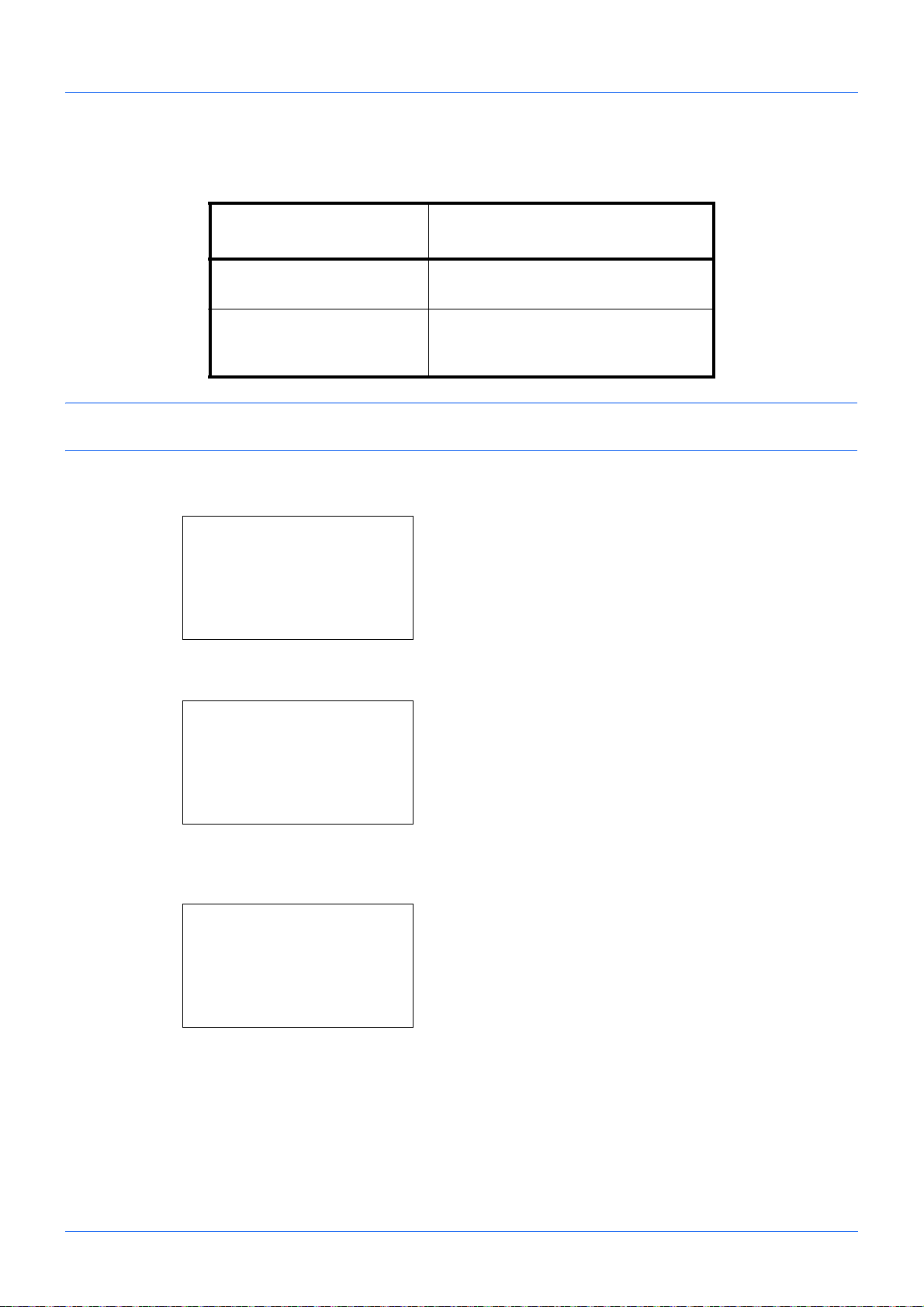
Регулировка плотности
Меню функции:
a
b
*********************
2
Сортиров
T
3
Двустор.
T
[ Выход ]
1
Выбор бумаги
T
Плотность:
a
b
1
Авто
*********************
2
*Ручной
Ручной:
a
b
3 v
Светлее -1
*********************
5 y
Темнее
+1
4 w
Обычный
0
Для настройки плотности используйте описанную далее процедуру.
Основные операции
Опция настройки
плотности
Ручной Регулировка плотности по 7
уровням.
Авто Выбирается оптимальная плотность
в зависимости от плотности
оригинала.
Описание
ПРИМЕЧАНИЕ: В качестве параметра по умолчанию можно выбрать режим "Авто" (см. Руководство по
эксплуатации (на английском языке)).
Процедура настройки плотности копий описана далее.
1 Нажмите клавишу Меню функций. Появится "Меню
функции".
2 Нажмите клавишу или для выбора [Плотность].
3 Нажмите клавишу OK. Появится "Плотность".
4 С помощью клавиши или выберите [Авто] или
[Ручной].
5 Нажмите клавишу OK.
При выборе [Ручной] появится "Ручной". Нажмите
клавишу или для выбора требуемой плотности
и затем нажмите клавишу OK.
Отображается Завершено., и снова появляется
начальный экран.
6 Нажмите клавишу Старт. Начнется копирование.
3-8
Page 94
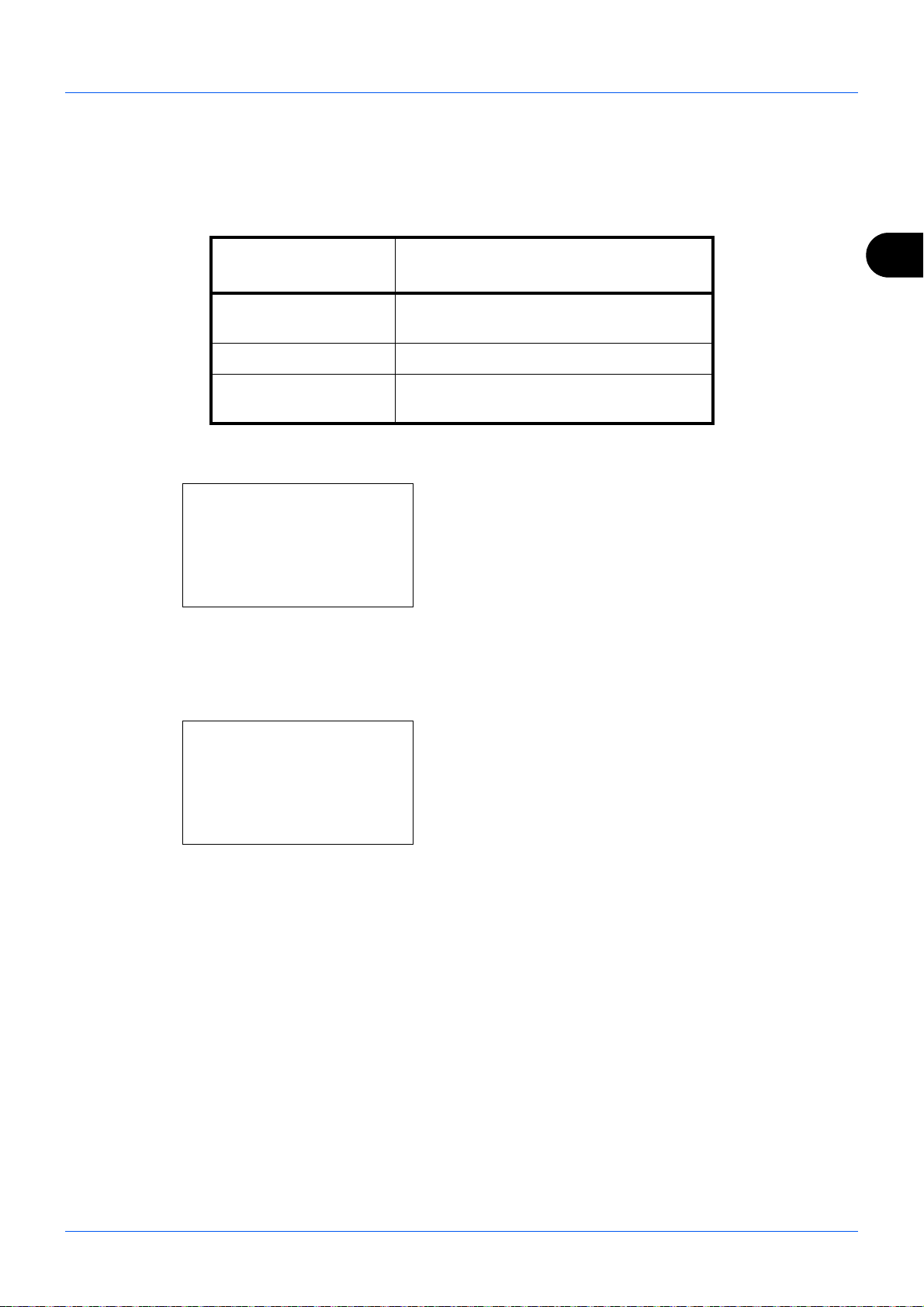
Выбор качества изображения
Меню функции:
a
b
*********************
2
Сортиров
T
3
Двустор.
T
[ Выход ]
1
Выбор бумаги
T
Оригинал изобр.:a b
*********************
2
Фото
3
Текст
1
*Текст+фото
Выберите качество изображения, подходящее для оригинала данного типа.
Таблица, расположенная ниже, показывает режимы качества.
Основные операции
Опция "Качество
изображения"
Тек ст+Фото Подходит для оригиналов, содержащих
как текст, так и фотографии.
Фото Для фотографий, снятых фотокамерой.
Тек ст Подходит для оригиналов, в основном
содержащих текст.
Процедура выбора качества копий описана далее.
Описание
1 Нажмите клавишу Меню функций. Появится "Меню
функции".
2 Нажмите клавишу или для выбора [Оригинал
изобр.].
3
3 Нажмите клавишу OK. Появится "Оригинал изобр.".
4 Нажмите клавишу или для выбора качества
изображения, соответствующего типу оригинала.
5 Нажмите клавишу OK. Отображается Завершено., и
снова появляется начальный экран.
6 Нажмите клавишу Старт. Начнется копирование.
3-9
Page 95
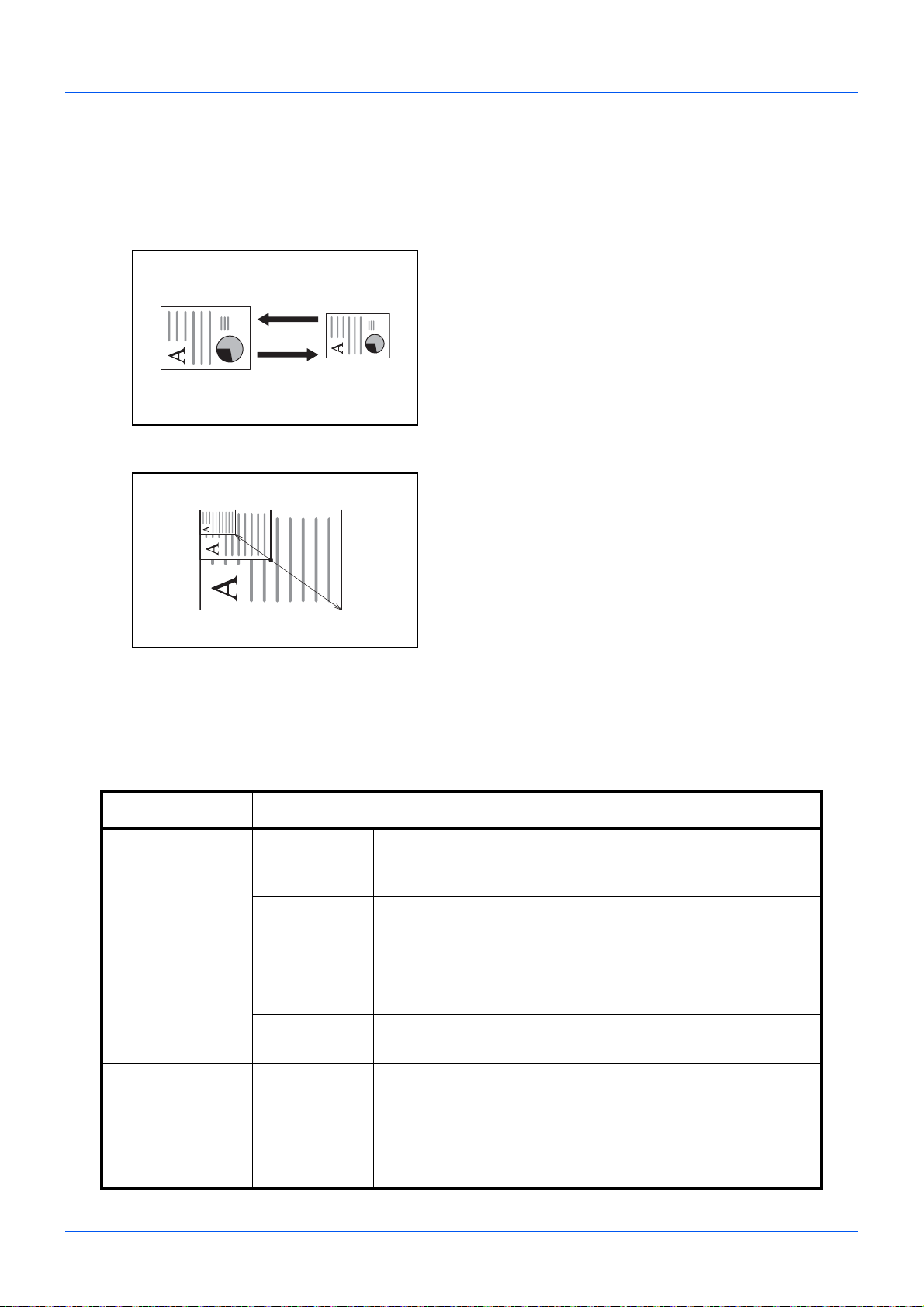
Основные операции
Letter-R
129 %
Statement-R:
141 %
A5
A4
64 %
70 %
25 %
400 %
Копирование с масштабированием
Данная функция используется для увеличения или уменьшения изображения оригинала. Предусмотрены
следующие режимы масштабирования.
Автоматическое масштабирование
Автоматическое уменьшение или увеличение
изображения оригинала в соответствии с выбранным
размером бумаги.
Ввод масштаба
Уменьшение или увеличение изображения оригинала
вручную с шагом 1% в пределах 25—400%.
Станд. масштаб
Для увеличения или уменьшения используются предварительно заданные коэффициенты
масштабирования.
Предусмотрены следующие
масштабные коэффициенты.
Модель Уровень масштабирования (Копия оригинала)
Модели с
измерениями в
дюймах
Стандартное 100%, 400% (макс.), 200%, 129% (Statement >> Letter),
78% (Legal >> Letter), 64% (Letter >> Statement), 50%,
25% (мин.)
Другие 141% (A5 >> A4), 115% (B5 >> A4), 90% (Folio >> A4),
86% (A4 >> B5), 70% (A4 >> A5)
Модели с
использованием
метрической
системы единиц
Стандартное 100%, 400% (макс.), 200%, 141% (A5 >> A4),
115% (B5 >> A4), 86% (A4 >> B5), 70% (A4 >> A5),
50%, 25% (мин.)
Другие 129% (Statement >> Letter), 90% (Folio >> A4),
78% (Legal >> Letter), 64% (Letter >> Statement)
Модели с
метрической
системой единиц
Стандартное 100%, 400% (макс.), 200%, 141% (A5 >> A4),
115% (B5 >> A4), 90% (Folio >> A4), 86% (A4 >> B5),
70% (A4 >> A5), 50%, 25% (мин.)
(для Азиатско-
Тихоокеанск ого
региона)
Другие 129% (Statement >> Letter), 78% (Legal >> Letter),
64% (Letter >> Statement)
3-10
Page 96

Ниже описана процедура настройки копирования с масштабированием.
Меню функции:
a
b
*********************
2
Сортиров
T
3
Двустор.
T
[ Выход ]
1
Выбор бумаги
T
Масштаб:
a
b
*********************
2
Авто
3
Станд. масштаб
1
*100%
Станд. масштаб:
a
b
4
129% STMT >> LTR
*********************
6
78% LGL >> LTR
5
*100%
Ввод масштаба:
D
b
(25 - 400)
*****100
%
1 Нажмите клавишу Меню функций. Появится "Меню
функции".
2 Нажмите клавишу или для выбора [Масштаб].
3 Нажмите клавишу OK. Появится "Масштаб".
4 Нажмите клавишу или для выбора нужного
масштабирования.
Основные операции
3
Для создания копии того же размера, что и оригинал,
выберите [100%].
Для автоматического масштабирования выберите
[Авто].
Для использования фиксированных коэффициентов
масштабирования выберите [Станд. масштаб] и
нажмите клавишу OK. Появится "Станд. масштаб".
Нажмите клавишу или для выбора нужного
масштабирования. При выборе [
клавиши OK можно выбрать дополнительные
коэффициенты масштабирования.
Для ввода коэффициента масштабирования
выберите [Ввод масштаба] и нажмите клавишу OK.
Появится "Ввод масштаба". С цифровой клавиатуры
введите любой коэффициент масштабирования.
Другие] и нажатии
5 Нажмите клавишу OK. Отображается Завершено., и
снова появляется начальный экран.
6 Нажмите клавишу Старт. Начнется копирование.
3-11
Page 97

Основные операции
Оригинал Копия
5
4
3
2
1
5
3
4
1
2
ghi
def
abc
ghi
abc
def
ghi
abc
def
Оригинал Копия
AB
2
1
1
2
Оригинал Копия
Оригинал Копия
5
3
4
1
2
5
3
4
1
2
Двустороннее копирование
Эта функция предназначена для снятия двусторонних копий. Предусмотрены следующие режимы
двустороннего копирования.
Эта функция позволяет создавать односторонние копии из двусторонних оригиналов или таких оригиналов с
разворотами, как книги. Предусмотрены следующие режимы.
Снятие двусторонних копий с односторонних оригиналов
С односторонних оригиналов снимаются двусторонние
копии. Если количество оригиналов нечетное, оборотная
сторона последнего скопированного
пустой.
Доступны следующие опции сшивания.
листа остается
A Сшивание слева/справа: Изображения на оборотных
сторонах листа не поворачиваются.
B Сшивание сверху: Изображения на оборотных
сторонах листа поворачиваются на 180°. Оборотные
страницы скопированного документа, скрепленного
сверху, при перелистывании имеют правильную
ориентацию.
Снятие односторонних копий с двусторонних оригиналов
Каждая сторона двустороннего оригинала копируется на
отдельный
Доступны следующие опции сшивания.
• Сшивание слева/справа: Изображения на
оборотных сторонах листа не поворачиваются.
• Сшивание сверху: Изображения на оборотных
сторонах листа поворачиваются на 180°.
Снятие двусторонних копий с двусторонних оригиналов
С двусторонних оригиналов снимаются двусторонние
копии.
лист.
ПРИМЕЧАНИЕ: Поддерживаемые форматы бумаги
для снятия двусторонних копий с двусторонних
оригиналов: Legal, Letter, Oficio II, Executive, A4, B5, A5 и
Folio.
3-12
Page 98

Ниже описана процедура управления двусторонним копированием.
Меню функции:
a
b
*********************
2
Сортиров
T
3
Двустор.
T
[ Выход ]
1
Выбор бумаги
T
Двустор.:
a
b
*********************
2
1-стор.>>2-стор.
3
2-стор.>>1-стор.
1
*1-стор.>>1-стор.
Окон. сшивание:
a
b
*********************
2 p
Сверху
1 *o
Слева/справа
Ориентация ориг.:a b
1 c
Верх край сверху
*********************
2 *d
Верхн край слева
Ориг. сшивание:
a
b
*********************
2 p
Сверху
1 *o
Слева/справа
Ориентация ориг.:a b
1 c
Верх край сверху
*********************
2 *d
Верхн край слева
1 Нажмите клавишу Меню функций. Появится "Меню
функции".
2 Нажмите клавишу или для выбора [Двустор.].
3 Нажмите клавишу OK. Появится "Двустор.".
4 Нажмите клавишу или для выбора нужного
режима двустороннего копирования.
Основные операции
3
При выборе [1-стор.>>2-стор.] нажмите [Сведения]
(правая клавиша выбора), после чего можно
выбирать край сшивания готовых копий и
ориентацию в настройке оригинала.
После нажатия клавиши OK выберите край
сшивания готовых копий и ориентацию в настройке
оригинала.
При выборе [2-стор.>>1(правая клавиша выбора), после чего можно
выбирать край сшивания оригинала и ориентацию в
настройке оригинала.
стор.] нажмите [Сведения]
После нажатия клавиши OK выберите край
сшивания оригинала и готовых копий и ориентацию в
настройке оригинала.
3-13
Page 99

Основные операции
Ориг. сшивание:
a
b
*********************
2 p
Сверху
1 *o
Слева/справа
Окон. сшивание:
a
b
*********************
2 p
Сверху
1 *o
Слева/справа
Ориентация ориг.:a b
1 c
Верх край сверху
*********************
2 *d
Верхн край слева
Сканирование...
№ задан.: 9999
стр.:
1
[ Отмена ]
Установите оригинал
и нажмите клавишу Старт.
№ задан.: 9999
стр.:
3
[ Отмена ] [Зав.скан]
При выборе [2-стор.>>2-стор.] нажмите [Сведения]
(правая клавиша выбора), после чего можно
выбирать край сшивания оригинала.
После нажатия клавиши OK выберите край
сшивания готовых копий.
После нажатия клавиши OK выберите ориентацию в
настройке оригинала.
5 Нажмите клавишу OK. Отображается Завершено., и
снова появляется начальный экран.
6 Нажмите клавишу Старт. Начнется копирование.
Если оригинал размещен на стекле оригинала,
замените его следующим перед нажатием клавиши
Старт.
При отсутствии следующего оригинала нажмите
[Зав.скан] (правая клавиша выбора). Начнется
копирование.
3-14
Page 100

Основные операции
3
2
1
3
2
1
3
2
1
3
2
1
Оригинал Копия
Меню функции:
a
b
*********************
2
Сортиров
T
3
Двустор.
T
[ Выход ]
1
Выбор бумаги
T
Сортиров:
a
b
1
Откл.
*********************
2
*Вкл.
Копирование с разбором по копиям
При копировании аппарат может автоматически выполнять разбор по копиям.
Функция копирования с разбором по копиям применяется для задач, сходных с приведенными на рисунке
ниже.
Сканирование нескольких оригиналов и сортировка
копий по комплектам в соответствии с нумерацией
страниц.
Ниже описана процедура применения копирования с
разбором по копиям.
1 Нажмите клавишу Меню функций. Появится "Меню
функции".
2 Нажмите клавишу или для выбора [Сортиров].
3 Нажмите клавишу OK. Появляется "Сортиров".
3
4 Нажмите клавишу или для выбора [Откл.] или
[Вкл.].
5 Нажмите клавишу OK. Отображается Завершено., и
снова появляется начальный экран.
6 Используйте цифровые клавиши для ввода
количества копий и нажмите кнопку Старт для
начала копирования.
3-15
